Page 1
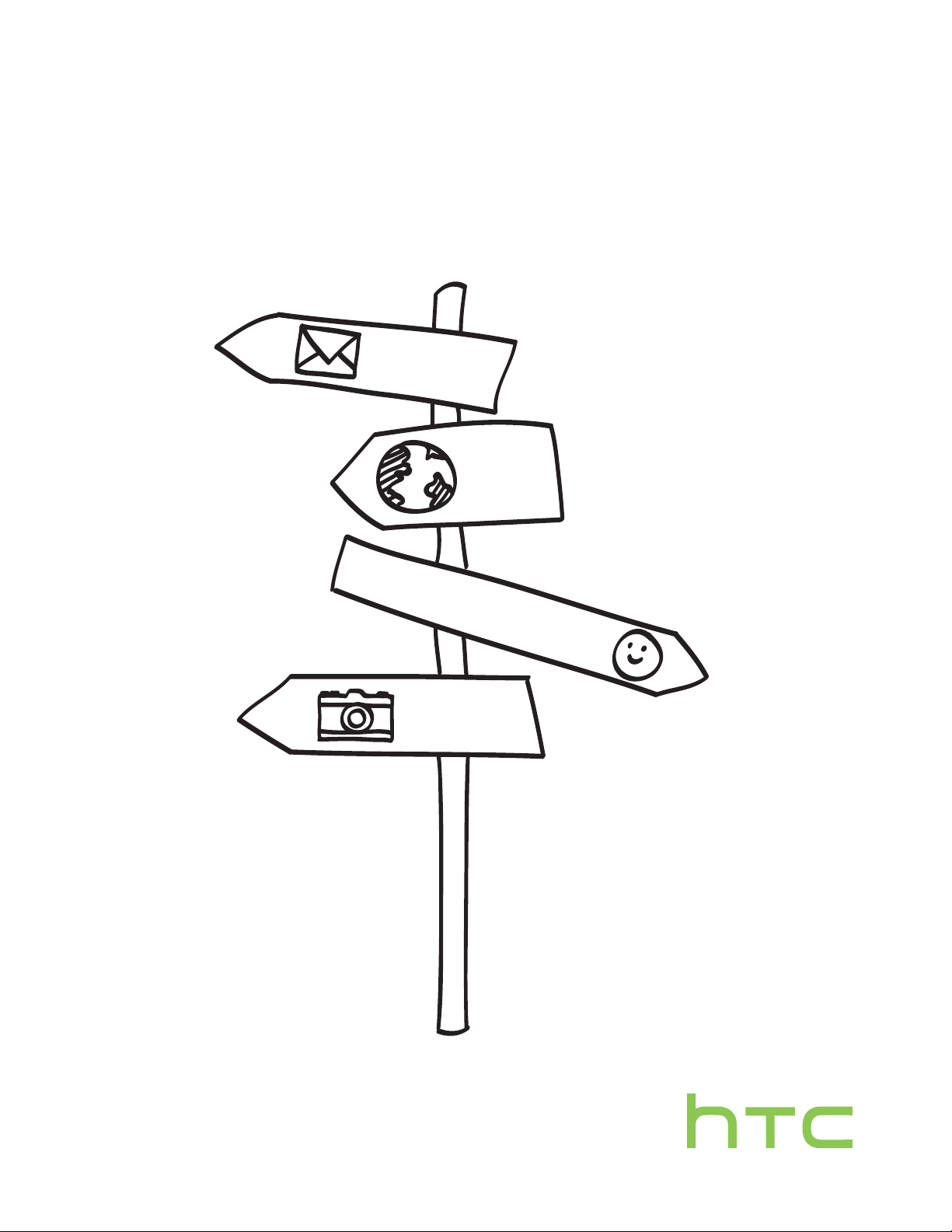
Votre HTC One max
Manuel de l'utilisateur
Page 2
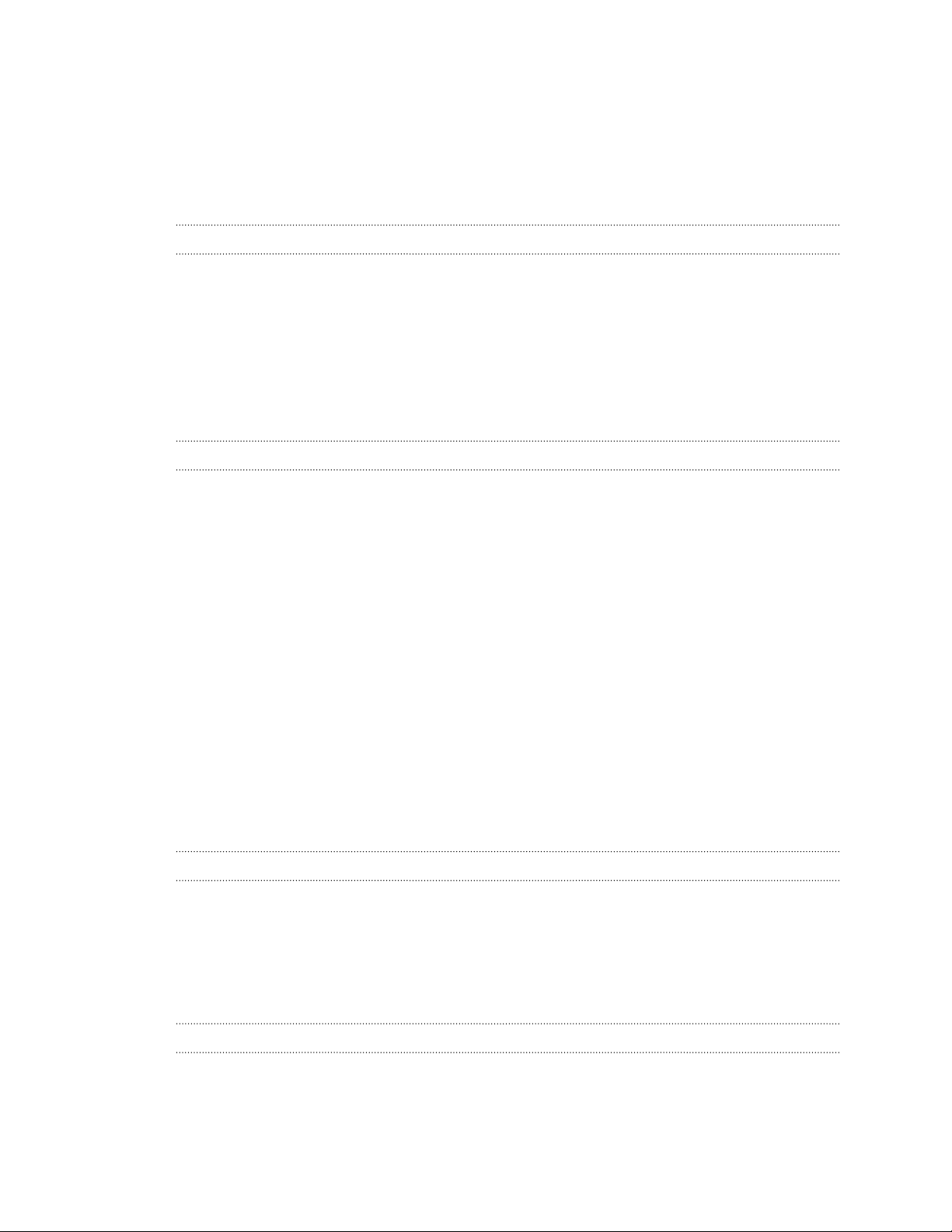
2 Contenu
Contenu
Déballage
HTC One max 9
Capot arrière 10
Carte micro SIM 12
Carte mémoire 13
Charger la batterie 14
Allumer ou éteindre l'appareil 14
Vous voulez des conseils rapides sur l'utilisation de votre téléphone ? 15
Configuration du téléphone et transfert
Configurer votre nouveau téléphone pour la première fois 16
Transfert du contenu à partir d'un téléphone Android 17
Transfert du contenu à partir d'un iPhone 18
Transférer les contacts de votre ancien téléphone via Bluetooth 19
Obtenir des contacts et autres contenus dans HTC One max 20
Restauration de votre sauvegarde à partir de votre stockage en ligne sur
HTC One max 21
Transférer des photos, vidéos et de la musique entre votre téléphone et votre
ordinateur 22
Écran d’accueil 22
Connaître vos paramètres 23
A propos du scanner d'empreinte 23
Mise à jour du logiciel de votre téléphone 25
Obtenir des applications depuis Google Play 26
Télécharger des applications à partir du web 27
Désinstaller une application 28
Votre première semaine avec votre nouveau téléphone
À propos de votre téléphone 29
Les bases 32
HTC BlinkFeed 41
Notifications 44
Travailler avec du texte 46
Batterie 52
Appareil photo
Bases de l'appareil photo 56
Prendre une photo 57
Enregistrer une vidéo 57
Prendre des photos en continu 58
Page 3
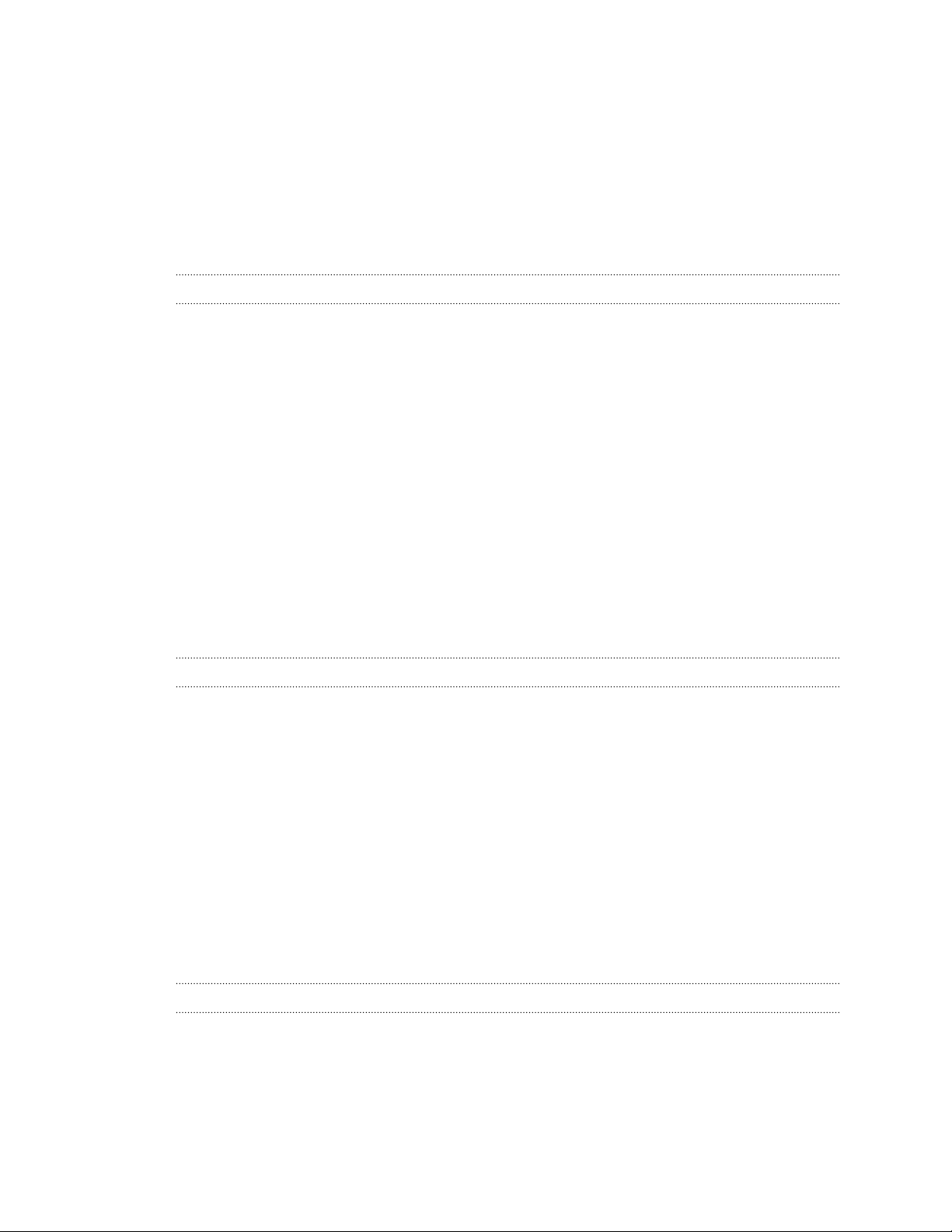
3 Contenu
Thèmes de l'appareil photo 59
Améliorer les portraits 59
Prendre un autoportrait 60
Prendre des photos HTC Zoe 60
Prendre une photo panoramique 61
Utiliser le mode Double capture 62
Utiliser HDR 62
Enregistrer des vidéos au ralenti 62
Conseils pour capturer de meilleures photos 63
Galerie
Visualiser des photos et des vidéos dans Galerie 66
Regarder et découper une vidéo 67
Voir les sélections de photos 68
Enregistrement d'une photo à partir d'une vidéo 68
Organiser vos photos et vidéos 68
Modifier vos photos 70
Partager ou enregistrer une image à partir d'une photo HTC Zoe 72
Regarder les photos dans vos réseaux sociaux 72
Modification de la vitesse de lecture 73
Afficher et modifier les SÉLECTIONS VIDÉO 74
Créer un gif animé 75
Création d'une prise stroboscopique d'action 75
Modifier une photo de groupe 76
Suppression d'objets indésirables dans une photo 77
Envoyer vos photos et vidéos 77
Partager vos photos sur les réseaux sociaux 78
Partager des SÉLECTIONS VIDÉO à l'aide de HTC Share 79
Personnalisation
Personnaliser votre HTC One max 82
Changer votre fond d'écran 82
Personnaliser la barre de lancement 83
Ajouter un widget à votre écran d'accueil 83
Ajouter des applications et d'autres raccourcis sur votre écran d'accueil 85
Réorganiser ou supprimer des widgets et des icônes sur l'écran d'accueil 85
Organiser des applications sur l'écran Toutes les applis 86
Grouper des applications dans un dossier 87
Masquer ou afficher des applications 88
Ajouter, supprimer ou organiser les panneaux de widgets 88
Modifier votre écran d'accueil principal 89
Modifier les sons pour votre sonnerie, les notifications, et l'alarme 89
Réorganiser les onglets d'application 89
Ajouter un widget sur l'écran verrouillé 90
Appels
Effectuer un appel avec Numérotation intelligente 91
Composer un numéro d'extension 92
Rappeler un appel manqué 92
Utiliser la numérotation rapide 92
Appeler un numéro de téléphone depuis un SMS 93
Appeler un numéro de téléphone depuis un e-mail 93
Page 4
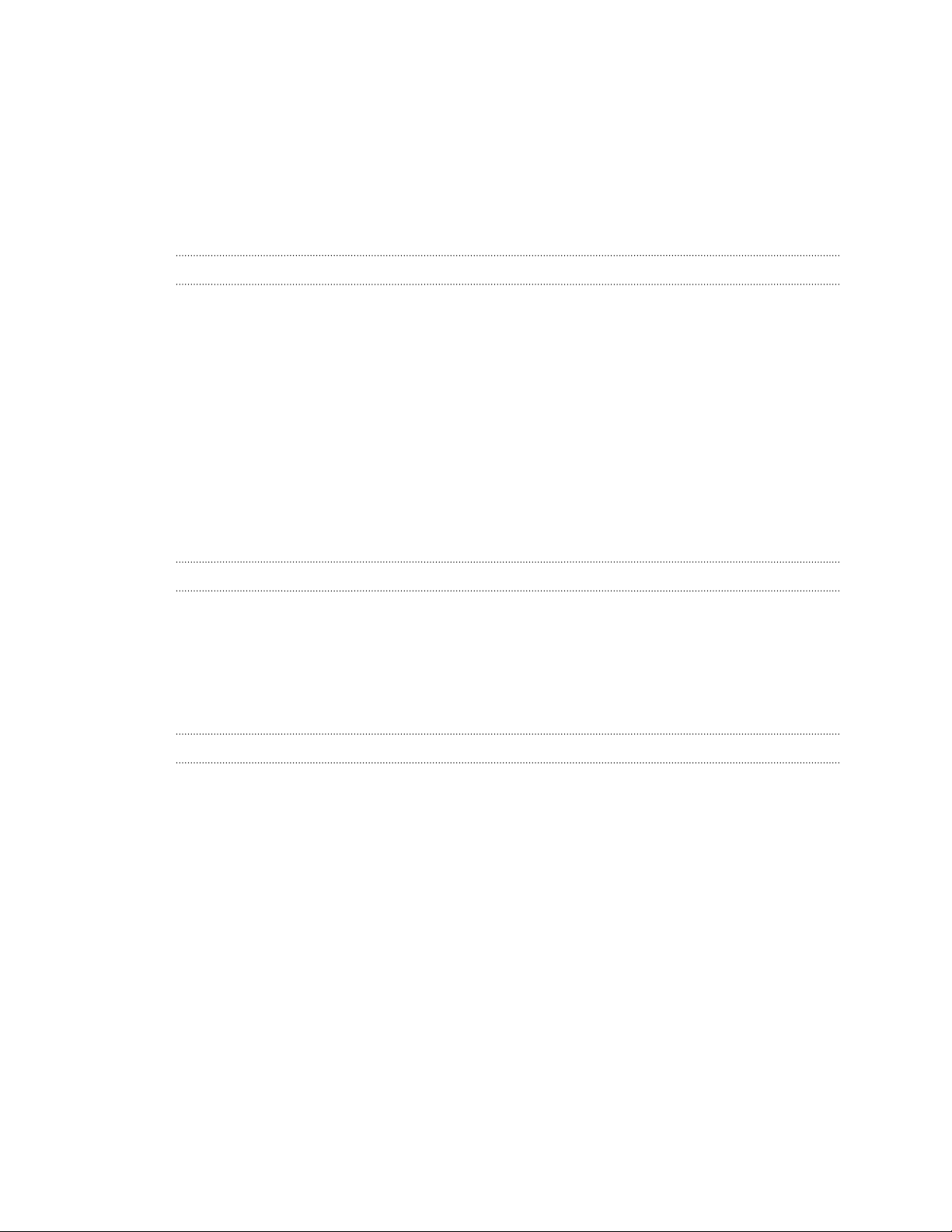
4 Contenu
Appeler un numéro de téléphone depuis un événement d'Agenda 93
Effectuer un appel d'urgence 94
Réception d'appels 94
Que puis-je faire pendant un appel ? 95
Configurer une conférence téléphonique 96
Consulter les appels dans l'Historique des appels 97
Modifier les paramètres de sonnerie 98
Appel maison 98
Messages
Envoyer un message texte (SMS) 100
Envoyer un message multimédia (MMS) 100
Envoi d'un message groupé 102
Reprendre un brouillon de message 103
Répondre à un message 103
Enregistrer un message texte dans l'application Tâches 104
Transférer un message 104
Afficher et enregistrer la pièce jointe d'un MMS 105
Déplacer des messages vers la boîte sécurisée 105
Bloquer les messages indésirables 106
Messages WAP Push 106
Copier un message texte sur votre carte micro SIM 107
Suppression de messages et de conversations 107
Recherche et navigateur Web
Rechercher sur HTC One max et sur le Web 108
Obtenir des informations instantanées avec Google Now 109
Naviguer sur le Web 111
Ajouter une page Web aux favoris 113
Utiliser votre historique de navigation 114
Effacer votre historique de navigation 115
Plaisir et divertissement
Utilisation de HTC Scribe 116
Écouter de la musique 120
Création et utilisation des playlists 121
Ajouter une chanson à la file d'attente 122
Mise à jour de couvertures d'albums et de photos d'artistes 122
Définir une chanson comme sonnerie 123
Voir les paroles des chansons 123
Recherche d'infos de musique connexes 125
Rechercher des vidéos musicales sur YouTube 125
Écouter la Radio FM 125
Regarder la télévision avec HTC One max 125
Configuration de votre télécommande 129
Contrôle de votre téléviseur avec HTC One max 131
Regarder des vidéos sur YouTube 132
Connexion à votre système de divertissement à domicile 133
A propos de HTC Media Link HD 133
Partager votre média sur les appareils DLNA 134
Page 5
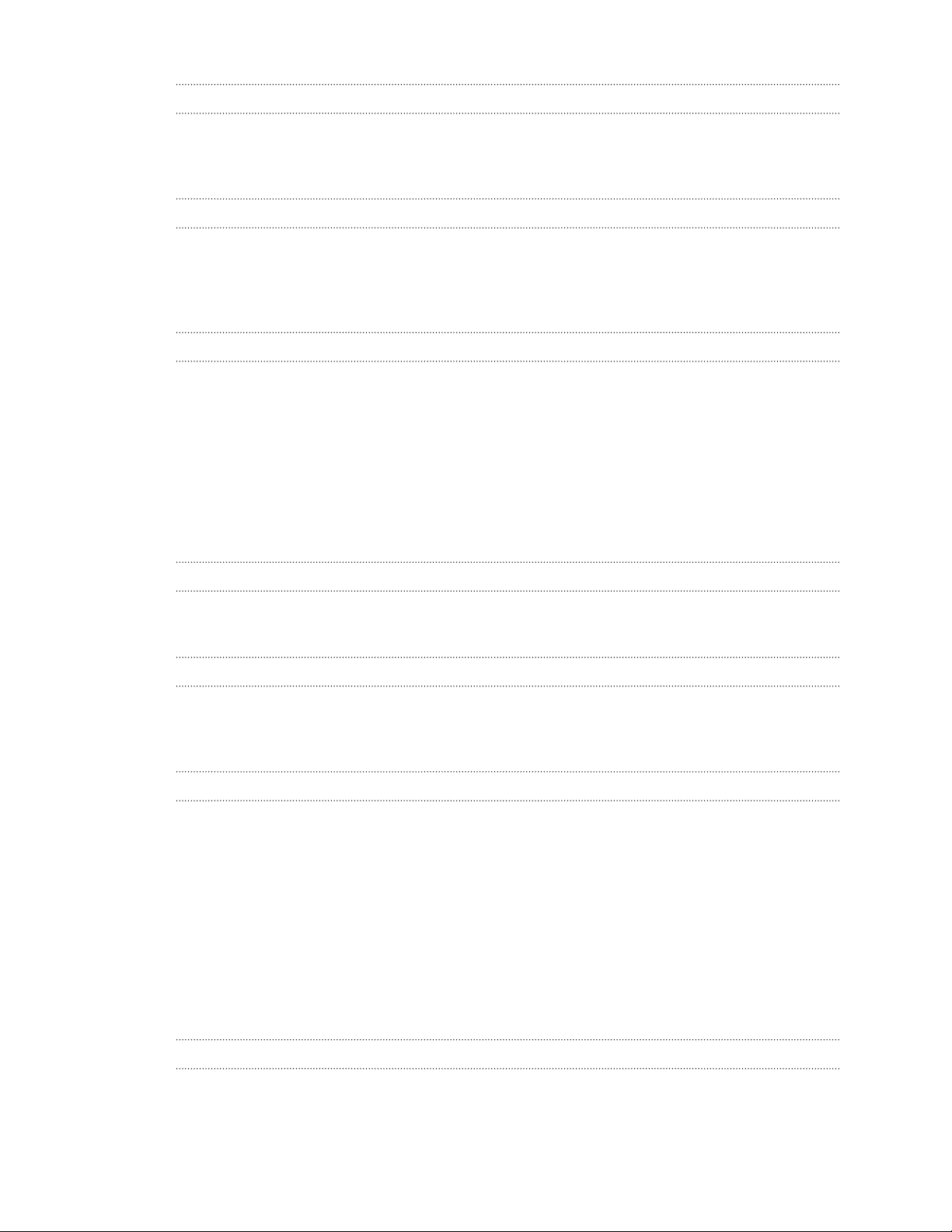
5 Contenu
Mémoire
Mémoire du téléphone 135
Google Drive 138
Dropbox 144
Synchroniser, sauvegarder, et réinitialiser
Synchronisation en ligne 146
Sauvegarder 148
HTC Sync Manager 155
Réinitialiser 162
Contacts
Votre liste de contacts 165
Configurer votre profil 167
Ajouter un nouveau contact 167
Modifier les informations d'un contact 168
Rester en contact 169
Importer ou copier des contacts 169
Fusionner les informations de contact 170
Envoyer des informations de contact 171
Groupes de contacts 172
E-mail
Gmail 174
E-mail 176
Voyage et cartes
Paramètres de localisation 182
Google Maps 182
HTC Car 186
Autres applis
Utiliser l'Horloge 190
Consulter la Météo 191
Afficher l'Agenda 191
Planification ou modification d'un événement 192
Choisir les agendas à afficher 193
Partager un événement 194
Accepter ou décliner une invitation à une réunion 195
Désactiver ou répéter les rappels d'événement 195
Enregistrer des clips vocaux 196
Conserver la trace de vos tâches. 196
Basculer vers Mode enfant 198
Connexions Internet
Connexion data 200
Gestion de votre utilisation de données 201
Wi-Fi 203
Page 6
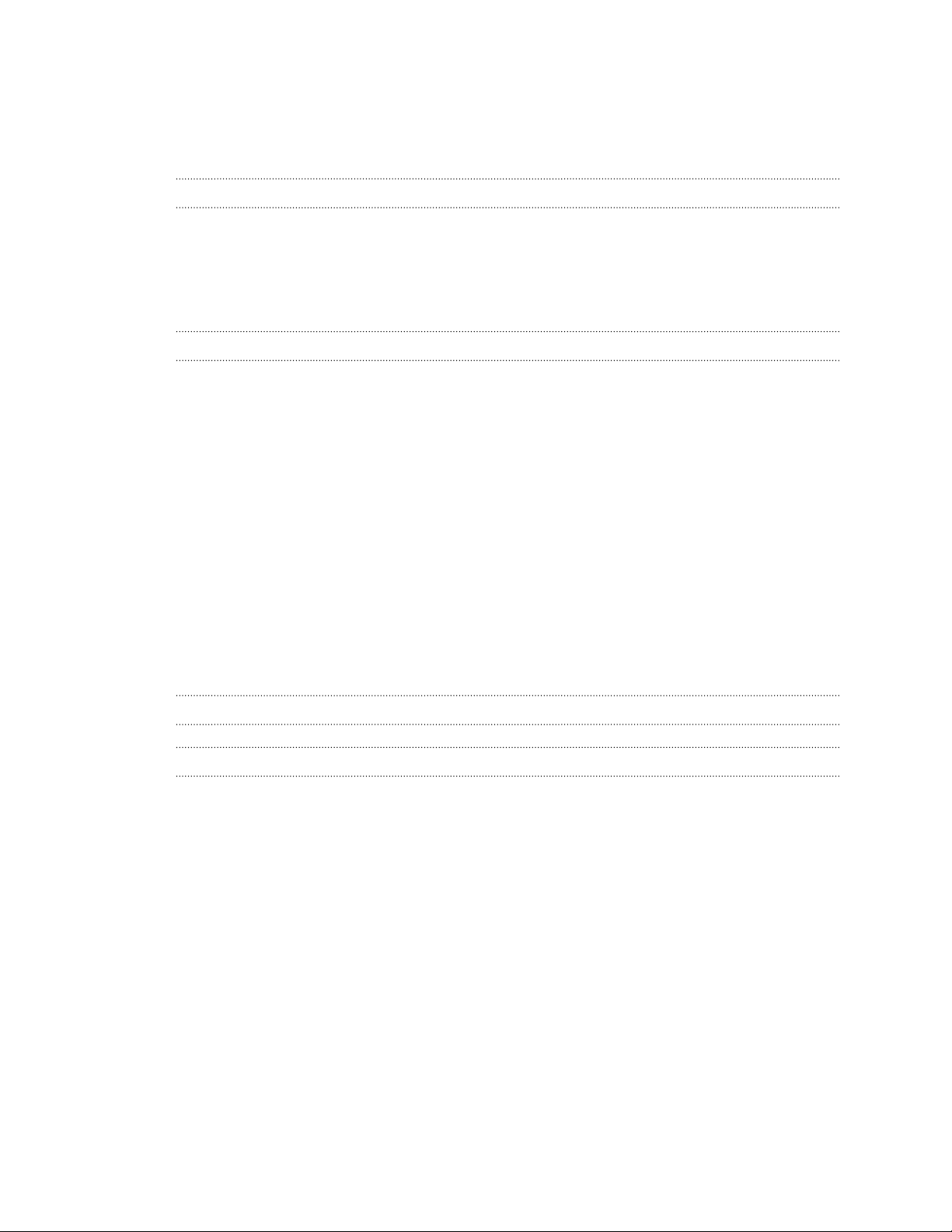
6 Contenu
Se connecter à un réseau privé virtuel (VPN) 205
Utiliser HTC One max comme un routeur sans fil 207
Partager la connexion Internet de votre téléphone par partage de connexion USB 208
Wi-Fi Imprimer 208
Partage sans fil
Connecter un casque Bluetooth 210
Dissocier un appareil Bluetooth 211
Où sont enregistrées les informations envoyées 211
Recevoir des fichiers à l'aide de Bluetooth 212
Partager du contenu avec NFC 213
Paramètres et sécurité
Vérification de la version de HTC Sense de votre téléphone 215
Activer/désactiver le mode Avion 215
Activer et désactiver le mode Ne pas déranger 216
Désactivation de la rotation automatique de l'écran 216
Définir la période d'inactivité avant l'arrêt de l’écran. 217
Régler la luminosité de l'écran. 217
Sons des touches et vibration 218
Changer la langue de l'affichage 218
Paramètres d'accessibilité 218
Agrandir l'écran de votre téléphone 219
Travailler avec des certificats 219
Attribution d'un code PIN pour aider à protéger votre carte SIM 220
Afficher ou masquer les notifications sur l'écran verrouillé 220
Définir un verrouillage d'écran pour aider à protéger HTC One max 221
Définir une reconnaissance faciale sur votre téléphone 222
Contourner l'écran verrouillé 222
Marques commerciales et copyrights
Index
Page 7
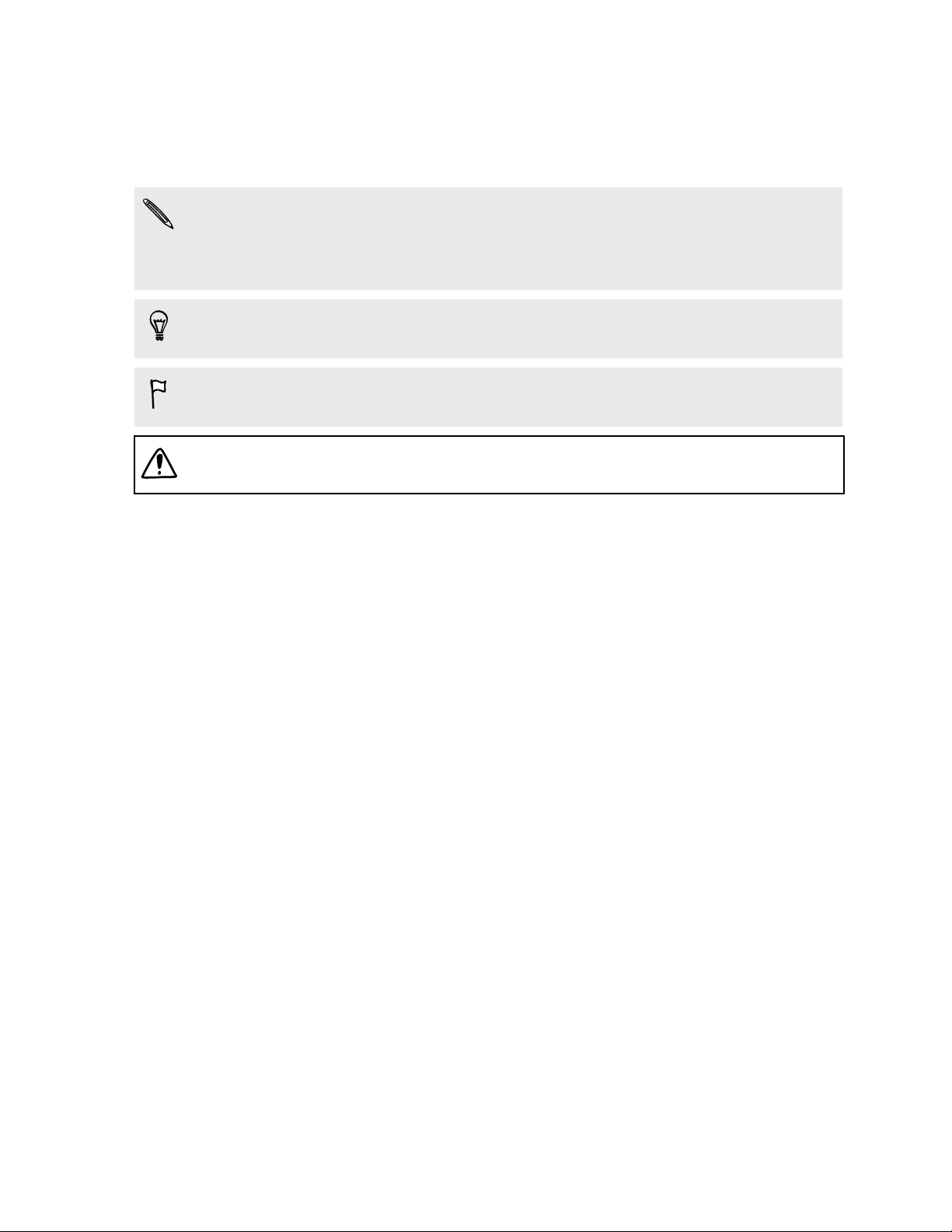
7 Conventions utilisées dans ce guide
Conventions utilisées dans ce guide
Dans ce manuel de l'utilisateur, les symboles suivants sont utilisés pour indiquer des
informations utiles et importantes :
Ceci est une note. Une note donne souvent des informations supplémentaires,
comme par exemple ce qui se passe si vous décidez de faire ou de ne pas faire une
action spécifique. Une note fournit également des informations qui peuvent n'être
applicables que dans certaines situations.
Ceci est un conseil. Un conseil vous propose une solution alternative pour une
étape ou une procédure particulière, ou vous informe à propos d'une option utile.
Ceci indique une information importante dont vous avez besoin pour accomplir une
certaine tâche ou pour qu'un élément fonctionne correctement.
Ceci fournit des informations de précaution d'emploi. Ce sont des informations
auxquelles vous devez faire attention pour éviter des problèmes potentiels.
Page 8
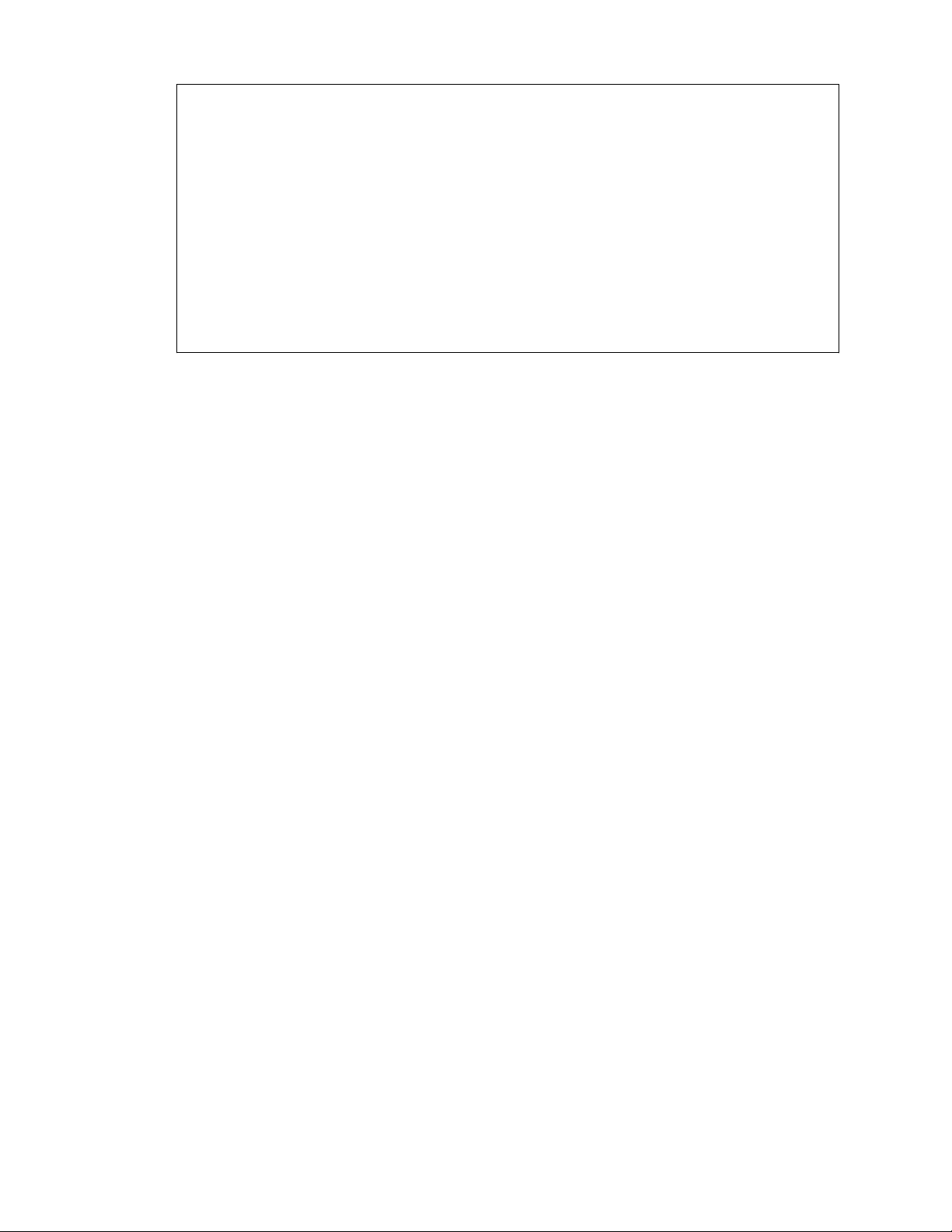
8 Note importante sur les données récupérables
Note importante sur les données
récupérables
Les fichiers et autres données qui ont été supprimés, éliminés, retirés ou
effacés de votre appareil peuvent encore être récupérés par un logiciel tiers de
récupération de données. Même une réinitialisation d'usine peut ne pas effacer
définitivement toutes les données de votre téléphone, y compris des
renseignements personnels.
Page 9
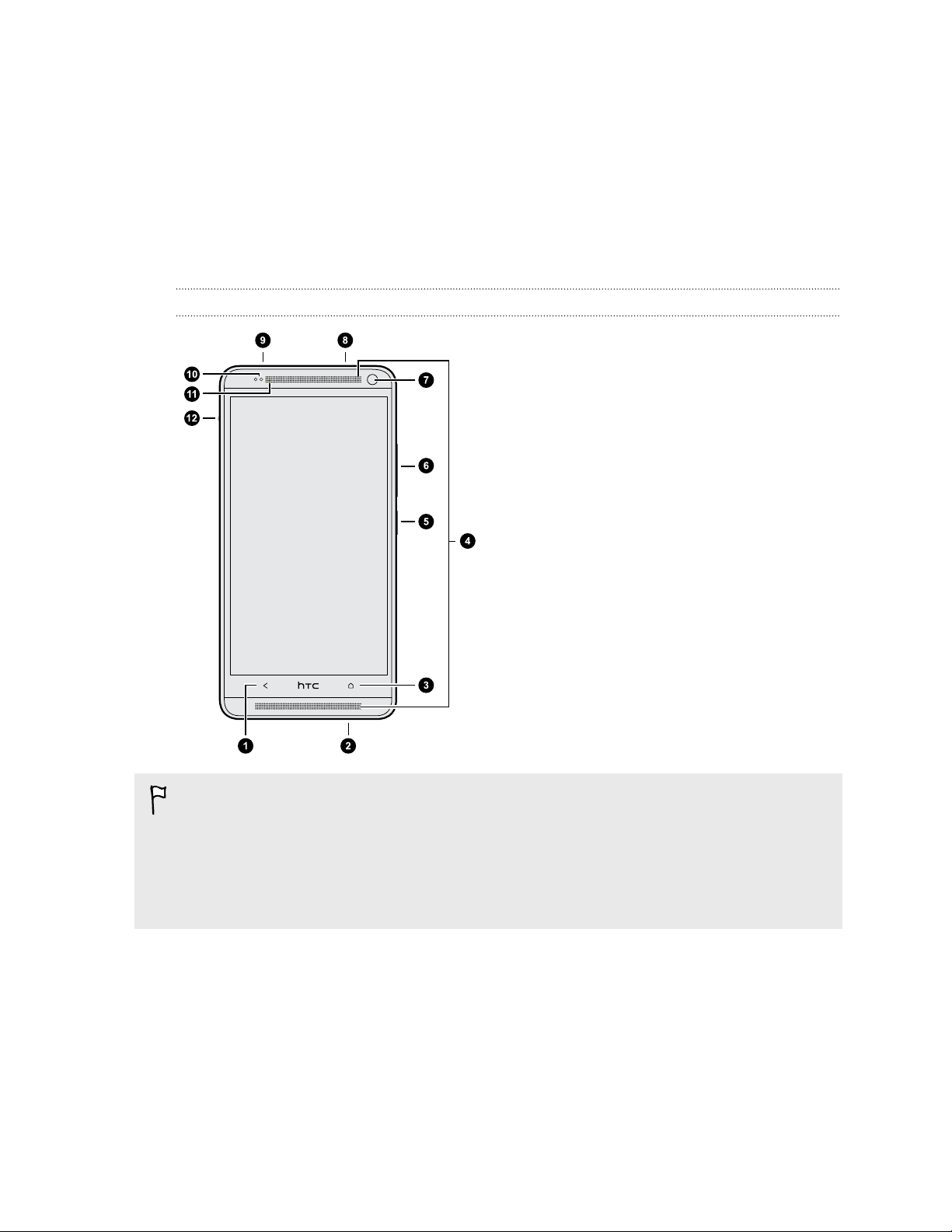
9 Déballage
Déballage
HTC One max
Panneau avant
1. RETOUR
2. Connecteur USB
3. ACCUEIL
4. Haut-parleurs stéréo
5. Alimentation
6. VOLUME
7. Appareil photo avant
8. Prise casque 3,5mm
9. CAPTEUR IR
10. Capteur de proximité
11. Diode de notification
12. Verrou du capot arrière
§ HTC One max est disponible dans une version 3G ou 4G, selon votre région et
votre opérateur de téléphonie mobile. Vous avez besoin d'un forfait 4G pour
utiliser le réseau 4G/LTE de votre opérateur pour les appels vocaux et les services
de données. Contactez votre opérateur pour plus de détails.
§ Si vous souhaitez utiliser un boîtier, ne couvrez pas et ne bloquez pas le capteur de
proximité. Achetez un boîtier conçu pour HTC One max.
Page 10
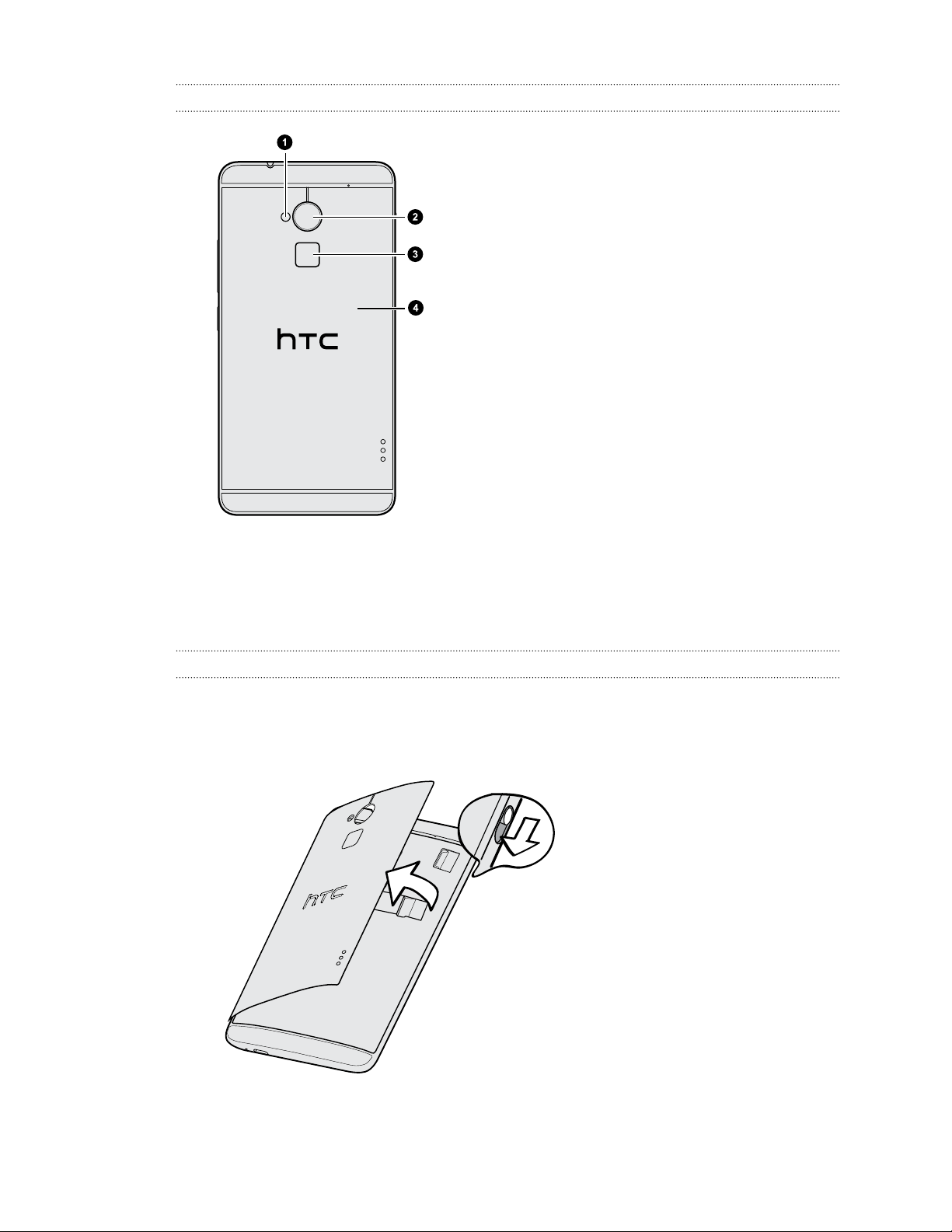
10 Déballage
Panneau arrière
1. Flash à LED
2. Appareil photo principal
3. Scanner d'empreinte
4. Capot arrière
Capot arrière
Retirer le capot arrière
1. Maintenez fermement le HTC One max face vers le haut.
2. Faites coulisser vers le bas le verrou du capot arrière, puis soulevez le capot par
le côté.
Page 11
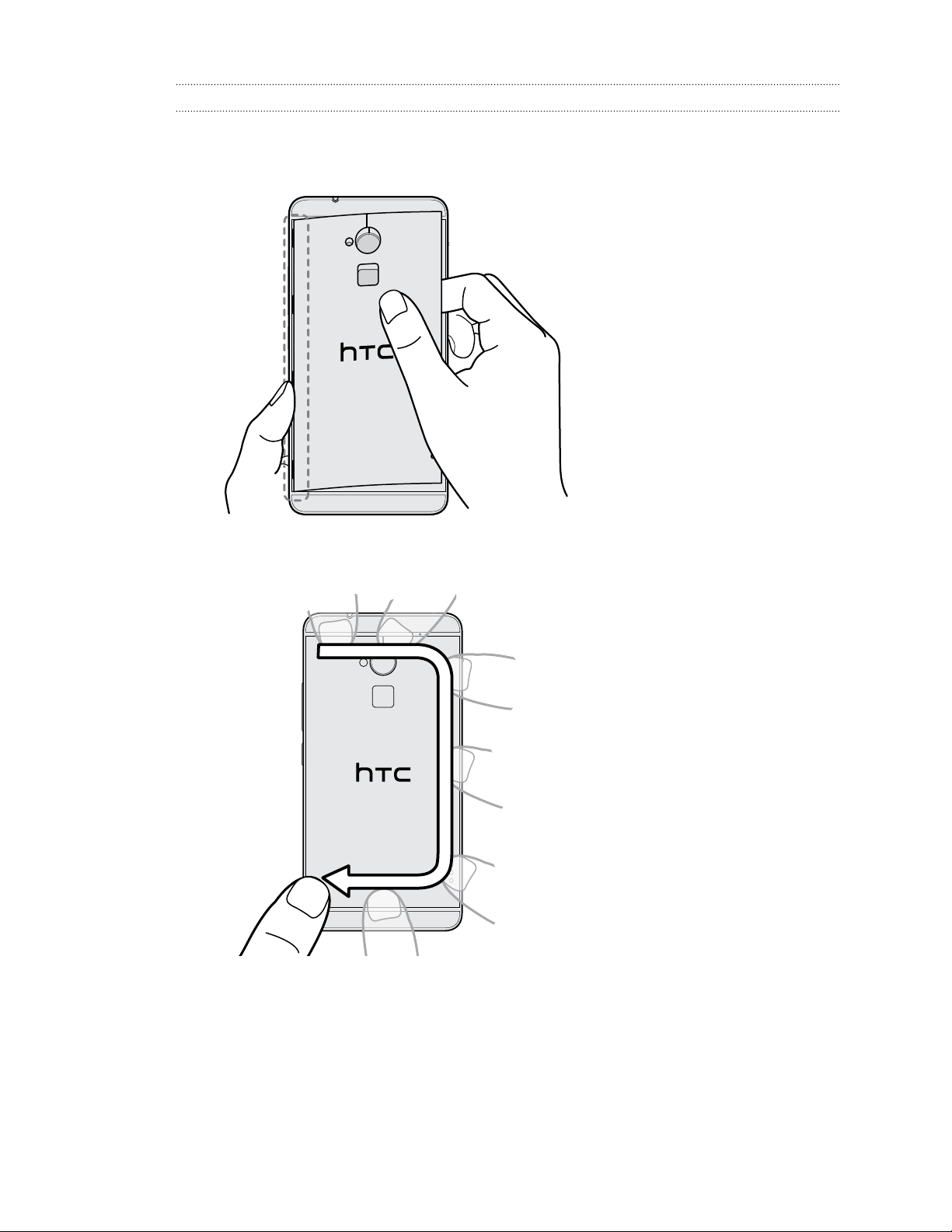
11 Déballage
Remettre le capot arrière
1. Alignez le capot arrière sur le côté gauche du compartiment du logement pour
carte, puis insérez les languettes dans les encoches sur le côté gauche.
2. Fermez le capot arrière et appuyez en partant du haut vers le bas. Assurez-vous
qu'il n'y a pas d'espaces sur les côtés.
3. Appuyez de nouveau sur le côté droit pour fixer le capot, puis faites coulisser le
verrou à fond en position fermée.
Page 12
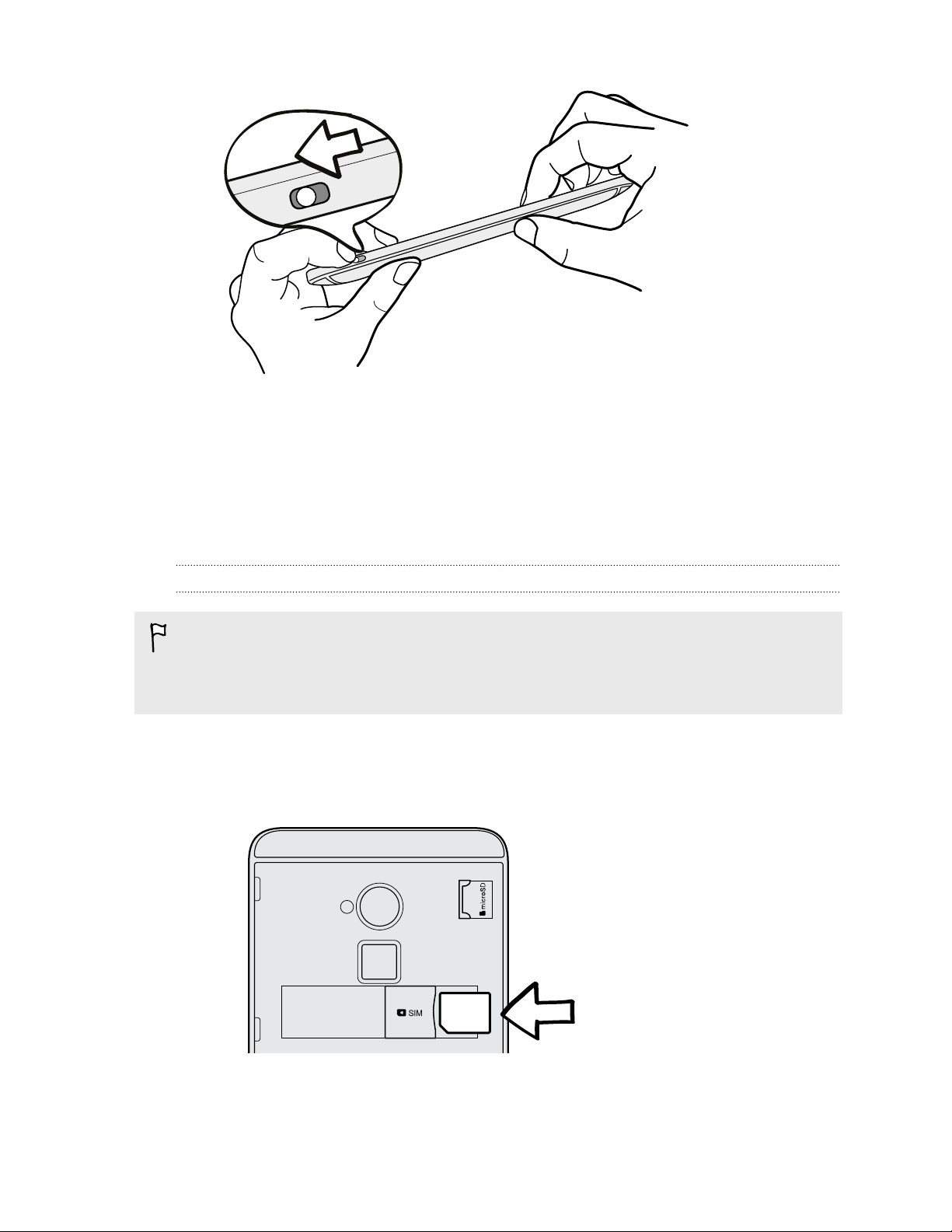
12 Déballage
Carte micro SIM
HTC One max utilise une carte micro SIM. La carte micro SIM contient votre numéro
de téléphone, les détails du service, et la mémoire pour stocker les contacts de
l'annuaire et/ou des messages texte.
Insertion de la carte micro SIM
Utilisez uniquement une micro SIM standard. L'insertion d'une carte SIM de plus
petite taille (telle que nano Sim avec un adaptateur ou une carte SIM modifiée) peut
empêcher la carte de s'adapter convenablement ou endommager le logement pour
carte.
1. Retirez le capot arrière.
2. Insérez la carte micro SIM à fond dans son logement avec ses contacts dorés
dirigés vers le bas et son coin tronqué dirigé vers l'intérieur.
3. Poussez la carte micro SIM jusqu'à ce qu'elle prenne sa place.
Page 13
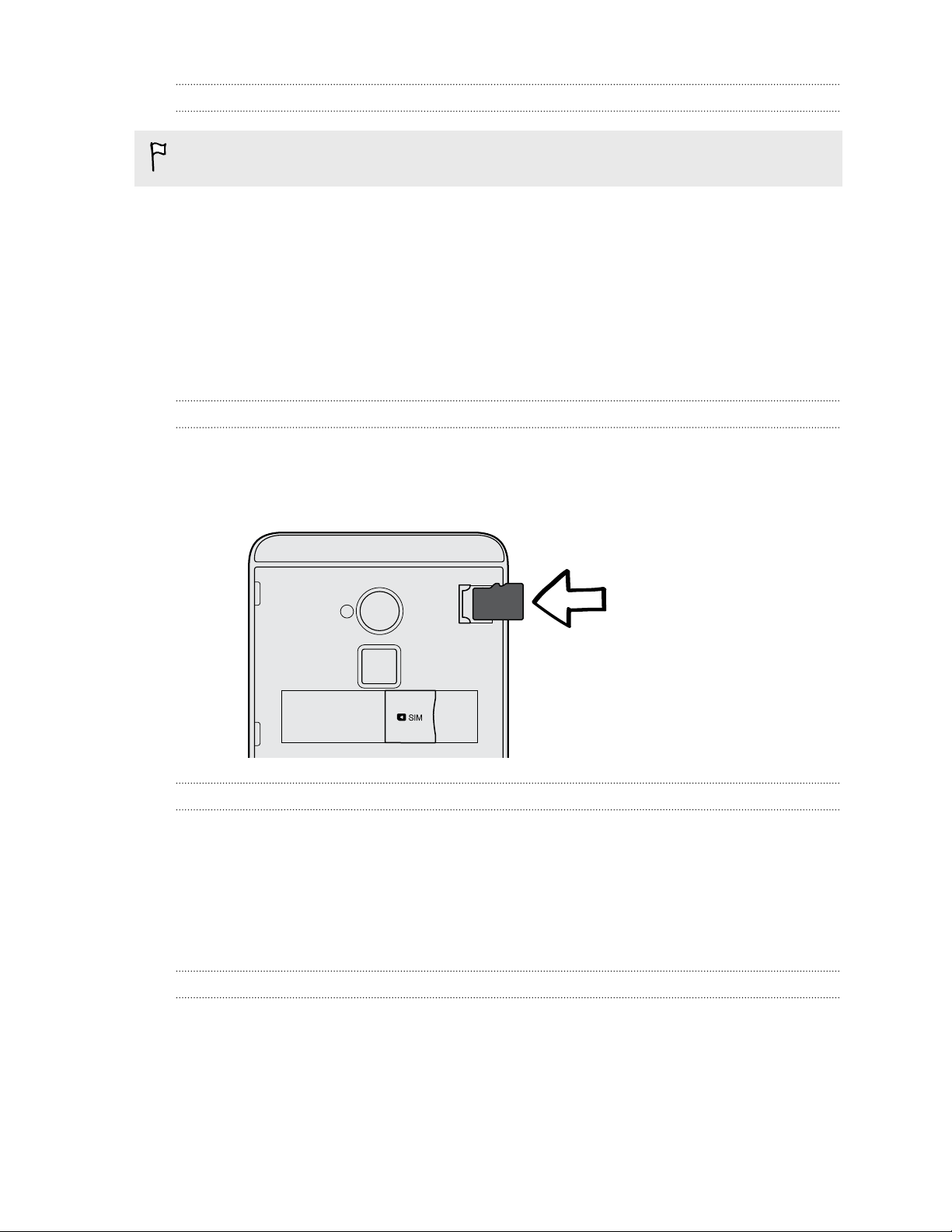
13 Déballage
Retirer la carte micro SIM
Vérifiez que le HTC One max est éteint avant de retirer votre carte micro SIM.
1. Retirez le capot arrière.
2. Appuyez sur la carte micro SIM pour l'éjecter de son logement, et retirez-la.
Carte mémoire
Utilisez une carte mémoire pour enregistrer vos photos, vos vidéos et vos musiques.
Installer la carte mémoire
1. Retirez le capot arrière.
2. Insérez la carte microSD™ dans son logement avec les contacts dorés face vers
le bas, et poussez pour la mettre en place.
Déconnecter la carte mémoire
Si vous devez retirer la carte mémoire alors que le HTC One max est allumé,
déconnectez d'abord la carte pour éviter de corrompre ou d'endommager les fichiers
qu'elle contient.
1. Allez à Paramètres, puis appuyez sur Mémoire.
2. Appuyez sur Déconnecter la carte SD.
Retirer la carte mémoire
1. Retirez le capot arrière.
2. Faites glisser la carte mémoire hors de son logement.
Page 14
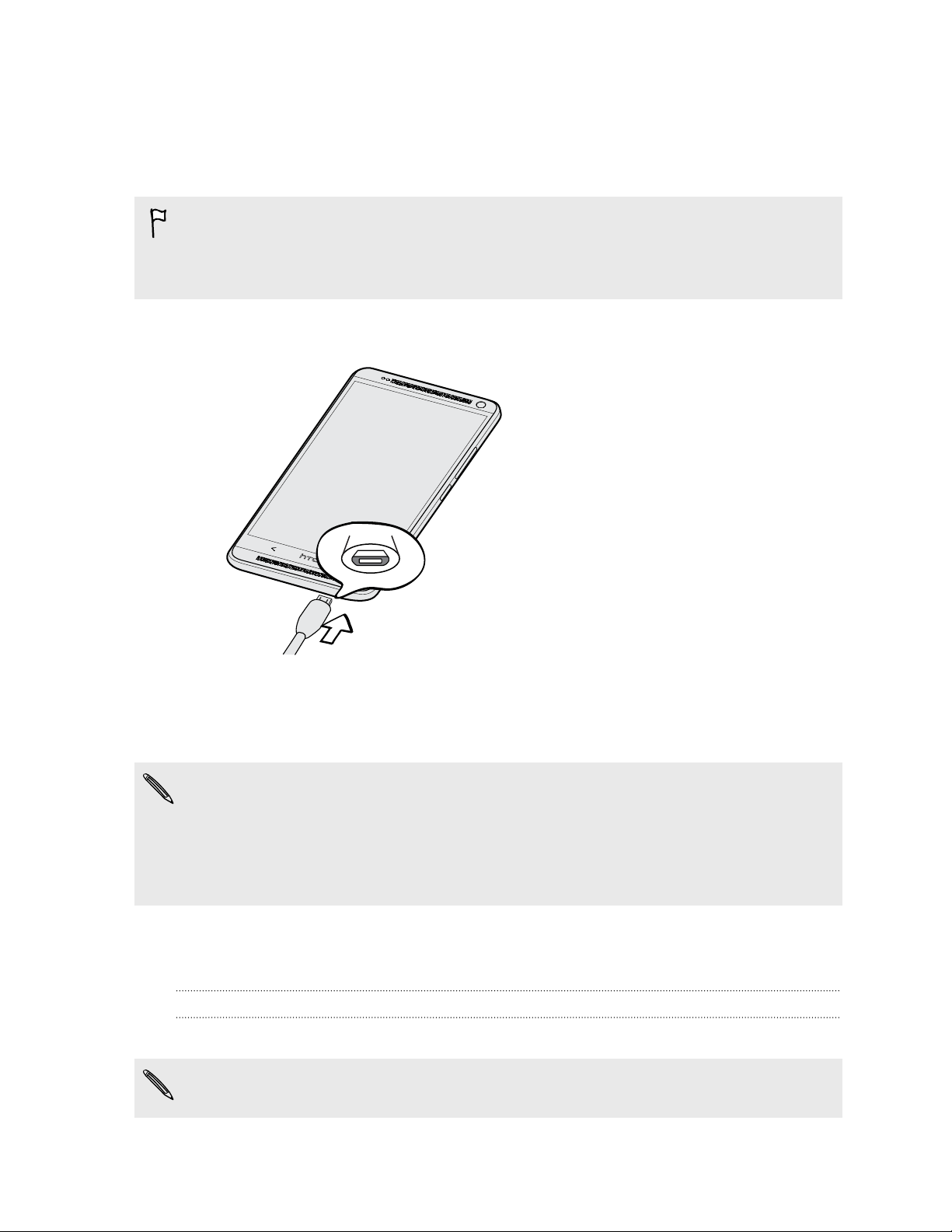
14 Déballage
Charger la batterie
Avant d'allumer le HTC One max et de commencer à l'utiliser, il est recommandé de
charger la batterie.
Utilisez l'adaptateur secteur et le câble USB fournis avec HTC One max pour
charger la batterie. Lorsque l'énergie de la batterie est trop faible, utilisez
l'adaptateur secteur pour la charger, non pas le câble de connexion USB avec votre
ordinateur.
1. Insérez la petite extrémité du câble USB dans le connecteur USB.
2. Insérez l'autre extrémité du câble USB dans l'adaptateur secteur.
3. Branchez l’adaptateur secteur à une prise électrique pour commencer à charger
la batterie.
§ Par sécurité, la batterie peut s'arrêter de charger pour éviter de surchauffer.
§ Lorsque vous utilisez Internet et que vous chargez la batterie, HTC One max peut
devenir plus chaud. C'est tout à fait normal.
§ Pour économiser l'énergie, débranchez l'adaptateur secteur de la prise électrique
lorsque vous avez fini de charger.
Allumer ou éteindre l'appareil
Allumer l'appareil
Appuyez sur le bouton Alimentation jusqu'à ce que le HTC One max vibre.
Lorsque vous allumez le HTC One max pour la première fois, vous devez le
configurer.
Page 15

15 Déballage
Éteindre l'appareil
1. Si l'écran est éteint, appuyez sur le bouton Alimentation pour le rallumer. Si vous
avez défini un écran verrouillé, vous devez le déverrouiller.
2. Appuyez et maintenez le bouton Alimentation pendant quelques secondes.
3. Appuyez sur Éteindre dans le menu d'options.
Vous voulez des conseils rapides sur l'utilisation de votre téléphone ?
Exploration du HTC One max
Conseils et Aide vous permet de tirer le meilleur parti de votre HTC One max en
quelques secondes.
§ N'avez-vous jamais eu l'impression de ne pas tirer le meilleur parti de votre
téléphone ? Parcourez les procédures conviviales sur Conseils et Aide pour en
savoir plus. Les sujets vont de l'introduction à avancés et le flux Conseils et Aide
sur l'écran d'accueil vous recommande même une sélection de sujets.
§ Vous voulez savoir comment faire quelque chose tout de suite ? Il suffit de taper
quelques mots clés pour obtenir des réponses claires et à jour directement sur
le HTC One max.
Pour ouvrir Conseils et Aide, dans l'écran d'accueil, appuyez sur > Conseils et Aide.
Si vous n'avez pas encore téléchargé le contenu de Conseils et Aide, ou si du contenu
mis à jour est disponible, appuyez simplement sur le lien de téléchargement pour
l'obtenir.
Pour modifier les paramètres de synchronisation de Conseils et Aide, appuyez sur
> Paramètres de mise à jour.
Rechercher dans Conseils et Aide
1. Dans Conseils et Aide, appuyez sur , et saisissez les mots de votre recherche.
2. Appuyez sur un résultat de recherche pour accéder directement à cet élément.
Page 16
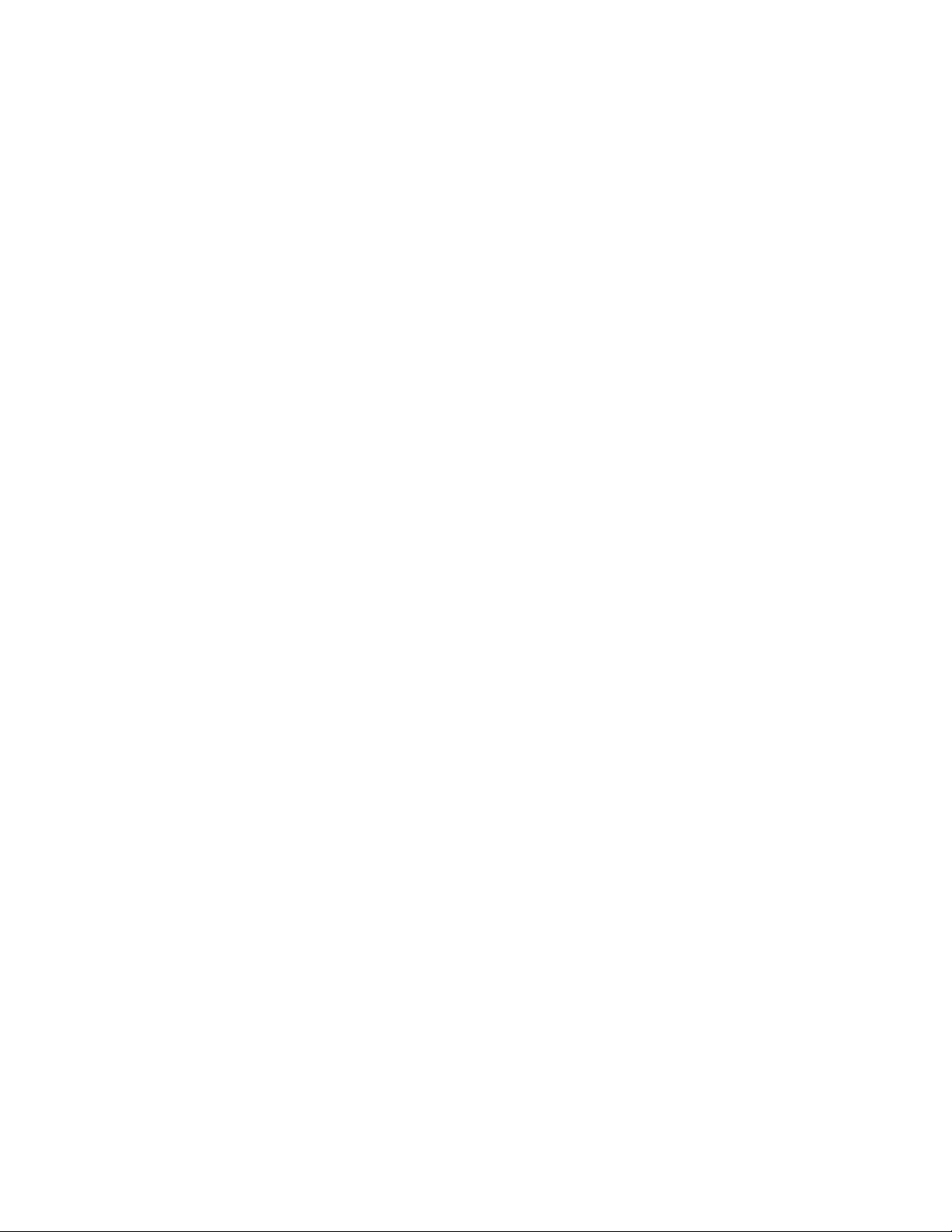
16 Configuration du téléphone et transfert
Configuration du téléphone et transfert
Configurer votre nouveau téléphone pour la première fois
Quand vous allumez votre nouveau téléphone pour la première fois, vous êtes invité à
le configurer. Parcourez la configuration sur l'appareil pour choisir votre connexion
Internet, sélectionnez la façon dont vous souhaitez configurer votre nouveau
téléphone, et plus encore.
§ Sélectionnez Configurer à partir de zéro pour configurer vos comptes et
personnaliser votre nouveau téléphone à partir de votre ordinateur en utilisant le
service HTC Premiers pas.
Votre téléphone vous indique l'URL du site HTC Premiers pas et un code
d'association. Sur le navigateur Web de votre ordinateur, rendez-vous à l'URL et
saisissez le code d'association pour démarrer votre configuration Web. Vous
devez posséder un compte HTC pour enregistrer vos comptes et paramètres
sur le Web et les télécharger sur votre téléphone.
§ Si vous avez déjà terminé la configuration de HTC Premiers pas avant d'allumer
votre nouveau téléphone, il vous suffit de télécharger votre configuration web.
Choisissez d'importer le contenu, puis sélectionnez Appliquer la config HTC
Premiers pas.
§ Si vous avez du contenu provenant d'un ancien téléphone, vous pouvez choisir
de faire un transfert direct de téléphone-à-téléphone.
Page 17
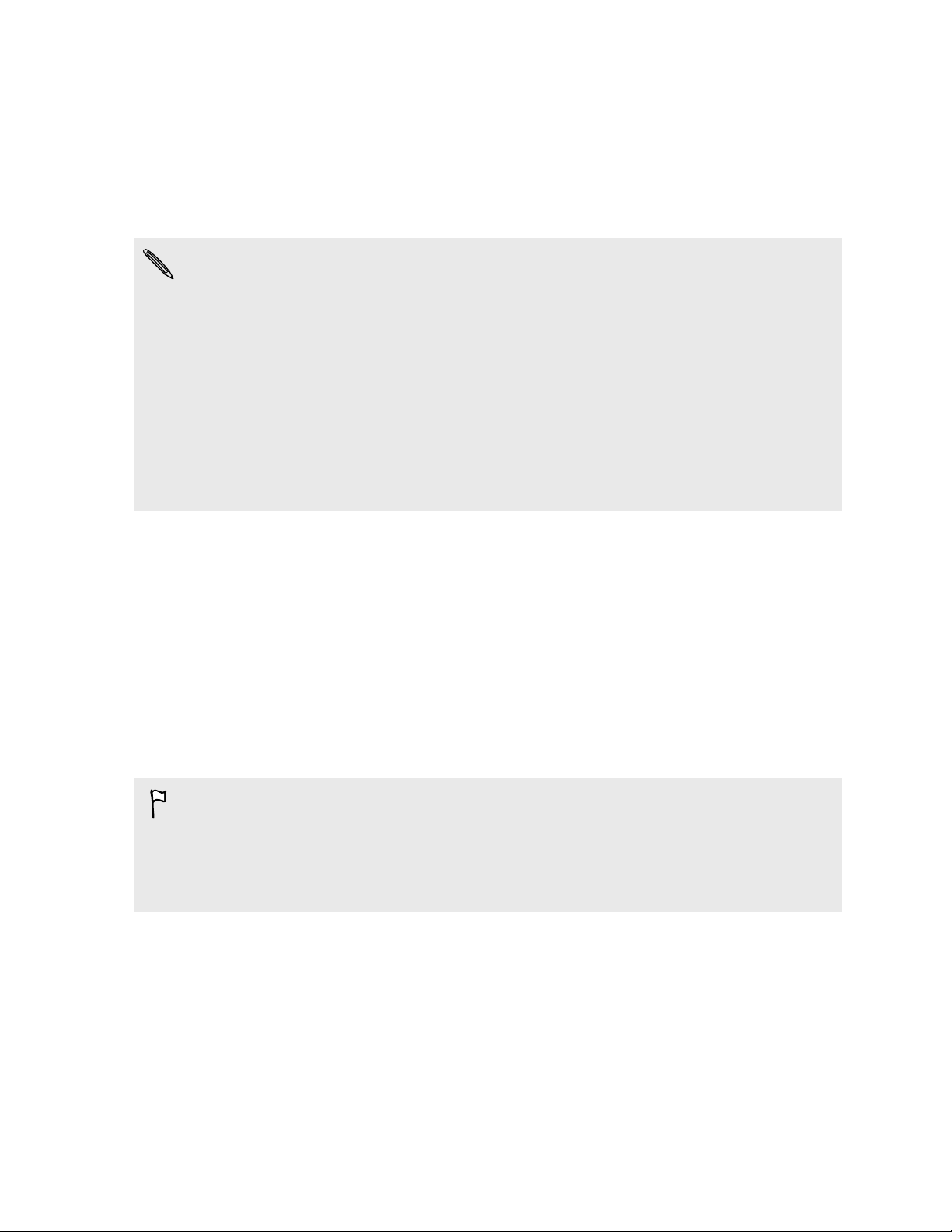
17 Configuration du téléphone et transfert
§ Si vous avez utilisé HTC Backup auparavant, vous pouvez restaurer votre
sauvegarde sur HTC One max. Voir Restauration de votre sauvegarde à partir
de votre stockage en ligne sur HTC One max à la page 21.
§ A l'avenir, pour vous faciliter la tâche de sauvegarde et de restauration du
contenu de HTC One max sur un autre téléphone HTC, sélectionnez
Sauvegarder le téléphone tous les jours via Wi-Fi.
§ Pour en savoir plus sur HTC Premiers pas et le compte HTC, consultez l'Aide et la
FAQ sur le site de HTC Premiers pas (www.htcsense.com/help/).
§ Si vous avez transféré du contenu comme un fond d'écran et une sonnerie à partir
d'un ancien téléphone, en utilisant HTC Premiers pas pour personnaliser et
télécharger les mêmes types de contenu depuis le Web cela changera les
paramètres de votre nouveau téléphone.
§ Certaines fonctions qui nécessitent une connexion à Internet comme les services
de localisation et la synchronisation automatique de vos comptes en ligne peuvent
entraîner des coûts supplémentaires. Pour éviter d'encourir des frais de données,
désactivez ces fonctions dans Paramètres. Pour plus d'informations sur les services
de localisation, voir Activer ou désactiver les services de localisation à la page 182.
Transfert du contenu à partir d'un téléphone Android
Sur votre ancien téléphone Android™, téléchargez l'Outil de transfert HTC et utilisez-le
pour transférer votre contenu sur votre nouveau téléphone HTC. Les types de
contenu stockés localement sur votre ancien téléphone que l'outil permet de
transférer incluent les contacts, les messages, les événements du calendrier, les favoris
Web, de la musique, des photos et des vidéos. Certains paramètres peuvent
également être transférés.
§ Vous avez besoin de la version 2.2 d'Android ou supérieure pour utiliser l'Outil de
transfert HTC sur votre ancien téléphone.
§ Si votre ancien téléphone a la version 2.1 d'Android ou une version antérieure, vous
devez utiliser le transfert Bluetooth®. Pour plus de détails, voir Transférer les
contacts de votre ancien téléphone via Bluetooth à la page 19.
1. Effectuez l'une des opérations suivantes :
§ Si vous configurez votre nouveau téléphone HTC pour la première fois,
choisissez de transférer le contenu, puis sélectionnez Transférer depuis
l'ancien téléphone sur l'écran Configurer le téléphone.
§ Allez à Paramètres, puis appuyez sur Obtenir du contenu depuis un autre
téléphone.
2. Choisissez si vous souhaitez transférer depuis un ancien téléphone HTC Android
ou un autre téléphone Android.
Page 18
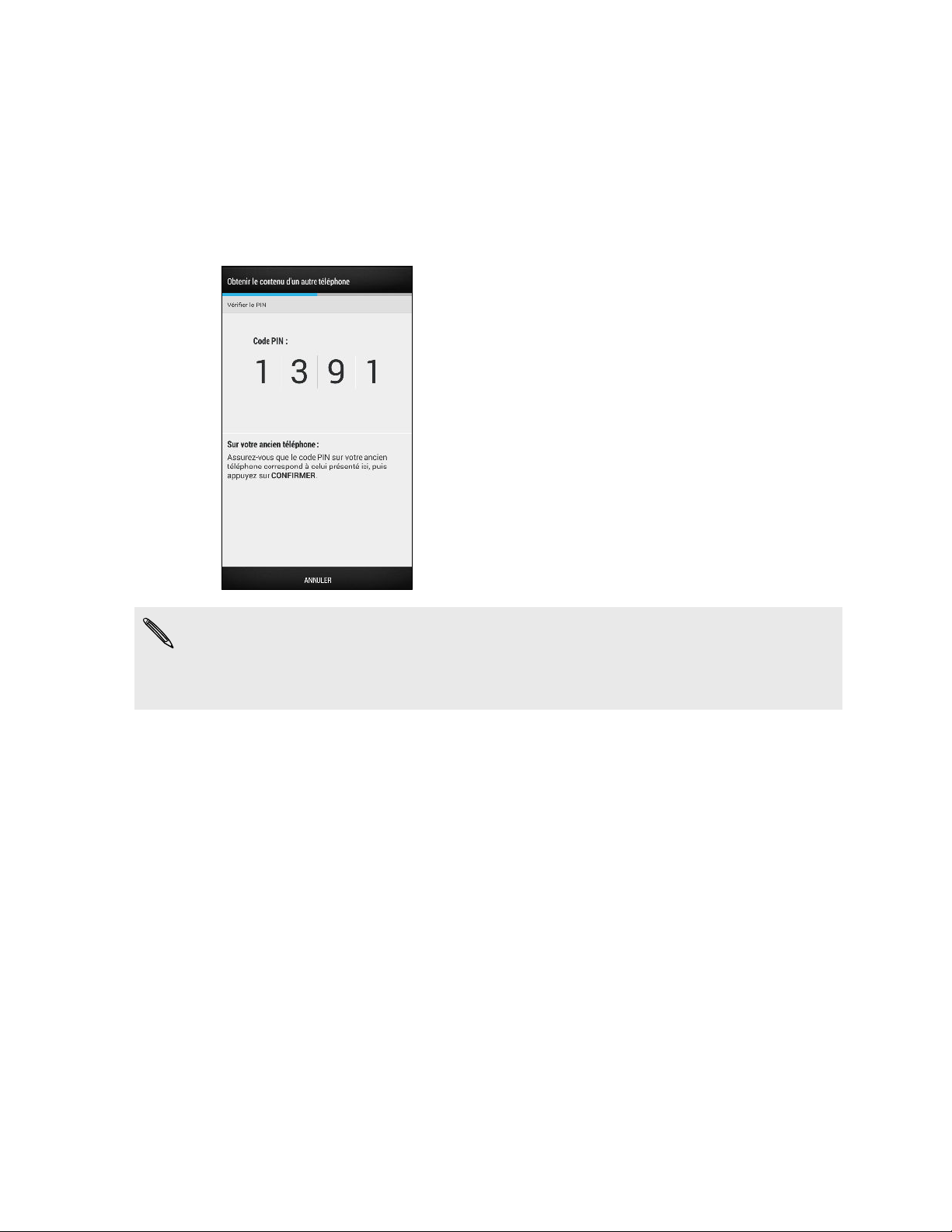
18 Configuration du téléphone et transfert
3. Appuyez sur Transfert complet.
4. Suivez les étapes figurant sur votre nouveau téléphone pour télécharger et
installer l'Outil de transfert HTC depuis Google Play™ sur votre ancien téléphone,
installez-le, et ouvrez l'outil.
5. Quand vous voyez un code PIN sur votre ancien téléphone, assurez-vous que le
même code PIN apparaît également sur votre nouveau téléphone avant de
continuer.
Si le code PIN n'apparaît pas, cela peut signifier que votre ancien téléphone est
incapable de se connecter à votre nouveau téléphone. Si c'est le cas, appuyez sur
Essayer une autre méthode de transfert sur votre nouveau téléphone pour utiliser
Bluetooth pour transférer les contacts depuis votre ancien téléphone.
6. Sur votre ancien téléphone, choisissez les types de contenu que vous souhaitez
transférer, puis appuyez sur Transfert.
7. Attendez que le transfert soit terminé.
8. Appuyez sur OK sur les deux téléphones.
Transfert du contenu à partir d'un iPhone
Si vous avez un iPhone, il est rapide et facile de transférer vos contacts, messages et
autres contenus lorsque vous utilisez HTC Sync Manager.
Pour en savoir plus, voir Transférer le contenu d'un iPhone sur votre téléphone HTC à
la page 156.
Si vous avez seulement besoin de faire migrer vos contacts, vous pouvez également
utiliser le transfert Bluetooth. Pour en savoir plus, voir Transférer les contacts de votre
ancien téléphone via Bluetooth à la page 19.
Page 19
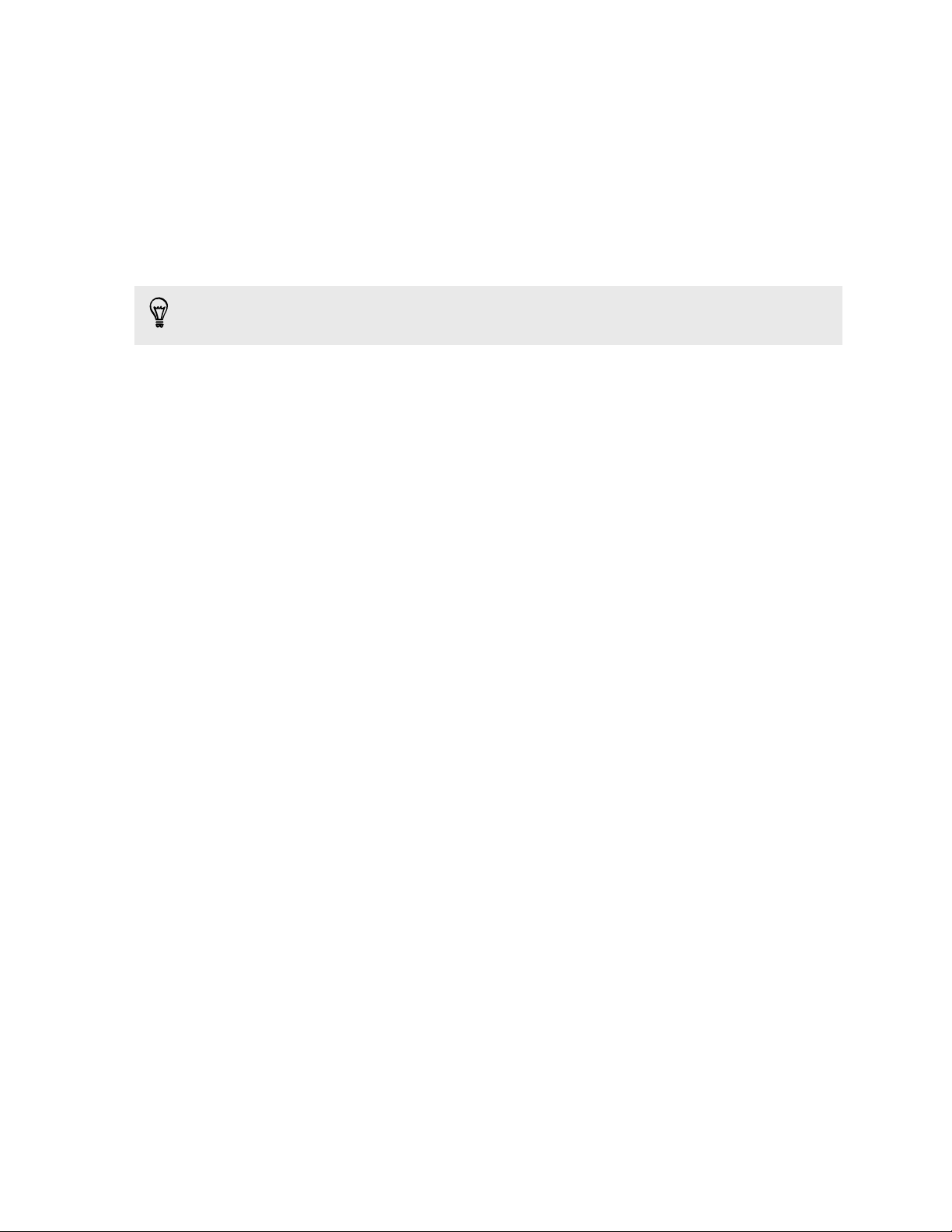
19 Configuration du téléphone et transfert
Transférer les contacts de votre ancien téléphone via Bluetooth
Utilisez Bluetooth pour transférer des contacts d'un iPhone, un téléphone qui a
Android version 2.1 (ou version antérieure) ou d'autres types de téléphones. Selon les
capacités de votre ancien téléphone, vous pourriez être en mesure de transférer non
seulement des contacts mais aussi d'autres données comme les événements de
l'agenda et les SMS sur votre nouveau téléphone HTC.
Utilisez HTC Sync Manager pour transférer davantage de types de contenu à partir
d'un iPhone.
1. Effectuez l'une des opérations suivantes :
§ Si vous configurez votre nouveau téléphone pour la première fois,
choisissez de transférer le contenu, puis sélectionnez Transférer depuis
l'ancien téléphone sur l'écran Configurer le téléphone.
§ Allez à Paramètres, puis appuyez sur Obtenir du contenu depuis un autre
téléphone.
2. Choisissez si vous souhaitez transférer depuis un Android, un iPhone, ou
d'autres types de téléphone. Si vous choisissez de transférer depuis un
téléphone Android, appuyez sur Transfert rapide.
3. Choisissez le nom et le modèle de votre ancien téléphone.
4. Sur votre ancien téléphone, activez Bluetooth et configurez-le en mode
identifiable.
5. Suivez les instructions à l'écran sur vos anciens et nouveaux téléphones pour les
associer et démarrer le transfert de données.
Page 20
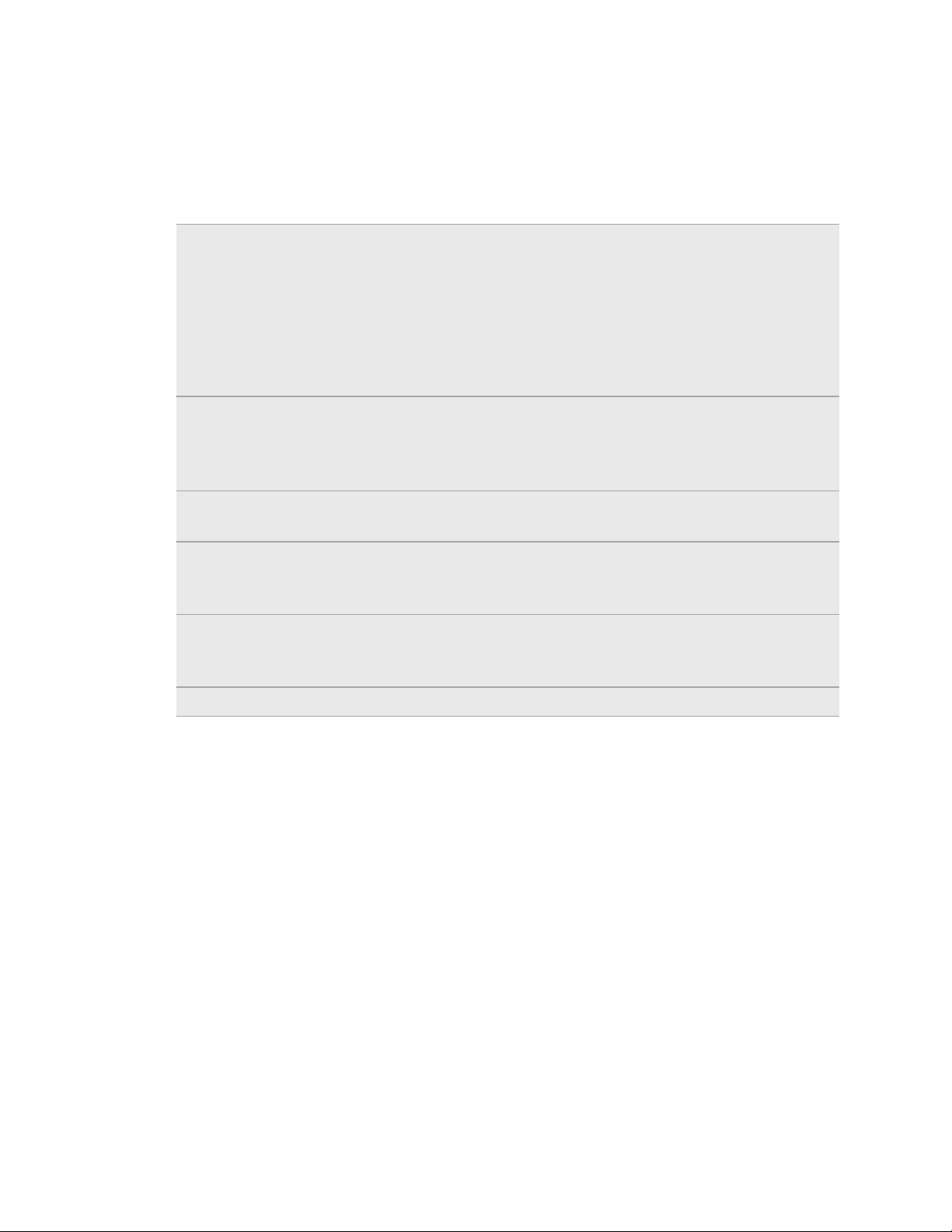
20 Configuration du téléphone et transfert
Obtenir des contacts et autres contenus dans HTC One max
Mis à part l'Outil de transfert HTC, il existe d'autres façons d'ajouter des contacts et
autres contenus à votre HTC One max.
Synchroniser avec
votre ordinateur
Compte Google
Comptes de
réseaux sociaux
Microsoft
Exchange
ActiveSync
Contacts du
téléphone
®
®
®
Utilisez HTC Sync Manager pour synchroniser les contacts,
documents, playlists, et plus encore entre le HTC One max et
votre ordinateur fonctionnant sous un système d'exploitation
Windows® ou Mac OS.
Vous pouvez également l'utiliser pour transférer les contacts,
messages et autres contenus à partir d'un iPhone sur votre
ordinateur, puis sur votre HTC One max.
Les contacts de Google sont importés dans le HTC One max
une fois que vous êtes connecté à votre compte Google. Vous
pouvez également créer d'autres contacts Google directement
à partir de HTC One max.
Connectez-vous à vos réseaux sociaux préférés pour en
synchroniser les informations de contact.
Le HTC One max synchronise vos collègues depuis le serveur
Microsoft Exchange ActiveSync de votre lieu de travail.
Vous pouvez créer des contacts localement sur votre
HTC One max, si vous ne préférez pas les stocker sur vos
comptes en ligne.
Carte SIM Copiez tous vos contacts SIM dans HTC One max.
Page 21
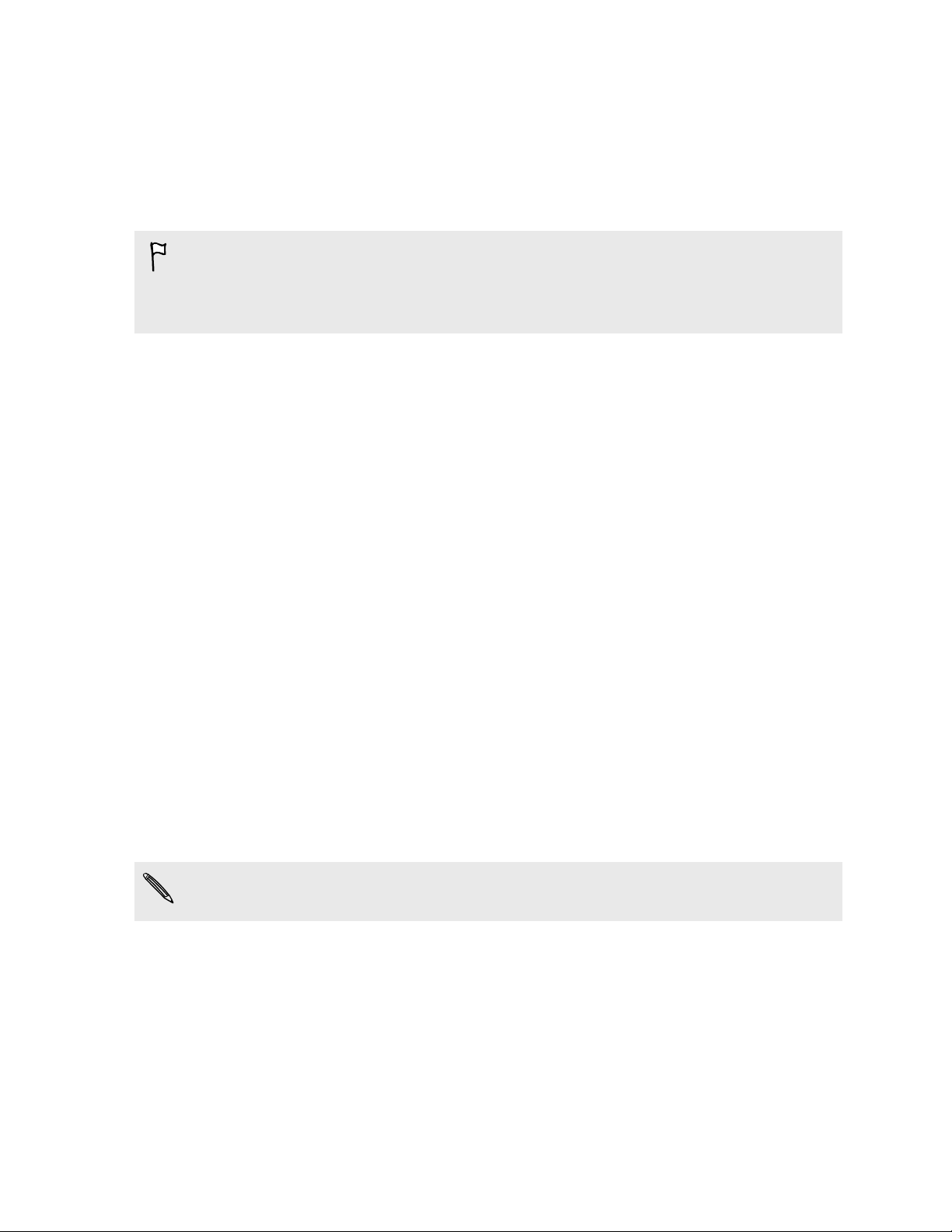
21 Configuration du téléphone et transfert
Restauration de votre sauvegarde à partir de votre stockage en ligne sur HTC One max
Si vous avez préalablement utilisé HTC Backup, vous pouvez restaurer votre
sauvegarde sur HTC One max, ou sur un nouveau téléphone HTC.
En fonction de la taille du contenu, le fait de restaurer votre sauvegarde sur votre
téléphone via votre connexion de données peut entraîner des frais de données
supplémentaires et prendre un certain temps. Il est recommandé d'utiliser une
connexion Wi-Fi®.
1. Lorsque vous allumez HTC One max pour la première fois ou après une
réinitialisation d'usine, choisissez de restaurer le contenu, puis sélectionnez
Restaurer depuis HTC Backup sur l'écran Configurer le téléphone.
2. Assurez-vous de vous connecter au même compte que vous avez utilisé
auparavant pour configurer HTC Backup. Votre historique de sauvegarde
s'affichera alors.
3. Sélectionnez une sauvegarde, et appuyez sur Suivant.
4. Lorsque vous y êtes invité, connectez-vous sur le même compte de mémoire en
ligne que vous avez utilisé pour enregistrer votre sauvegarde, puis autorisez
HTC Backup à accéder à votre compte.
5. Une fois que vos paramètres ont été restaurés, appuyez sur Suivant pour
continuer la configuration de HTC One max.
Vos applications gratuites que vous avez précédemment téléchargées à partir de
Google Play seront restaurées en arrière-plan, et vous pourrez suivre la progression
via une notification dans la barre d'état.
Vos applications apparaîtront dans l'écran Toutes les applis au fur et à mesure de leur
installation. Les raccourcis de l'écran Toutes les applis et de l'écran d'accueil seront
réorganisés comme dans votre sauvegarde une fois que toutes vos applications
auront été installées. Vous pouvez continuer à utiliser HTC One max pendant la
restauration des applications.
Pour restaurer des applications payantes, vous devez les télécharger et les installer
à partir de Google Play.
Page 22
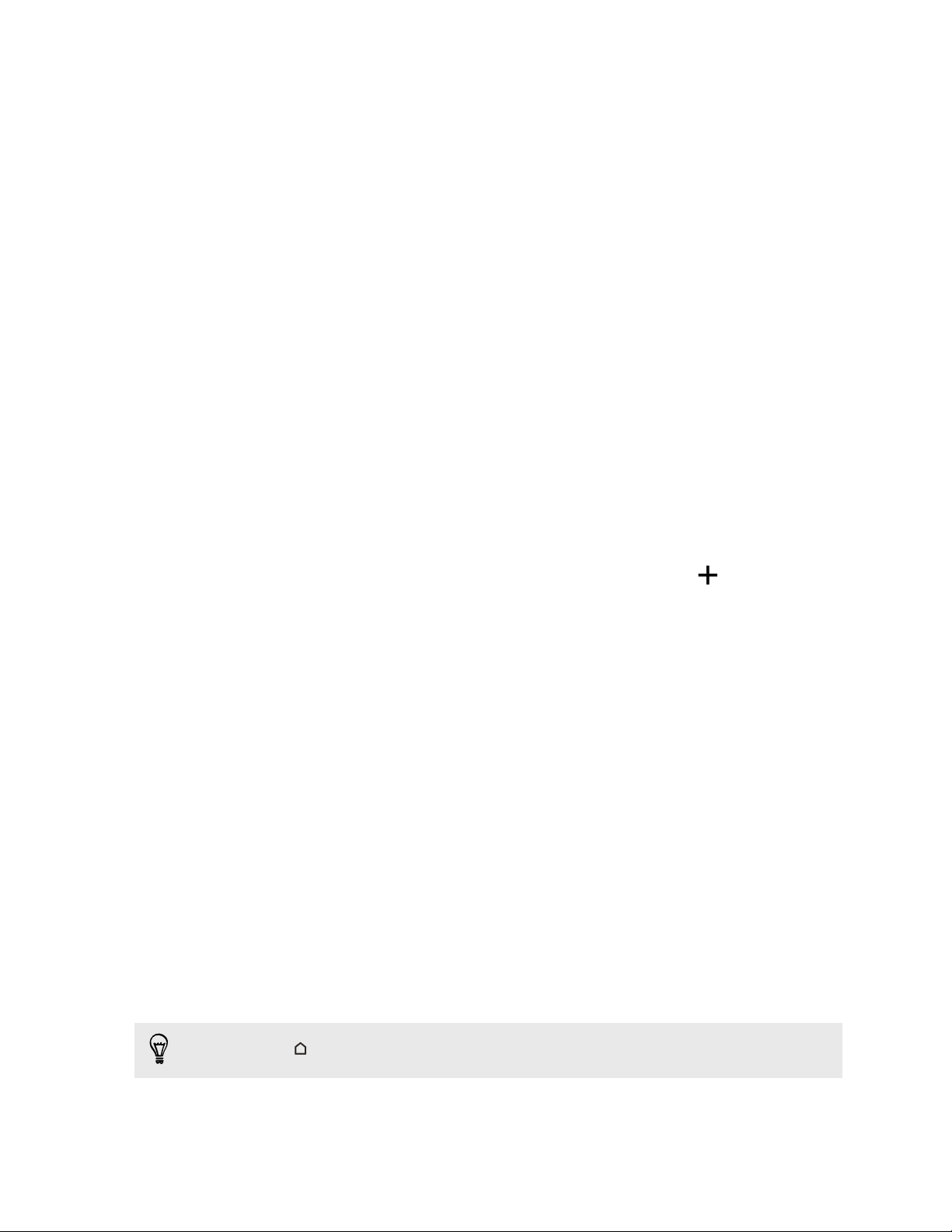
22 Configuration du téléphone et transfert
Transférer des photos, vidéos et de la musique entre votre téléphone et votre ordinateur
Il y a deux façons de transférer vos fichiers multimédias à partir de, ou vers votre
ordinateur.
§ Connectez HTC One max à votre ordinateur. Votre ordinateur le reconnaîtra
comme n'importe quel disque USB amovible, et vous pourrez copier vos fichiers
multimédias entre eux.
§ Téléchargez et utilisez le logiciel HTC Sync Manager sur votre ordinateur. Vous
pouvez le configurer pour obtenir automatiquement de la musique, des photos
et des vidéos depuis le HTC One max sur votre ordinateur. Vous pouvez
également synchroniser les playlists de votre ordinateur vers le téléphone.
Si vous avez un iPhone, vous pouvez même le connecter et transférer les photos
de la pellicule sur votre ordinateur. Puis reconnectez HTC One max et recopiezles.
Fatigué de conserver des copies de vos fichiers multimédia en plusieurs endroits ?
Utilisez les services de mémoire en ligne pour mettre vos fichiers multimédia en un
seul endroit afin de pouvoir les gérer n'importe où, sur votre ordinateur,
HTC One max, et autres appareils mobiles.
Allez à Paramètres, puis appuyez sur Comptes et synchronisation > pour vérifier
d'abord quels sont les comptes de mémoire en ligne disponibles sur HTC One max et
connectez-vous à celui que vous souhaitez utiliser. Utilisez l'application Galerie pour
accéder aux médias dans votre mémoire en ligne.
Écran d’accueil
Votre écran d'accueil est l'endroit où vous personnalisez votre HTC One max.
§ Une fois que vous aurez allumé et configuré votre HTC One max, vous verrez le
panneau Flux comme écran d'accueil principal. Personnalisez-le pour afficher les
messages de vos réseaux sociaux, les titres de vos médias préférés, etc. Pour
plus de détails, voir Votre écran d'accueil dynamique à la page 41.
§ Pour changer les applications sur la barre de lancement en bas de l'écran
d'accueil. Voir Personnaliser la barre de lancement à la page 83.
§ Glissez vers la gauche et vous découvrirez les panneaux de widgets pour ajouter
vos widgets et applications favoris et plus encore à portée d'un simple clic. Et si
vous avez besoin de plus de panneaux de widgets, vous pouvez en ajouter
d'autres. Pour plus de détails, voir Personnalisation à la page 82.
Appuyez sur
pour revenir au dernier écran d'accueil dans lequel vous étiez.
Page 23
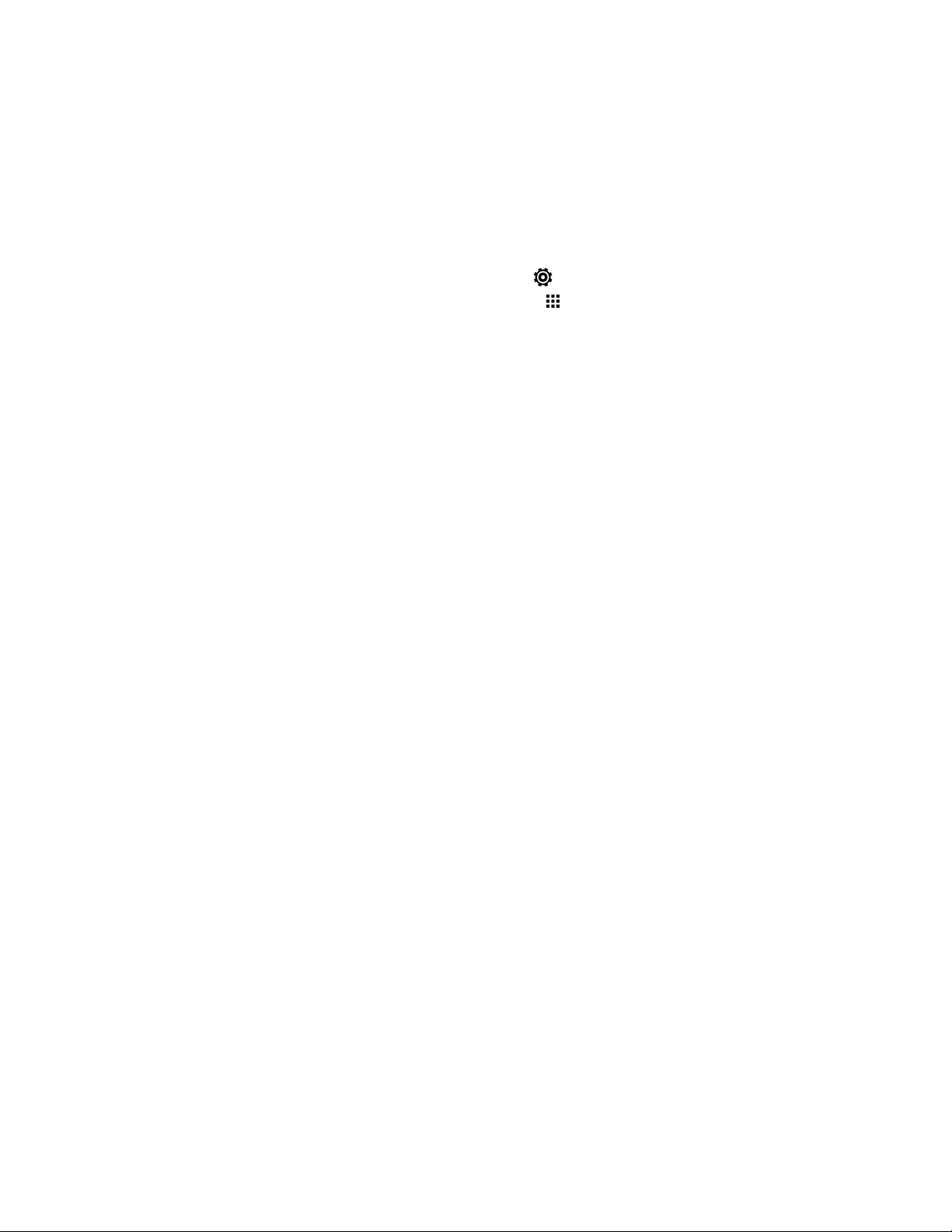
23 Configuration du téléphone et transfert
Connaître vos paramètres
Vous voulez changer la sonnerie, mettre en place une connexion Wi-Fi, ou ajouter vos
comptes? Faites cela et plus encore dans Paramètres.
1. Ouvrez Paramètres dans le panneau Paramètres rapides ou dans l'écran Toutes
les applis.
§ Avec deux doigts, balayez vers le bas à partir de la barre d'état pour ouvrir
Paramètres rapides, et appuyez sur .
§ Depuis l'écran d'accueil, appuyez sur pour basculer sur l'écran Toutes
les applis, et appuyez sur Paramètres.
2. Voici quelques-uns des paramètres de base que vous pouvez changer :
§ Appuyez sur la touche Activé/Désactivé à côté d'un élément comme Wi-Fi
pour l'activer ou le désactiver. Appuyez sur l'élément lui-même pour
configurer ses paramètres.
§ Appuyez sur Son pour définir une sonnerie, choisir un profil sonore, et
configurer les paramètres sonores des appels entrants.
§ Appuyez sur Personnaliser pour changer le fond d'écran, ajouter des
widgets et des raccourcis à l'écran d'accueil, et plus encore.
§ Appuyez sur Comptes et synchronisation pour ajouter vos différents
comptes et vous y connecter, tels que les comptes de courriel, réseaux
sociaux, et plus encore.
§ Appuyez sur Sécurité pour aider à sécuriser HTC One max, par exemple
avec un verrouillage d'écran.
A propos du scanner d'empreinte
Vous pouvez rapidement déverrouiller le HTC One max et ouvrir les applications à
l'aide de votre empreinte digitale. Vous pouvez utiliser jusqu'à trois doigts pour
déverrouiller le téléphone et lancer des applications.
Lors de la configuration et l'utilisation du capteur d'empreinte, suivez ces conseils :
§ Déplacez votre main tout en faisant glisser le doigt sur le scanner, pour éviter de
replier ou de pointer votre doigt.
§ Faites glisser verticalement, et non horizontalement à travers le scanner.
§ Assurez-vous que votre doigt est propre et sec.
§ Ne pas faire glisser trop rapidement ni trop lentement.
§ Prenez soin de ne pas appuyer trop fort (ni trop légèrement).
Page 24
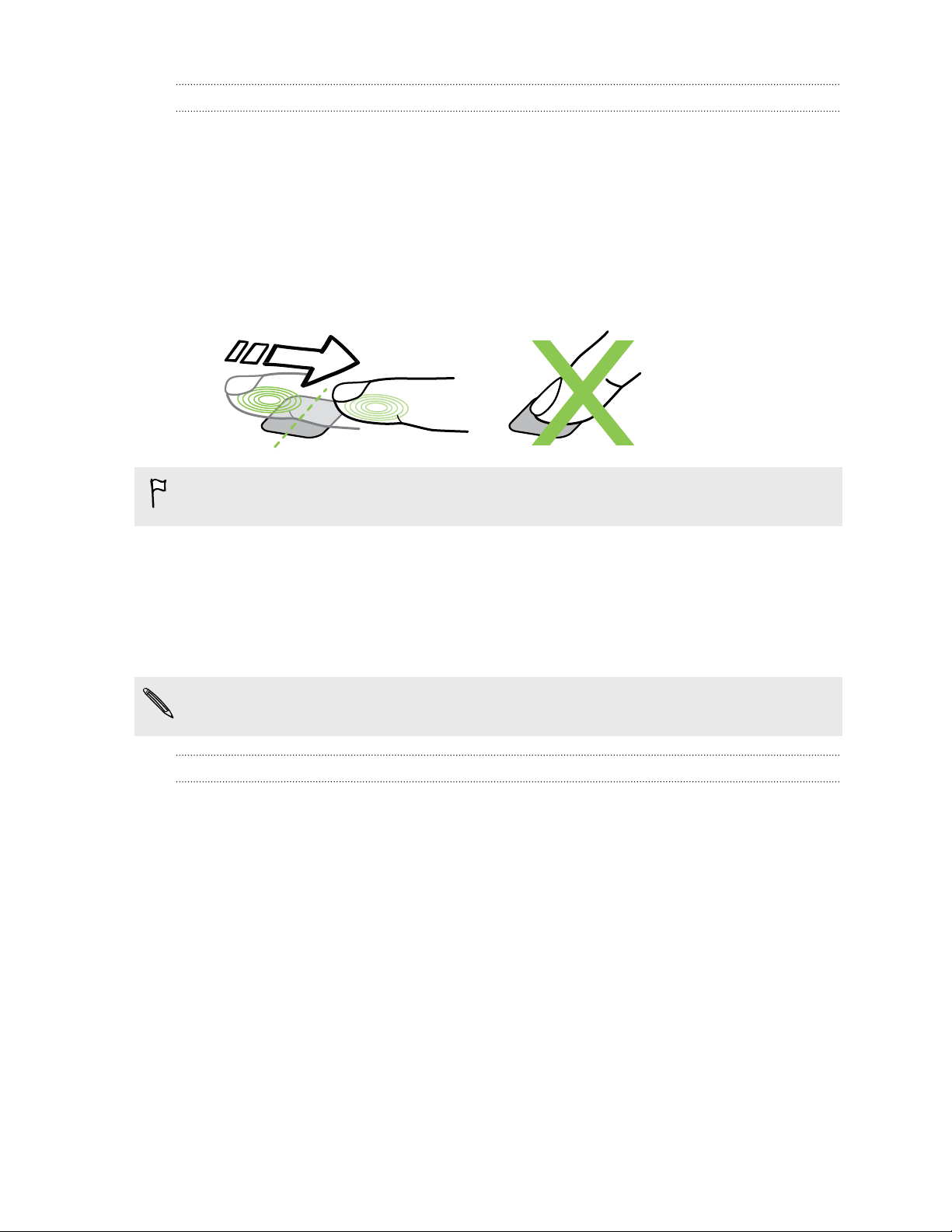
24 Configuration du téléphone et transfert
Ajout d'une empreinte
Si vous n'avez pas ajouté votre empreinte lors de la configuration initiale de
HTC One max, vous pouvez l'ajouter dans Paramètres.
1. Allez à Paramètres, puis appuyez sur Lecture d'empreinte.
2. Appuyez sur Continuer.
3. Choisissez le doigt à utiliser.
4. Faites glisser votre doigt vers le bas du scanner. Vous aurez besoin de le faire
glisser à quatre reprises pour enregistrer votre empreinte.
Prenez soin de faire glisser vers le bas au-dessous du milieu du scanner avec la
pulpe de votre doigt, et pas seulement la pointe.
5. Une fois que vous avez enregistré votre empreinte, appuyez sur Continuer.
6. Entrez et confirmez le mot de passe de sauvegarde à utiliser dans le cas où le
téléphone ne reconnaîtrait pas votre empreinte.
7. Si vous voulez lancer une application automatiquement après le déverrouillage
de votre téléphone, appuyez sur OK et choisissez l'application désirée.
Pour modifier le mot de passe de sauvegarde à l'avenir, allez dans Paramètres, puis
appuyez sur Lecture d'empreinte > Changer le mot de passe de sauvegarde.
Ajouter, supprimer ou modifier des empreintes
Vous pouvez ajouter d'autres empreintes à utiliser, modifier les paramètres
d'empreintes, et supprimer des empreintes.
1. Allez à Paramètres, puis appuyez sur Lecture d'empreinte.
2. Dans Modifier des empreintes, faites l'une des choses suivantes :
§ Appuyez sur une empreinte enregistrée, puis choisissez de la supprimer ou
sélectionnez une application à lancer.
§ Appuyez sur Apprendre une nouvelle empreinte pour ajouter de nouvelles
empreintes.
Page 25

25 Configuration du téléphone et transfert
Mise à jour du logiciel de votre téléphone
Votre HTC One max vérifie et vous avertit quand une nouvelle mise à jour est
disponible. Vous pouvez également choisir de télécharger automatiquement les mises
à jour ou de vérifier manuellement s'il y a une mise à jour disponible.
Installation d'une mise à jour logicielle
Lorsque la connexion Internet est active et qu'une nouvelle mise à jour logicielle est
disponible, l'icône de notification de mise à jour apparaît dans la barre d'état.
1. Ouvrez le panneau Notifications, et appuyez sur la notification de mise à jour du
système.
2. Si vous ne souhaitez pas télécharger la mise à jour en utilisant votre connexion
de données, sélectionnez Mise à jour par Wi-Fi uniquement.
3. Appuyez sur Télécharger.
4. Lorsque le téléchargement est terminé, sélectionnez Installer maintenant, et
appuyez sur OK.
Après la mise à jour, votre HTC One max redémarrera.
Installer la mise à jour d'une application
Lorsque la connexion Internet est active et qu'une nouvelle mise à jour est disponible
pour l'une des applications de votre HTC ou de votre opérateur mobile, l'icône de
notification de mise à jour apparaît dans la barre d'état.
1. Ouvrez le panneau Notifications, et appuyez sur la notification de mise à jour.
L'écran Mises à jour s'ouvre avec la liste des mises à jour d'applications à
installer.
2. Appuyez sur un élément pour voir ses détails, et appuyez sur .
3. Quand vous avez terminé de vérifier les mises à jour, appuyez sur Installer. Vous
serez invité à redémarrer le HTC One max le cas échéant.
Activation des mises à jour automatiques
Vous pouvez choisir de télécharger et installer automatiquement les mises à jour
logicielles pour HTC ou les applications des opérateurs mobiles. Les mises à jour du
logiciel système seront également téléchargées automatiquement, mais vous devez
confirmer quand installer les mises à jour.
1. Allez à Paramètres, puis appuyez sur À propos.
2. Appuyez sur Mises à jour logicielles > Mise à jour automatique.
Page 26
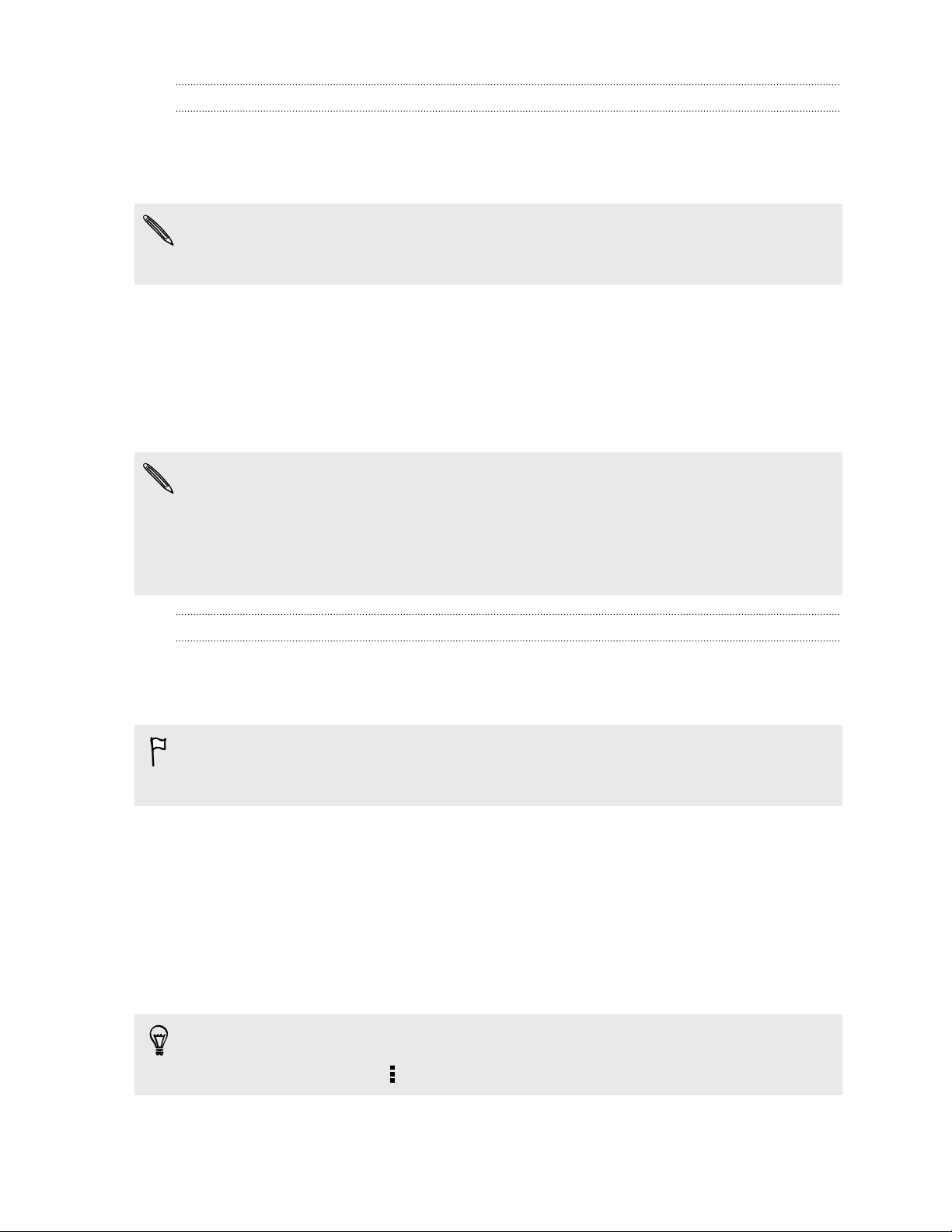
26 Configuration du téléphone et transfert
Rechercher les mises à jour manuellement
1. Allez à Paramètres, puis appuyez sur À propos.
2. Appuyez sur Mises à jour logicielles. HTC One max vérifie si des mises à jour
sont disponibles.
Si vous n'avez pas de connexion Internet, vous serez invité à activer les données
mobiles ou à vous connecter à un réseau Wi-Fi. Une fois connecté, appuyez sur
Vérifier maintenant pour rechercher les mises à jour.
Obtenir des applications depuis Google Play
Google Play est l'endroit idéal pour trouver de nouvelles applications pour votre
HTC One max. Choisissez parmi une grande variété d'applications gratuites et
payantes par catégorie d'applications de productivité, de divertissement, ou de jeux.
§ Un service de paiement Google Wallet™ est nécessaire pour acheter une
application payante. Vous serez invité à confirmer la méthode de paiement lorsque
vous achetez une application.
§ Le nom de l'application Play Store peut varier en fonction de votre région.
§ La possibilité d'acheter des applications varie selon la région.
Rechercher et installer une application
Lorsque vous installez et utilisez des applications sur votre HTC One max, cela peut
nécessiter l'accès à certaines de vos informations personnelles, fonctions, ou
paramètres. Téléchargez et installez uniquement les applications dont vous êtes sûr.
Faites attention lorsque vous téléchargez des applications qui ont accès à des
fonctions ou à une quantité significative de données sur le HTC One max. Vous êtes
responsable des conséquences de l'utilisation des applications téléchargées.
1. Ouvrez l'application Play Store.
2. Parcourez ou recherchez une application.
3. Quand vous avez trouvé l'application désirée, appuyez dessus et lisez les
descriptions et les commentaires des utilisateurs.
4. Pour télécharger ou acheter l'application, appuyez sur Installer (pour les
applications gratuites) ou sur le bouton du prix (pour les applications payantes).
5. Appuyez sur Accepter.
Les applications sont parfois mises à jour avec des améliorations ou des corrections
de bugs. Pour télécharger automatiquement les mises à jour, après l'installation de
l'application, appuyez sur > Mise à jour automatique.
Pour ouvrir l'application, allez dans l'écran Toutes les applis et appuyez sur
l'application.
Page 27
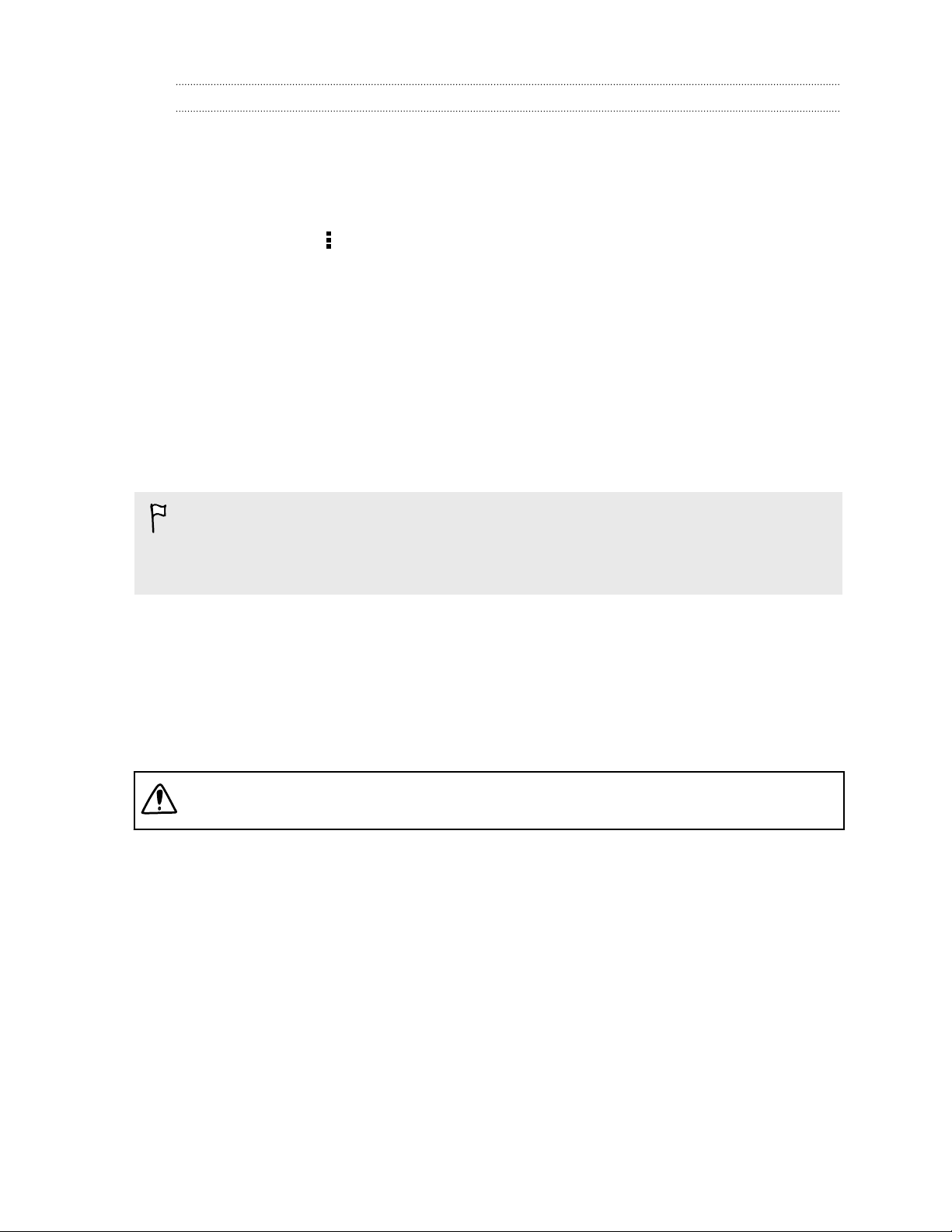
27 Configuration du téléphone et transfert
Restaurer des applications depuis Google Play
Une mise à niveau a été effectuée vers un nouveau téléphone, en remplacement d'un
appareil perdu, ou une réinitialisation d'usine a été effectuée ? Restaurez les
applications qui ont été téléchargées auparavant.
1. Ouvrez l'application Play Store.
2. Appuyez sur > Mes applications.
3. Faites glisser sur l'onglet Toutes les applications, et appuyez sur l'application
que vous voulez restaurer.
4. Installer l'application
Pour plus de détails, consultez l'aide de Google Play.
Télécharger des applications à partir du web
Vous pouvez télécharger des applications directement depuis des sites Web.
Les applications téléchargées depuis des sites Web peuvent être de sources
inconnues. Pour aider à protéger le HTC One max et vos données personnelles,
nous vous recommandons vivement de télécharger uniquement à partir de sites
Web dont vous êtes sûr.
1. Ouvrez votre navigateur, puis allez sur le site Web où vous pourrez télécharger
l'application souhaitée.
2. Suivez les instructions de téléchargement du site pour l'application.
Avant de pouvoir installer l'application téléchargée, assurez-vous d'avoir configuré
HTC One max pour permettre l'installation d'applications fournies par un tiers dans
Paramètres > Sécurité > Sources inconnues.
Après avoir installé l'application, pensez à revenir à Paramètres > Sécurité et
décochez l'option Sources inconnues.
Page 28
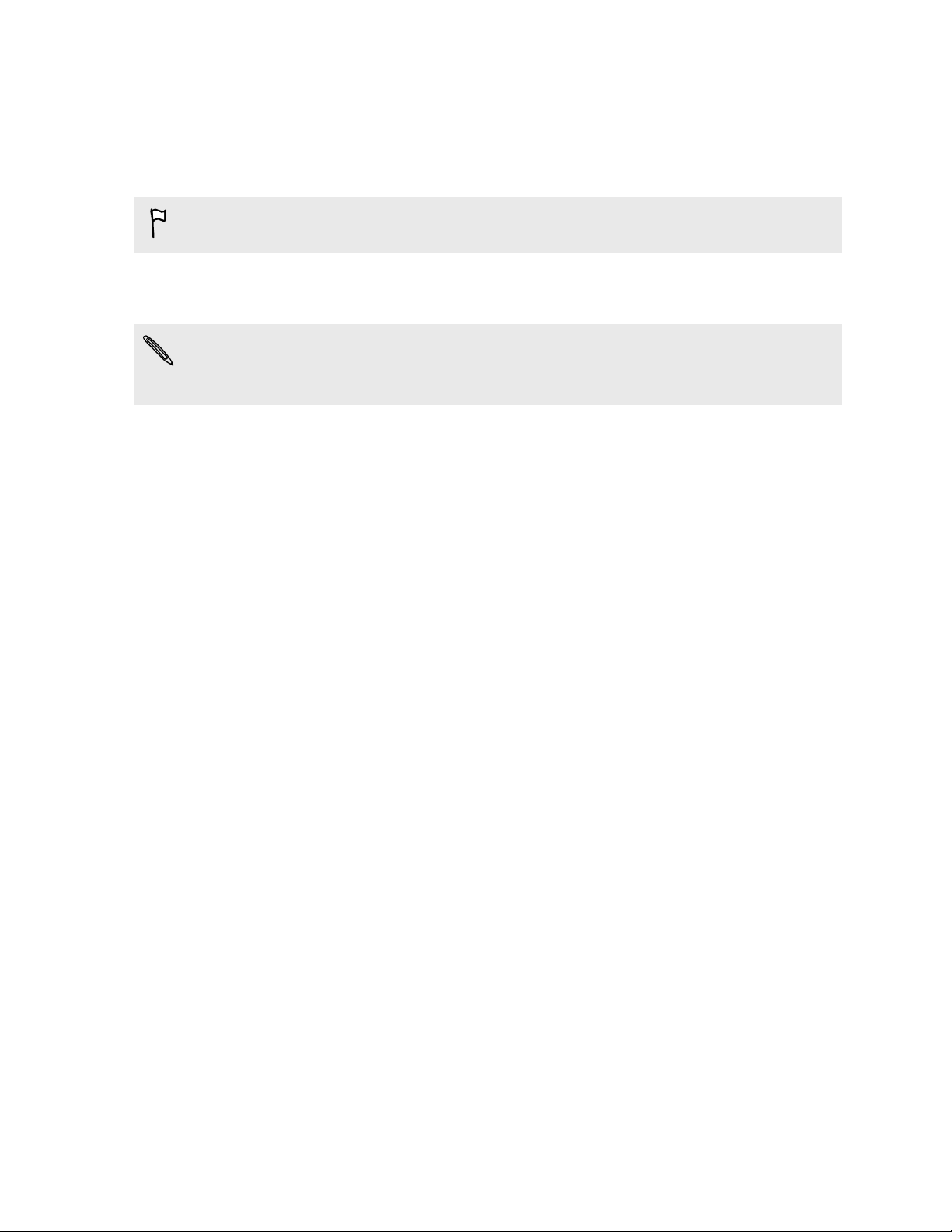
28 Configuration du téléphone et transfert
Désinstaller une application
Si vous n'avez plus besoin d'une application que vous avez téléchargée et installée,
vous pouvez la désinstaller.
La plupart des applications préchargées ne peuvent pas être désinstallées.
Dans l'écran Toutes les applis, appuyez et maintenez l'application que vous souhaitez
supprimer, puis faites-la glisser sur Désinstaller.
Si vous avez acheté une application dans Play Store, vous pouvez la désinstaller et
être remboursé dans un délai limité. Pour en savoir plus sur la politique de
remboursement pour les applications payantes, consultez l'aide de Google Play.
Page 29
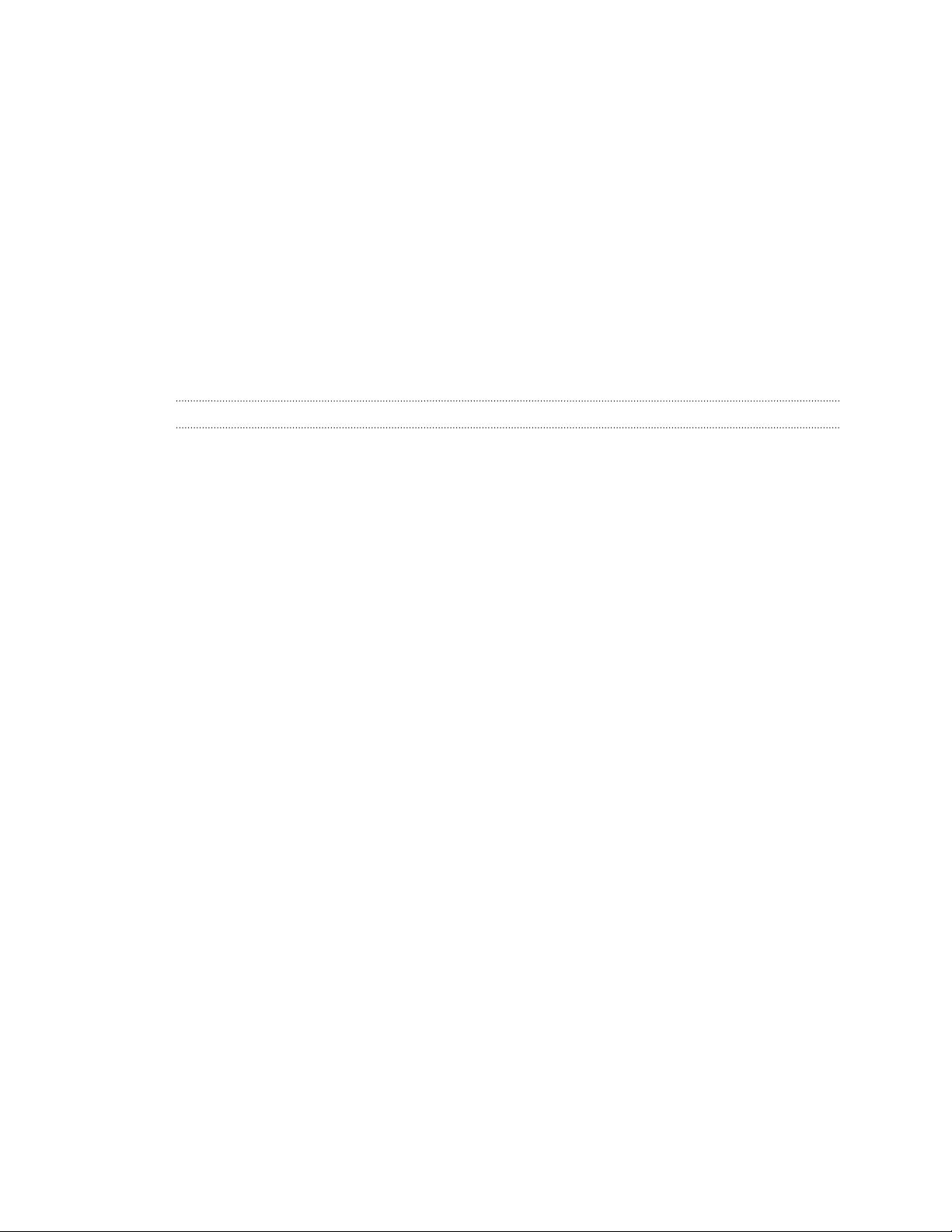
29 Votre première semaine avec votre nouveau téléphone
Votre première semaine avec votre nouveau téléphone
À propos de votre téléphone
Fonctions que vous apprécierez sur votre HTC One max
HTC One max vous offre des options permettant une installation rapide et facile. Le
transfert du contenu de votre ancien téléphone, tel que vos contacts, messages, et
médias peut être effectué directement depuis le HTC One max.
De plus, vous pouvez prendre des photos avec l'appareil photo, consulter du contenu
personnalisé avec HTC BlinkFeed™, et plus encore.
Configuration du téléphone et transfert faciles
§ Avec notre service HTC Premiers pas, vous pouvez configurer et personnaliser
HTC One max à partir de votre ordinateur, et simplement télécharger vos
paramètres sur HTC One max. Voir Configurer votre nouveau téléphone pour la
première fois à la page 16.
§ Transférez facilement vos contacts, messages, musiques, photos, vidéos, et plus
encore, d'un téléphone Android vers HTC One max. Voir Transfert du contenu à
partir d'un téléphone Android à la page 17.
Grâce à HTC Sync Manager, vous pouvez même migrer le contenu d'un iPhone.
Voir Transférer le contenu d'un iPhone sur votre téléphone HTC à la page 156.
§ Sauvegardez HTC One max sur le cloud de sorte qu'il sera beaucoup plus facile
de restaurer votre contenu sur un nouveau téléphone la prochaine fois. Voir
Utilisation de HTC Backup à la page 149.
Scanner d'empreinte
Vous pouvez utiliser le scanner d'empreinte à l'arrière du HTC One max pour
rapidement déverrouiller votre téléphone avec votre empreinte. Vous pouvez
également attribuer jusqu'à trois doigts pour ouvrir les applications que vous utilisez
le plus souvent. Voir A propos du scanner d'empreinte à la page 23.
Écran d’accueil dynamique
Avec HTC BlinkFeed, personnalisez votre écran d'accueil avec les informations et les
mises à jour qui comptent le plus pour vous. Voir une grande variété de contenus tels
que des flux sur les actualités et vos centres d'intérêts, mises à jour de réseaux
Page 30

30 Votre première semaine avec votre nouveau téléphone
sociaux, astuces du HTC One max, et plus encore. Le contenu est actualisé lorsque
vous êtes connecté à Internet. Voir Votre écran d'accueil dynamique à la page 41.
HTC Zoe
Découvrez une toute nouvelle façon de capturer et de retoucher des photos.
§ Capturez des moments dans leur intégralité avec des images et du son, et
regardez-les revivre avec HTC Zoe™. Voir Prendre des photos HTC Zoe à la page
60.
§ Retouchez vos photos HTC Zoe ou vos prises continues avec Suppression
d'objet, Retouche sourire, et Stroboscopique. Vous pouvez même créer une
brève animation avec Créateur GIF. Voir Galerie à la page 66.
Une nouvelle façon de partager des souvenirs
§ Révélez l'émotion de votre événement. SÉLECTIONS VIDÉO sélectionne
automatiquement les points marquants d'un événement ou d'un album pour
créer un spectacle d'une demi-minute avec un thème musical. Voir Afficher et
modifier les SÉLECTIONS VIDÉO à la page 74.
§ Partagez vos SÉLECTIONS VIDÉO avec les amis et la famille à l'aide de HTC
Share. Voir Partager des SÉLECTIONS VIDÉO à l'aide de HTC Share à la page
79.
Fonctions exceptionnelles de l'appareil photo
§ Avec VideoPic, vous pouvez prendre une photo tout en enregistrant une vidéo.
Voir Prendre une photo pendant l'enregistrement d'une vidéo (VideoPic) à la
page 58.
§ Passez en Panorama balayé et faites un panoramique avec l'appareil photo pour
capturer une vue grand angle du paysage. Voir Prendre une photo panoramique
à la page 61.
§ Avec le mode Double capture, capturez à la fois la scène et votre propre auto-
portrait en une seule photo ou vidéo. Voir Utiliser le mode Double capture à la
page 62.
§ Utilisez le mode Prise continue pour capturer 20 photos consécutives (ou plus)
d'un sujet en mouvement.
§ Il suffit d'appuyer sur le déclencheur, pour prendre trois photos de votre sujet à
des expositions différentes et les combiner en une belle photo uniformément
exposée.
Avec l'appareil photo principal, vous pouvez également enregistrer des vidéos
HDR avec une qualité sonore authentique.
Voir Utiliser HDR à la page 62.
§ Avec Lecture à vitesse variable, ajoutez une touche cinématographique à vos
vidéos en ralentissant des scènes particulières. Voir Modification de la vitesse de
lecture à la page 73.
Page 31

31 Votre première semaine avec votre nouveau téléphone
Laissez libre cours à votre créativité
L'application HTC Scribe prend une page de votre imagination. Faites le design de
blogs photo et de cartes de vœux ou planifiez votre emploi du temps et votre budget
à l'aide d'un assortiment de modèles. Pour ajouter du contenu personnalisé, vous
pouvez facilement accéder à l'appareil photo, à l'agenda, et plus encore, directement
sur l'application.
Vous pouvez même inclure des photos HTC Zoe pour rendre vos notes pleines
d'action.
Voir Utilisation de HTC Scribe à la page 116.
Immersion dans la musique
§ Dans notre application HTC Musique, vous verrez une animation visuelle
pendant la lecture d'une chanson. Et si les paroles sont disponibles, elles
s'afficheront à l'écran.
§ Les deux haut-parleurs de votre téléphone augmentent le volume sonore, tandis
que les amplificateurs intégrés offrent un son plus riche et plus net. Avec HTC
BoomSound, vous entendrez des détails plus fins, non seulement pendant que
vous écoutez de la musique, mais aussi lorsque vous regardez des vidéos, jouez
à des jeux, et plus encore.
Divertissements avec HTC Sense TV
HTC Sense TV™ apporte des divertissements à votre téléphone et les étend à votre TV.
Vous pouvez :
§ Accéder à votre guide des programmes TV avec l'application TV. D'une seule
pression, regardez un programme sur votre télévision. Voir Regarder la
télévision avec HTC One max à la page 125.
Vous pouvez également transformer HTC One max en télécommande pour
votre téléviseur, décodeur (décodeur du câble) ou home cinéma. Voir
Configuration de votre télécommande à la page 129.
§ Utilisez HTC Media Link HD pour partager sans fil vos médias à partir du
HTC One max sur votre TV HD. Voir Connexion à votre système de
divertissement à domicile à la page 133.
Google Drive intégration
HTC One max dispose de 50Go supplémentaires de mémoire de Google Drive
gratuite pendant 2 ans. Voir Activer votre mémoire Google Drive gratuite à la page
139.
™
Page 32

32 Votre première semaine avec votre nouveau téléphone
Les bases
Gestes tactiles
Utilisez les gestes tactiles pour parcourir l'écran d'accueil, ouvrir des applications, faire
défiler les listes, et plus encore.
Appuyer
§ Appuyez sur l'écran avec votre doigt lorsque vous souhaitez
sélectionner des éléments à l'écran tels que les icônes
d'applications et de paramètres, ou appuyer sur les boutons
à l'écran.
§ Après avoir fait défiler une longue liste ou l'écran (dans les
applications telles qu'E-mail et Contacts), appuyez sur la
barre d'état pour aller directement en haut de votre écran.
Appuyer et maintenir
Faire glisser
Faites rapidement glisser votre doigt verticalement ou
horizontalement à travers l'écran pour accéder aux autres
pages d'accueil, faire défiler les documents, et plus encore.
Pour ouvrir les options disponibles pour un élément (par
exemple, un contact ou un lien dans une page Web), il suffit
d'appuyer et de maintenir l’élément.
Page 33

33 Votre première semaine avec votre nouveau téléphone
Glisser
Appuyez et maintenez votre doigt appuyé avec une légère
pression avant de commencer à glisser. Lors du glissement, ne
relâchez votre doigt que lorsque vous avez atteint la position
désirée.
Effleurer
Effleurer l’écran est similaire à faire glisser, sauf que
vous passez votre doigt avec des coups légers et
rapides, comme lors du déplacement à droite et à
gauche sur l'écran d'accueil, ou que vous feuilletez
une liste de contacts ou de messages.
Appuyer et effleurer
Sur l'écran d'accueil, vous pouvez facilement déplacer
un widget ou une icône d'un écran à l'autre.
Appuyez et maintenez le widget ou l'icône d'un doigt,
et effleurez l'écran vers le nouvel emplacement avec
un autre doigt.
Page 34

34 Votre première semaine avec votre nouveau téléphone
Faire glisser avec deux doigts
Rapprochez deux doigts pour effectuer un zoom arrière
de l'image ou du texte.
Dans certaines applications, comme
Galerie, Messages, E-mail, ou le
navigateur Web, écartez deux doigts
pour faire un zoom avant lorsque vous
affichez une image ou du texte..
Glissement à deux doigts
§ Balayez vers le bas à partir de la barre d'état à l'aide de deux
doigts pour accéder à Paramètres rapides.
§ Dans certaines applications qui ont un tri, comme E-mail ou
Contacts, faites glisser deux doigts vers le haut ou le bas pour
faire défiler l’écran. L'écran affiche l'ordre de tri, et vous pouvez
facilement faire défiler les informations souhaitées.
Page 35

35 Votre première semaine avec votre nouveau téléphone
Glissement à trois doigts
§ Glissez vers le haut avec trois doigts pour ouvrir
l'écran Sortie média. Puis choisissez l'appareil sur
lequel partager du contenu tel que des photos, des
vidéos et de la musique à partir de HTC One max.
Vous pouvez également partager des médias en
continu à partir d'applications telles que YouTube®.
§ Balayez vers le bas pour vous déconnecter de Sortie
média.
HTC Gestes est activée par défaut, ce qui rend le geste à trois doigts utilisable
seulement lors du partage de contenu ou de l'utilisation des applications HTC.
Appui à trois doigts
Lors de l'utilisation de l'application HTC Car, appuyez sur l'écran
avec trois doigts pour activer le mode de commande vocale.
Impossible d'utiliser les gestes à plusieurs doigts dans vos applications ?
C'est parce que HTC Gestes est activé par défaut. Cela rend le geste à trois
doigts exclusif pour partager du contenu ou pour une utilisation avec les
applications HTC. Vous ne serez pas en mesure d'utiliser les gestes à plusieurs
doigts (gestes qui utilisent trois doigts ou plus) à d'autres fins.
Pour utiliser des gestes à plusieurs doigts dans des applications de jeux ou
d'instruments de musique, décochez l'option HTC Gestes dans Paramètres >
Affichage, gestes et boutons (ou Affichage et boutons).
Page 36

36 Votre première semaine avec votre nouveau téléphone
Gestes de mouvement
Utilisez des gestes de mouvement pour couper le son de HTC One max, réduire le
volume de la sonnerie, et plus encore.
Retourner pour passer en mode silencieux
Lors de la réception d'un appel, vous pouvez
retourner HTC One max pour le rendre
silencieux.
Prendre pour réduire le volume
Lors d'une réunion d'affaires ou au
restaurant, prenez le HTC One max lors
de la réception d'un appel pour réduire le
volume de la sonnerie.
Réglez le volume pour qu'il augmente automatiquement lorsque
l'appareil est dans votre poche ou votre sac
Vous êtes dans une rue bruyante et n'entendez pas la
sonnerie du HTC One max dans votre sac ?
Vous pouvez régler le HTC One max pour reconnaître
quand il est dans votre sac ou votre poche et augmenter
le volume de la sonnerie afin que vous puissiez l'entendre
dans des environnements bruyants.
Page 37

37 Votre première semaine avec votre nouveau téléphone
Faire pivoter HTC One max pour un meilleur affichage
Pour de nombreux écrans, vous
pouvez automatiquement changer
l’orientation de l’écran de portrait
en paysage en tournant le
HTC One max sur le côté.
Lors de la saisie du texte, tournez
le HTC One max sur le côté pour
faire apparaître un clavier plus
grand.
Mode Veille
Le mode veille permet d'économiser l'énergie de la batterie en mettant le
HTC One max dans un état de basse consommation avec l'écran éteint. Il évite aussi
les appuis accidentels lorsque le HTC One max est dans votre sac.
Basculer en mode Veille
Appuyez brièvement sur le bouton Alimentation pour désactiver l'écran et passer en
mode Veille. Votre HTC One max passe automatiquement en mode Veille s'il reste
inactif pendant un moment.
Vous pouvez changer la durée avant que HTC One max entre en veille, dans les
paramètres Affichage, gestes et boutons (ou Affichage et boutons).
Sortir du mode veille
Pour sortir HTC One max manuellement du mode veille, appuyez sur le bouton
Alimentation. Si vous avez défini un écran verrouillé, vous devez le déverrouiller.
HTC One max est automatiquement activé quand vous recevez un appel.
Page 38

38 Votre première semaine avec votre nouveau téléphone
Déverrouiller l'écran
Faire glisser l'icône de verrouillage ou l'horloge vers le haut.
Si vous avez mis en place un verrouillage d'écran, vos informations d'identification
vous seront demandées pour déverrouiller HTC One max.
Si vous avez configuré un rappel d'événement ou une alarme, vous pouvez répéter
ou annuler l'événement ou l'alarme directement à partir de l'écran verrouillé. Faites
simplement glisser ou vers le haut.
Ouvrir une application
§ Appuyez sur une application sur la barre de lancement en bas de l'écran
d'accueil.
§ Pour voir l'écran Toutes les applis, appuyez sur . Puis appuyez sur
l'application que vous souhaitez utiliser.
§ Dans l'écran Toutes les applis, tirez vers le bas pour afficher la barre de menu
masquée. Appuyez ensuite sur , et saisissez le nom de l'application que vous
recherchez.
Ouvrir une application à partir de l'écran verrouillé
§ Dans l'écran verrouillé, faites glisser l'icône d'une application ou d'un dossier
vers le haut pour déverrouiller l'écran et accéder directement à l'application ou
au dossier.
Les raccourcis sur l'écran verrouillé sont les mêmes que ceux de la barre de
lancement de votre écran d'accueil. Pour changer les raccourcis d'écran verrouillé,
remplacez les applications de la barre de lancement.
§ Quand une notification ou une information apparaît sur l'écran verrouillé, comme
un appel manqué ou un nouveau message, vous pouvez le faire glisser vers le
haut pour aller directement à son application.
Si vous avez mis en place un verrouillage d'écran, vos informations d'identification
vous seront d'abord demandées afin que HTC One max puisse ouvrir l'application ou
le dossier.
Page 39

39 Votre première semaine avec votre nouveau téléphone
Basculer entre les applications ouvertes récemment
Lorsque vous êtes en multitâche et que vous utilisez différentes applications sur
HTC One max, vous pouvez facilement basculer entre les applications que vous avez
récemment ouvertes.
Appuyez deux fois sur pour voir les applications ouvertes récemment.
§ Pour revenir à une application, il suffit de taper
dessus.
§ Pour supprimer une application de la liste, faites-la
glisser vers le haut.
Actualiser le contenu
Dans certaines applications, vous pouvez facilement actualiser le contenu synchronisé
ou téléchargé à partir du Web, d'un simple geste du doigt.
1. Lors de l'affichage de contenu tel que la météo, la bourse, ou la boîte de
réception de E-mail, faites défiler jusqu'en haut de l'écran.
2. Tirez vers le bas avec votre doigt, puis relâchez pour actualiser.
Utiliser les Paramètres rapides
Appuyez sur les vignettes dans Paramètres rapides pour facilement activer Wi-Fi,
Bluetooth, et plus encore. Vous trouverez également quelques raccourcis, comme
pour regarder votre profil dans l'application Contacts.
Avec deux doigts, balayez vers le bas à partir de la barre d'état pour ouvrir
Paramètres rapides.
Vous pouvez également appuyer sur pour aller à Paramètres rapides depuis le
panneau Notifications.
Page 40

40 Votre première semaine avec votre nouveau téléphone
Personnaliser Paramètres rapides
Hormis les vignettes par défaut, il existe plusieurs autres vignettes disponibles dans
Paramètres rapides.
1. Avec deux doigts, balayez vers le bas à partir de la barre d'état pour ouvrir
Paramètres rapides.
2. Appuyez sur et faites l'une des choses suivantes :
§ Dans la liste Paramètres rapides, appuyez et maintenez à côté de
l'élément que vous souhaitez déplacer et faites-le glisser pour réorganiser la
liste.
§ Dans Eléments masqués, appuyez et maintenez et faites-le glisser vers
le haut pour le rendre disponible dans Paramètres rapides.
Il y a une limite au nombre de vignettes pouvant être affichées dans Paramètres
rapides. Vous devrez peut-être supprimer un élément existant pour faire de la place
à un autre. Pour supprimer un élément, faites-le glisser sous Eléments masqués.
Il vous manque un bouton de menu ?
Vous pouvez configurer le bouton Écran d'accueil pour ouvrir le Menu.
1. Allez à Paramètres, puis appuyez sur Affichage, gestes et boutons (ou
Affichage et boutons).
2. Appuyez sur Écran d'accueil et sélectionnez la façon dont vous voulez
ouvrir le Menu, dans le cas présent en appuyant et en maintenant le
bouton.
Capturer l'écran de votre téléphone
Vous voulez montrer votre meilleur score de jeu ou écrire un billet de blog sur les
fonctions de HTC One max ? Vous pouvez facilement prendre une photo de l'écran et
la partager depuis Galerie.
Appuyez et maintenez Alimentation et VOLUME simultanément.
L'image est enregistrée dans l'album Captures d'écran dans Galerie.
Vous pouvez également partager l'image lorsque vous voyez dans la barre
d'état. Ouvrez le panneau Notifications et appuyez sur sous la notification de
capture d'écran. Si vous ne voyez pas , écartez deux doigts sur l'écran de
notification.
Page 41

41 Votre première semaine avec votre nouveau téléphone
HTC BlinkFeed
Votre écran d'accueil dynamique
Restez en contact avec vos amis ou obtenez les dernières informations sur vos
centres d'intérêts directement sur le panneau Flux de votre écran d'accueil. Définissez
les réseaux sociaux, les sources d'actualité, et autres éléments devant apparaître.
§ Appuyez sur une vignette pour voir le contenu ou pour commenter un poste ou
la mise à jour de statut.
§ Faites défiler vers le haut et tirez vers le bas sur l'écran pour actualiser
manuellement le flux.
Dans la panneau Flux, vous pouvez appuyer sur le bouton ou sur le bouton
ou appuyer sur la barre d'état pour faire défiler vers le haut.
§ Dans le panneau Flux, glisser à droite pour ouvrir le menu coulissant pour choisir
le type de flux à afficher. Sélectionnez A la une pour voir une combinaison de
contenus telle que les événements à venir, les photos fréquemment consultées
dans Galerie, et plus encore.
Activer ou désactiver HTC BlinkFeed
1. Dans le panneau Flux ou n'importe quel panneau de widgets, faites glisser deux
doigts pour personnaliser l'écran d'accueil.
2. Appuyez sur BlinkFeed activé/désactivé pour afficher ou masquer le panneau
Flux.
Page 42

42 Votre première semaine avec votre nouveau téléphone
Sélectionner des flux
Soyez à jour avec le contenu et les messages les plus pertinents grâce à un simple
glissement. Choisissez les flux à afficher sur le panneau Flux. Vous pouvez sélectionner
des canaux d'actualité et des sites Web populaires ou choisir une catégorie comme
Divertissement. Vous pouvez également afficher des messages d'amis sur les réseaux
sociaux ou des informations à partir d'applications telles qu'Agenda.
1. Depuis le panneau Flux, glissez de gauche à droite pour ouvrir le menu
coulissant.
2. Appuyez sur > Sujets et services.
La première fois que vous essaierez de sélectionner du contenu, vous serez invité
utiliser votre profil Facebook® pour sélectionner automatiquement le contenu.
3. Glissez vers la gauche ou la droite pour choisir parmi les différents types de flux
que vous pouvez afficher sur le panneau Flux. Vous pouvez sélectionner des
sources des médias d'informations, réseaux sociaux, applications, et plus encore.
Le contenu des flux qui viennent d'être ajoutés peut prendre quelques minutes à
apparaître sur le panneau Flux. Pour certaines applications, comme Agenda, les
mises à jour peuvent ne se faire qu'une fois par jour.
Personnalisation du flux de points marquants
Lorsque vous sélectionnez des sujets et des services pour le Panneau Flux, les
meilleurs articles des tendances à partir des sources sélectionnées, des mises à jour
récentes et plus encore sont affichés. Si vous voulez afficher temporairement moins
d'articles dans votre flux de points marquants, vous pouvez filtrer certains de vos
sujets et services sélectionnés.
1. Depuis le panneau Flux, glissez de gauche à droite pour ouvrir le menu
coulissant.
2. Appuyez sur > Paramètres.
3. Appuyez sur Choisir les sujets sélectionnés.
4. Sélectionnez les sources d'information, les réseaux sociaux et les applications
que vous souhaitez voir apparaître dans le flux de points marquants.
Ajout ou suppression de paramètres régionaux
Vous voulez rester à jour sur les événements actuels dans plus d'une région ? Vous
pouvez ajouter plusieurs paramètres régionaux.
1. Depuis le panneau Flux, glissez de gauche à droite pour ouvrir le menu
coulissant.
2. Appuyez sur > Sujets et services.
3. Sur les onglets Sélection de titres ou Catégories, appuyez sur > Ajouter des
éditions (ou Supprimer les éditions).
Page 43

43 Votre première semaine avec votre nouveau téléphone
Ajouter des sujets qui vous intéressent
Vous cherchez un sujet en particulier ? Recherchez et sélectionnez des sujets qui vous
intéressent pour les afficher sur le tableau Flux.
1. Depuis le panneau Flux, glissez de gauche à droite pour ouvrir le menu
coulissant.
2. Appuyez sur > Sujets et services.
3. Glisser vers l'onglet Sujets personnalisés, appuyez sur et entrez le sujet que
vous cherchez.
4. Appuyez sur un résultat, puis appuyez sur pour l'ajouter à l'onglet Sujets
personnalisés.
Lire des articles dans le panneau Flux
1. Lorsque vous êtes dans le panneau Flux, faites glisser vers le haut ou vers le bas
pour trouver un article que vous voulez lire.
2. Appuyez sur la vignette pour afficher l'article.
Si les articles associés sont trouvés, vous pouvez faire défiler vers le bas jusqu'à la
fin pour voir les liens.
Enregistrer des articles pour plus tard
Vous n'avez pas le temps de lire cet article qui semble intéressant ? Vous pouvez
ajouter des articles à votre liste de lecture.
Effectuez l'une des opérations suivantes :
§ Pendant l'affichage d'un article, appuyez sur .
§ Sur le panneau Flux, appuyez et maintenez la vignette de l'article que vous
souhaitez ajouter. Puis appuyez sur Lire plus tard.
Vous trouverez la liste de lecture dans le menu coulissant.
Suppression de vignettes du panneau Flux
Vous voulez vous débarrasser d'une vignette ? Maintenant vous pouvez facilement
enlever n'importe quelle vignette du panneau Flux.
1. Sur le panneau Flux, appuyez et maintenez la vignette que vous souhaitez
supprimer.
2. Appuyez sur Supprimer.
Page 44

44 Votre première semaine avec votre nouveau téléphone
Poster sur vos réseaux sociaux
Vous pouvez facilement poster une mise à jour à partir de l'écran d'accueil.
1. Depuis le panneau Flux, glissez de gauche à droite pour ouvrir le menu
coulissant.
2. Appuyez sur > Nouveau message, et choisissez un réseau social.
3. Composez votre mise à jour et postez-la sur votre réseau social.
Notifications
Diode de notification
Code des couleurs de la diode de notification :
§ Vert fixe : le HTC One max est branché à l'adaptateur secteur ou connecté à un
ordinateur et la batterie est complètement chargée.
§ Vert clignotant : une notification est en attente.
§ Orange fixe : la batterie est en charge.
§ Orange clignotant : le niveau de la batterie est très faible.
Page 45

45 Votre première semaine avec votre nouveau téléphone
Panneau Notifications
Les icônes de notification vous informent sur les nouveaux messages, événements de
l'agenda, alarmes et activités en cours telles que le téléchargement de fichiers.
Quand vous voyez les icônes de notification, ouvrez le panneau Notifications pour
consulter les détails des notifications que vous avez reçues.
1. Pour ouvrir le panneau Notifications, faites glisser vers le bas à partir du haut de
l'écran.
S'il y a plusieurs notifications, faites défiler l'écran vers le bas pour toutes les
voir.
Pour accéder rapidement au panneau Notifications depuis Paramètres rapides,
appuyez sur .
2. Sur le panneau Notifications :
§ Vous pouvez étendre certaines notifications pour voir plus d'informations,
telles que les aperçus d'e-mail et les événements de l'agenda. Ecartez deux
doigts pour développer une notification. Pour la réduire, rapprochez deux
doigts.
§ Vous verrez des icônes dans certaines notifications qui vous permettent de
prendre des mesures immédiates. Par exemple, lorsque vous avez manqué
un appel, appuyez sur les icônes disponibles pour retourner l'appel ou
répondre à un SMS.
§ Appuyez sur l'icône de la notification sur la gauche pour ouvrir l'application
correspondante.
§ Pour faire disparaître une seule notification de la liste, faites-la glisser vers la
gauche ou vers la droite.
3. Pour fermer le panneau Notifications, glissez vers le haut depuis la barre
inférieure du panneau ou appuyez sur
.
Page 46

46 Votre première semaine avec votre nouveau téléphone
Vous pouvez également appuyer sur pour désactiver toutes les notifications
et fermer le panneau Notifications.
Travailler avec du texte
Sélectionner, copier et coller du texte
Dans les applications HTC telles que Internet et E-mail, vous pouvez sélectionner et
copier du texte, puis le coller ou le partager.
1. Appuyez et maintenez un mot.
2. Faites glisser les ancres de début et de fin pour mettre en surbrillance le texte à
sélectionner.
Vous pouvez utiliser la loupe pour zoomer en sélectionnant votre texte. Pour
activer la loupe, allez à Paramètres > Accessibilité, puis sélectionnez l'option
Afficher la loupe. Vous verrez la loupe lorsque vous appuyez et maintenez l'une des
ancres de sélection de texte.
3. Après avoir sélectionné le texte à partager, appuyez sur Copier.
Le texte sélectionné est alors copié dans le presse-papiers.
4. Dans un champ de saisie de texte (ex : lors de la rédaction d'un e-mail), appuyez
et maintenez la pression sur l'emplacement où vous souhaitez coller le texte.
5. Appuyez sur Coller.
Pour copier l'adresse d'une page Web liée dans l'application Internet, appuyez et
maintenez le lien, puis appuyez sur Copier l'URL du lien.
Page 47

47 Votre première semaine avec votre nouveau téléphone
Partager du texte
1. Après avoir sélectionné le texte à partager, appuyez sur Partager.
2. Choisissez où coller et partager le texte sélectionné, tel que dans un e-mail ou
une mise à jour de réseau social.
Le clavier HTC Sense
La frappe est rapide et précise avec le clavier HTC Sense™.
§ La prédiction de mots permet également de gagner du temps lors de la frappe.
Lorsque vous tapez, vous verrez des suggestions de mots parmi lesquelles
choisir. Vous pouvez même ajouter des mots, des phrases et des raccourcis au
dictionnaire de prédiction de mots. Voir Saisie de texte avec prédiction de mots
à la page 49.
§ Vous pouvez saisir des mots simplement en parlant. Voir Saisie de texte en
parlant à la page 51.
§ Activez le clavier Trace de sorte que vous pouvez saisir des mots simplement en
faisant glisser votre doigt d'une lettre à une autre. Voir Utilisation du clavier
Trace à la page 51.
§ Glissez simplement à droite pour accéder au clavier numérique et de symboles.
Ou balayez vers la gauche pour basculer entre les langues.
§ Les touches ont des chiffres, des signes de ponctuation ou d'autres caractères
secondaires que vous pouvez insérer sans avoir à basculer vers le clavier
numérique et de symboles.
Par exemple, il suffit d'appuyer et de maintenir une touche sur la première ligne
pour insérer un chiffre.
§ Choisissez parmi une grande sélection d'emoji.
§ Affichez ou masquez les touches fléchées de navigation sur le clavier. Si vous
activez les touches fléchées dans Paramètres, elles apparaîtront uniquement sur
le clavier portrait.
Page 48

48 Votre première semaine avec votre nouveau téléphone
Saisie de texte
Le clavier à l'écran devient disponible lorsque vous appuyez sur un champ de texte
dans une application. Saisissez des lettres et des chiffres, changez la disposition du
clavier ou la langue, etc.
Appuyez sur les touches du clavier à l'écran pour saisir des lettres et des chiffres, ainsi
que des signes de ponctuation et des symboles.
§ Appuyez sur pour saisir une lettre majuscule. Appuyez deux fois pour activer
Verr. maj.
§ Appuyez et maintenez les touches avec des caractères gris au-dessus pour saisir
des chiffres, des symboles, ou accentuer des lettres. Certaines touches ont
plusieurs caractères ou accents associés.
§ Balayez vers la droite pour afficher les touches numériques et de symboles. Pour
revenir au clavier principal, glissez vers la gauche.
§ Appuyez sur pour fermer le clavier à l'écran.
Pour ouvrir les paramètres du clavier, appuyez et maintenez la touche virgule si
vous voyez au-dessus de la touche. Ou allez à Paramètres > Langue et clavier >
Saisie HTC Sense.
Sélection d'une disposition de clavier
Choisissez une disposition de clavier qui convient à votre style de frappe.
1. Allez à Paramètres, et appuyez sur Langue et clavier > Saisie HTC Sense.
2. Appuyez sur Sélection du clavier > Types de clavier.
3. Sélectionnez la disposition du clavier que vous souhaitez utiliser.
Choisir et basculer entre les langues du clavier
Si plusieurs langues du clavier sont disponibles sur HTC One max, vous pouvez choisir
les langues à activer dans le clavier à l'écran.
1. Allez à Paramètres, et appuyez sur Langue et clavier > Saisie HTC Sense.
2. Appuyez sur Sélection du clavier, puis choisissez la langue désirée.
Pour changer la langue du clavier, effectuez l'une des opérations suivantes :
§ Glissez vers la gauche sur le clavier à l'écran (pas disponible si vous utilisez le
clavier trace).
§ Appuyez sur la touche de la langue (par exemple, ) jusqu'à ce que la langue
de clavier que vous souhaitez utiliser apparaisse.
§ Appuyez et maintenez la touche de langue, puis faites glisser votre doigt vers la
langue du clavier que vous voulez utiliser.
Page 49

49 Votre première semaine avec votre nouveau téléphone
Saisie de texte avec prédiction de mots
N'avez-vous jamais commencé à taper quelque chose dont vous n'étiez pas sûr de
l'orthographe ? Avec la prédiction de mot, vous verrez les mots suggérés s'afficher
juste au-dessus du clavier.
La prédiction de mots et la prédiction de mot suivant sont activées par défaut.
Pour saisir du texte en mode de prédiction de mots, effectuez l'une des opérations
suivantes :
§ Appuyer sur la barre d'espace pour insérer un mot surligné dans la liste des
suggestions.
§ Appuyer sur un mot dans la liste des suggestions.
§ Appuyer sur la flèche à côté de la liste des suggestions pour voir d'autres choix.
Si vous avez accidentellement choisi un mauvais mot dans la liste des suggestions,
vous pouvez toujours revenir en arrière et changer en appuyant sur le mot et en
sélectionnant une autre suggestion.
Définir une seconde langue pour la prédiction de mots
Il est possible de configurer la prédiction de mots en bilingue. Lorsque vous tapez, des
mots seront proposés dans les langues choisies.
La prédiction bilingue est disponible uniquement lorsque vous utilisez un clavier
latin.
1. Allez à Paramètres, et appuyez sur Langue et clavier > Saisie HTC Sense.
2. Appuyez sur Sélection du clavier > Prédiction bilingue, puis choisissez la langue
souhaitée.
Page 50

50 Votre première semaine avec votre nouveau téléphone
Ajouter des mots et des phrases au dictionnaire de prédiction de mots
Ajoutez des noms, acronymes, et même des phrases fréquemment utilisés au
dictionnaire de prédiction de mots pour les retrouver facilement dans la liste des
suggestions.
Tapez encore plus rapidement lorsque vous créez des raccourcis de texte vers des
mots et des phrases. Au lieu de taper « On se parle plus tard », épargnez-vous de
la frappe en ajoutant le raccourci osppt. Dans votre message ou e-mail, tapez
simplement « osppt », puis appuyez sur la barre d'espace pour entrer la phrase
complète.
1. Allez à Paramètres, et appuyez sur Langue et clavier > Saisie HTC Sense.
2. Appuyez sur Dictionnaire personnel > .
3. Saisissez un mot ou une phrase, puis saisissez son raccourci texte. Pensez à
vous rappeler ce raccourci, y compris les lettres majuscules et minuscules que
vous avez tapées.
4. Appuyez sur OK.
Lorsque vous saisissez du texte à l'aide du clavier standard, appuyez sur un mot
suggéré qui n'est pas dans le dictionnaire (généralement le premier mot qui
apparaît dans la liste de suggestion) pour l'enregistrer automatiquement.
Modifier ou supprimer des mots et des phrases dans le dictionnaire de prédiction de mots
1. Allez à Paramètres, et appuyez sur Langue et clavier > Saisie HTC Sense.
2. Appuyez sur Dictionnaire personnel.
§ Pour modifier un mot, une phrase, ou un raccourci, appuyez sur l'élément
dans la liste.
§ Pour supprimer des éléments du dictionnaire, appuyez sur > Supprimer.
Sélectionnez les mots à supprimer, puis appuyez sur Supprimer.
Page 51

51 Votre première semaine avec votre nouveau téléphone
Utilisation du clavier Trace
Au lieu de taper sur les touches du clavier à l'écran, vous pouvez « tracer » pour saisir
des mots.
Vous devez activer le clavier Trace dans Paramètres > Langue et clavier > Saisie
HTC Sense.
1. Faites glisser votre doigt d'une lettre à la suivante pour entrer un mot.
2. Soulevez votre doigt quand le mot est terminé.
3. Si vous souhaitez poursuivre la saisie de texte, faites à nouveau glisser votre
doigt sur les lettres pour entrer le mot suivant.
Si le mot qui apparaît après avoir tracé n'est pas celui désiré, vous pouvez :
§ Appuyer sur un mot dans la liste des suggestions.
§ Appuyer sur la flèche à côté de la liste des suggestions pour voir d'autres choix.
Saisie de texte en parlant
Pas le temps de taper ? Prononcez les mots pour les saisir.
1. Appuyez sur une zone où vous souhaitez saisir du texte.
2. Sur le clavier à l'écran, appuyez et maintenez .
3. Quand vous voyez le bouton du microphone animé et les mots « Parlez
maintenant », dites les mots que vous voulez entrer.
Pour définir la langue de saisie vocale, appuyez sur la barre de langue au-desus du
bouton du microphone. Vous pouvez choisir une ou plusieurs langues. Les langues
disponibles peuvent varier.
4. Si un mot ne correspond pas à ce que vous avez prononcé et qu'il est souligné,
appuyez sur le mot souligné pour le supprimer ou pour voir d'autres choix.
5. Entrez les signes de ponctuation en prononçant le nom (par exemple, dites
« virgule »).
Page 52

52 Votre première semaine avec votre nouveau téléphone
Batterie
Vérifier l'utilisation de la batterie
Voir la liste de classement des applications qui utilisent la batterie. Vous pouvez aussi
voir comment et pendant combien de temps la batterie a été utilisée pour chaque
application.
1. Allez à Paramètres, puis appuyez sur Alimentation.
2. Appuyez sur Utilisation, et appuyez sur une application pour vérifier la façon
dont elle utilise la batterie. Vous verrez à quel point la batterie est sollicitée par
des ressources telles que l'UC pour l'application et d'autres détails d'utilisation.
Si vous voyez les boutons lorsque vous visualisez les détails de l'utilisation de la
batterie par une application, vous pouvez appuyer sur ceux-ci pour régler les
paramètres qui influent sur l'utilisation de la batterie, arrêter l'application, etc.
Affichage du pourcentage de la batterie
Vous pouvez vérifier le pourcentage d'énergie restant dans la batterie directement à
partir de la barre d'état.
1. Allez à Paramètres, puis appuyez sur Alimentation.
2. Sélectionnez Afficher le pourcentage batterie.
Vérifier l'historique de la batterie
Vérifiez combien de temps vous avez utilisé HTC One max depuis la dernière charge.
Vous pouvez également voir un graphique qui montre combien de temps l'écran a été
allumé, et combien de temps vous avez utilisé les connexions telles que le réseau
mobile ou Wi-Fi.
1. Allez à Paramètres, puis appuyez sur Alimentation.
2. Appuyez sur Historique.
3. Si vous avez utilisé HTC One max pendant une longue période depuis la
dernière charge, balayez vers la gauche ou la droite pour mettre à l'échelle le
graphique donnant les détails de l'utilisation de la batterie au fil du temps.
Vous pouvez également rapprocher ou écarter deux doigts pour mettre le
graphique à l'échelle.
Augmenter l'autonomie de la batterie
L'autonomie de la batterie dépend de la manière dont vous utilisez votre
HTC One max. La gestion d'alimentation du HTC One max aide à accroître l'autonomie
de la batterie.
Lorsque vous avez besoin d'accroître l'autonomie de la batterie, essayez de suivre
certains de ces conseils :
Page 53

53 Votre première semaine avec votre nouveau téléphone
Vérifier l'utilisation de votre batterie
Le suivi de votre utilisation de la batterie vous aide à identifier ce qui consomme le
plus d'énergie afin de pouvoir choisir l'action à entreprendre. Pour plus de détails, voir
Vérifier l'utilisation de la batterie à la page 52.
Gérer vos connexions
§ Désactivez les connexions sans fil que vous n'utilisez pas.
Pour activer ou désactiver les connexions telles que des données mobiles, Wi-Fi,
ou Bluetooth, allez dans Paramètres, puis appuyez sur leurs commutateurs
Activé/Désactivé.
§ Activez le GPS uniquement si une localisation précise est nécessaire.
Pour éviter que certaines applications n'utilisent GPS en arrière-plan, maintenez
le paramètre Satellites GPS désactivé. Activez-le uniquement quand vous avez
besoin de votre position précise lorsque vous utilisez la navigation ou des
applications basées sur la localisation. Allez dans Paramètres et appuyez sur
Localisation pour activer ou désactiver ce paramètre. Pour plus d'informations
sur les services de localisation, voir Activer ou désactiver les services de
localisation à la page 182.
§ Si l'option Mode veille dans Paramètres > Alimentation est activée, aux
moments de faible activité, votre téléphone désactivera la connexion de
données lorsque l'écran sera resté éteint pendant 15 minutes et qu'aucune
activité réseau n'aura été détectée (aucun téléchargement, streaming, ou
utilisation de données). La connexion de données reprend lorsque vous rallumez
l'écran.
§ Activez le mode Avion lorsque vous n'avez pas besoin de connexions sans fil et
que vous ne voulez pas recevoir d'appels ou de messages.
Gérer votre affichage
Baisser la luminosité, laisser l'écran en veille lorsqu'il n'est pas utilisé, et le garder
simple permet d'économiser la batterie.
§ Utilisez la luminosité automatique (valeur par défaut), ou réduisez manuellement
la luminosité.
§ Réglez la mise en veille de l'écran sur un temps plus court.
§ N'utilisez pas de fond d'écran animé pour votre écran d'accueil. Les effets
d'animation peuvent impressionner mais ils vident votre batterie.
Changer votre fond d'écran en arrière-plan noir uni peut aussi aider un peu.
Moins il y a de couleurs affichées, moins la batterie est sollicitée.
§ Configurez le navigateur Web pour assombrir automatiquement l'écran pendant
le chargement des pages Web. Ouvrez l'application Internet, et appuyez sur
Paramètres > Accessibilité > Assombrir écran pdt chgmnt page.
Pour plus d'informations, voir Paramètres et sécurité à la page 215 et Personnalisation
à la page 82.
>
Page 54

54 Votre première semaine avec votre nouveau téléphone
Gérer vos applications
§ Installez les dernières versions des mises à jour des logiciels et des applications.
Les mises à jour incluent parfois des améliorations de performances de la
batterie.
§ Désinstallez ou désactivez les applications que vous n'utilisez jamais.
De nombreuses applications exécutent des processus ou synchronisent des
données en arrière-plan, même lorsque vous ne les utilisez pas. S'il y a des
applications dont vous n'avez plus besoin, désinstallez-les.
Si une application est préchargée et ne peut pas être désinstallée, la
désactivation de l'application peut l'empêcher de s'exécuter ou de synchroniser
des données continuellement. Dans Paramètres > Applications, faites glisser sur
l'onglet sur Toutes les applications, appuyez sur l'application, puis sur
Désactiver.
Limiter les données d'arrière-plan et la synchronisation
Les données d'arrière-plan et la synchronisation peuvent utiliser beaucoup d'énergie
de la batterie si vous avez de nombreuses applications synchronisant des données en
arrière-plan. Il est recommandé de ne pas laisser les applications synchroniser trop
souvent des données. Déterminez quelles applications peuvent être définies avec des
temps de synchronisation plus longs, ou synchronisées manuellement.
§ Dans Paramètres, appuyez sur Comptes et synchronisation et vérifiez quels
types de données sont synchronisés dans vos comptes en ligne. Lorsque la
batterie commence à faiblir, désactivez temporairement la synchronisation de
certaines données.
§ Si vous avez plusieurs comptes de messagerie, envisagez de prolonger le temps
de synchronisation de certains comptes.
Dans l'application E-mail, sélectionnez un compte, appuyez sur
> Synchroniser, envoyer et recevoir, puis réglez les paramètres sous Fréquence
de synchro.
§ Lorsque vous n'êtes pas en voyage, synchronisez les mises à jour météo de
votre position actuelle uniquement, plutôt que dans l'ensemble des villes
nommées. Ouvrez l'application Météo, et appuyez sur > Modifier pour enlever
les villes inutiles.
§ Choisissez judicieusement les widgets.
Certains widgets synchronisent constamment les données. Envisagez de
supprimer de votre écran d'accueil ceux qui ne sont pas importants.
§ Dans Play Store, appuyez sur > Paramètres, puis décochez Ajouter
automatiquement des widgets pour éviter d'ajouter automatiquement des
widgets sur l'écran d'accueil chaque fois que vous installez de nouvelles
applications. Appuyez également sur Mise à jour automatique des applications
> Ne pas mettre automatiquement à jour les applications si cela vous convient
de mettre à jour des applications à partir de Play Store manuellement.
> Paramètres
Page 55

55 Votre première semaine avec votre nouveau téléphone
Autres conseils
Pour économiser un peu plus l'énergie de la batterie, suivez ces conseils :
§ Atténuez le volume de la sonnerie et média.
§ Minimisez l'utilisation des vibrations ou des commentaires audio. Dans
Paramètres, appuyez sur Son et choisissez ceux dont vous n'avez pas besoin et
que vous pouvez désactiver.
§ Consultez les paramètres de vos applications car vous pourrez y trouver plus
d'options pour optimiser la batterie.
Utiliser le mode d'économiseur d'énergie
Le mode d'économiseur d'énergie contribue à augmenter l'autonomie de la batterie. Il
réduit l'utilisation des fonctions du téléphone qui consomment l'énergie de la batterie
comme l'affichage et la connexion de données.
1. Avec deux doigts, balayez vers le bas à partir de la barre d'état pour ouvrir
Paramètres rapides.
2. Appuyez sur la vignette Économiseur d'énergie pour activer ou désactiver le
mode Économiseur d'énergie.
Si vous voulez choisir les fonctions du téléphone pour lesquelles conserver
l'énergie, appuyez sur avant d'activer le mode d'économiseur d'énergie.
Si l'option Connexion de données du mode d'économiseur d'énergie est
sélectionnée, HTC One max se déconnecte automatiquement du réseau mobile au
bout de 15 minutes quand l'écran est éteint et que la connexion de données est
inactive (aucune activité de téléchargement, de streaming, ou d'utilisation de
données). Il se reconnecte, puis se déconnecte périodiquement lorsque la
connexion de données est inactive pour économiser la batterie.
Gardez à l'esprit que l'option Mode veille pour la connexion de données dans
Paramètres > Alimentation, lorsqu'elle est activée, l'emporte sur le mode
d'économiseur d'énergie.
Page 56

56 Appareil photo
Appareil photo
Bases de l'appareil photo
Prenez de superbes photos et vidéos avec l'appareil photo, et rendez-les plus
mémorables encore en appliquant une grande variété d'effets et de thèmes.
Ouvrez l'application Appareil photo pour capturer le moment parfait. En attendant de
prendre votre prochaine photo, mettez HTC One max en mode Veille. Lorsque vous
êtes prêt à prendre plus de photos et de vidéos, appuyez simplement à nouveau sur
Alimentation pour utiliser l'appareil photo.
Utilisez les commandes sur l'écran du viseur pour ajouter des effets, paramétrer le
flash, et plus encore.
Zoom
§ Avant de prendre une photo ou une vidéo, écartez deux doigts pour faire un
zoom avant ou rapprochez-les pour faire un zoom arrière.
§ Quand vous voyez la barre de zoom, faites glisser votre doigt sur la barre de
zoom pour effectuer un zoom avant ou arrière.
§ Lorsque vous enregistrez une vidéo, vous pouvez librement faire un zoom avant
ou arrière lors de l'enregistrement.
Basculer entre l'appareil photo avant et principal
Sur l’écran du viseur, faites l'une des choses suivantes :
§ Tirez depuis le bord supérieur ou inférieur en mode paysage.
§ Tirez depuis le bord gauche ou droit en mode portrait.
§ Appuyez sur puis sur le commutateur Avant/Principal.
Certaines fonctions de l'appareil photo ne sont pas disponibles quand vous utilisez
l'appareil photo avant, comme le zoom.
Page 57

57 Appareil photo
Choisir un effet
Utilisez les effets disponibles pour l'appareil photo de façon à ce que vos photos
semblent avoir été prises avec un objectif ou des filtres spéciaux. Vous pouvez
également appliquer certains effets à vos vidéos.
1. Appuyez sur .
2. Puis faites défiler les effets disponibles et appuyez sur celui de votre choix.
Les effets marqués de peuvent uniquement être appliqués aux photos.
Définir la résolution vidéo
1. Dans l'écran du viseur, appuyez sur .
2. Dans Paramètres, appuyez sur Qualité vidéo, puis choisissez une résolution
vidéo.
Choisir un mode de flash
Appuyez sur l'icône du flash pour choisir un mode de flash.
Lorsque vous utilisez le mode Flash activé ou Flash auto, l'appareil photo règle
intelligemment la meilleure luminosité pour votre photo.
Prendre une photo
1. Ouvrez l'application Appareil photo.
2. Il suffit de pointer l'appareil photo sur ce que vous voulez capturer. L'appareil
photo règle automatiquement la mise au point lorsque vous le déplacez.
3. Quand vous êtes prêt à prendre la photo, appuyez sur
Vous pouvez également appuyer n'importe où sur l'écran pour prendre une photo
si vous avez activé Toucher pour capturer dans > Option d'obturation.
.
Enregistrer une vidéo
1. Ouvrez l'application Appareil photo.
2. Quand vous êtes prêt à enregistrer, appuyez sur .
Page 58

58 Appareil photo
3. Pendant l'enregistrement, vous pouvez :
§ Faire librement un zoom avant ou arrière.
§ Faire la mise au point sur un autre sujet ou une autre zone en appuyant
dessus directement sur l'écran du viseur.
§ Appuyez sur l'icône du flash pour activer ou désactiver le flash.
4. Pour arrêter l'enregistrement, appuyez sur .
Prendre une photo pendant l'enregistrement d'une vidéo (VideoPic)
Assurez-vous que vous êtes dans le thème Normal pour utiliser cette fonctionnalité.
Pendant que vous enregistrez la vidéo en utilisant l'appareil photo principal, appuyez
sur pour capturer une image fixe de votre sujet.
Prendre des photos en continu
Voulez-vous prendre des photos de sujets en mouvement ? Qu'il s'agisse du match de
football de votre enfant ou d'une course automobile, vous pouvez capturer l'action.
Assurez-vous que vous êtes dans le thème Normal pour utiliser cette fonctionnalité.
1. Dans l'écran du Viseur, appuyez et maintenez . L'appareil photo prendra
jusqu'à 20 prises de vue consécutives de votre sujet.
2. Après avoir effectué les prises de vue, faites l'une des opérations suivantes :
§ Pour ne conserver qu'une photo, sélectionnez votre photo préférée, et
appuyez sur Meilleure prise.
§ Pour enregistrer les photos sous forme de lot, appuyez sur .
Pour être créatif avec vos photos, ouvrez-les et modifiez-les dans l'application
Galerie. Des fonctions d'édition supplémentaires sont disponibles pour un lot de
photos en continu, telles que Prise de vue en séquence, Toujours sourire et
Suppression d'objet.
Page 59

59 Appareil photo
Thèmes de l'appareil photo
Un thème est un ensemble de paramètres correspondant à l'éclairage et à
l'environnement. Utilisez Normal et laissez l'appareil photo déterminer
automatiquement les paramètres optimaux, ou choisissez parmi les thèmes proposés
avant de commencer à prendre des photos.
Améliorer les portraits
Si vous souhaitez que votre famille ou vos amis soient le plus à leur avantage sur vos
photos, pensez à utiliser le thème portrait. Il lisse la peau dans vos photos.
1. Dans l'écran du viseur, appuyez sur
2. Dans Mode de capture photo, appuyez sur à côté de Thème, puis appuyez
sur Portrait.
3. Quand vous êtes prêt à prendre la photo, appuyez sur .
.
Page 60

60 Appareil photo
Prendre un autoportrait
Personne aux alentours pour prendre votre photo ?
1. Passez sur la caméra avant en tirant sur le bord supérieur ou inférieur de l'écran
du viseur en mode paysage.
En mode portrait, vous pouvez tirer à partir du bord gauche ou droit pour passer à
l'appareil photo avant.
2. Appuyez n'importe où sur l'écran pour démarrer le sablier : L'appareil prend une
photo après le compte à rebours.
Prendre des photos HTC Zoe
Ne laissez pas simplement passer les meilleurs moments. Lorsque tout repose sur le
timing, capturez le moment exact avec HTC Zoe et obtenez plus qu'une simple photo
fixe.
Certaines fonctions de l'appareil photo, telles que le zoom, ne sont pas disponibles
quand vous utilisez HTC Zoe.
1. Sur l'écran du viseur, appuyez sur pour activer HTC Zoe.
2. Quand vous êtes prêt à capturer, appuyez sur . Quand vous voyez l'icône du
déclencheur passer lentement au rouge , continuez à maintenir le téléphone
immobile pendant que l'appareil photo capture quelques secondes de prises de
vue.
Vous trouverez des photos HTC Zoe dans l'application Galerie composées d'un clip
vidéo et d'une photo de couverture.
Page 61

61 Appareil photo
À quoi sert HTC Zoe?
HTC Zoe capture une série de photos de haute qualité et les recueille dans un
court clip vidéo. Comme le « Zoetrope » traditionnel qui l'a inspiré, les photos
HTC Zoe s'animent lorsque vous les affichez.
Mais HTC Zoe est plus qu'un simple mode d'appareil photo. Avec HTC Zoe,
vous pouvez :
§ Faire preuve de créativité avec des fonctionnalités d'édition avancées dans
Galerie telles que Stroboscopique, Retouche sourire et Suppression
d'objet.
§ Extraire et enregistrer une image spécifique à partir de votre photo HTC
Zoe tout en la visionnant dans Galerie. Voir Partager ou enregistrer une
image à partir d'une photo HTC Zoe à la page 72.
§ Partager des prises HTC Zoe, y compris une vidéo de points marquants et
un collage de vos meilleures photos, à l'aide de HTC Share. Voir Partager
des SÉLECTIONS VIDÉO à l'aide de HTC Share à la page 79.
Prendre une photo panoramique
Prenez un plan plus large des paysages naturels ou urbains d'un seul balayage.
Certaines fonctions de l'appareil photo ne sont pas disponibles quand vous êtes
dans un mode tel que le zoom.
1. Dans l'écran du viseur, appuyez sur .
2. Dans Mode de prise de vue, appuyez sur Panorama balayé.
3. Quand vous êtes prêt à prendre le cliché, appuyez sur . Les flèches
directionnelles apparaissent, vous invitant à effectuer un panoramique gauche
ou à droit en mode paysage ou en mode portrait.
4. Effectuez un panoramique avec le HTC One max aussi régulièrement que
possible pour capturer automatiquement les images.
Vous pouvez également appuyer sur pour arrêter la capture à tout moment.
L'appareil photo assemble les images en une seule photo.
Page 62

62 Appareil photo
Utiliser le mode Double capture
Savez-vous que vous pouvez utiliser les deux appareils en même temps pour prendre
des photos ? Avec le mode Double capture, capturez à la fois la scène et votre propre
auto-portrait en une seule photo ou vidéo.
1. Dans l'écran du viseur, appuyez sur .
2. Dans Mode de prise de vue, appuyez sur Double capture.
3. Choisissez l'image principale en basculant sur l'appareil photo principal ou avant.
4. Pour ajuster l'image secondaire, faites-la glisser vers sa nouvelle position ou
faites glisser deux doigts pour la redimensionner.
5. Appuyez sur pour prendre une photo ou sur pour enregistrer une vidéo.
Utiliser HDR
Lorsque vous prenez des portraits sur un fond lumineux, utilisez HDR (High Dynamic
Range - Plage dynamique élevée) pour capturer vos sujets clairement. HDR fait
ressortir les détails à la fois des parties lumineuses et des ombres, même sous un
éclairage à contraste élevé.
1. Dans l'écran du viseur, appuyez sur
2. Pour prendre une photo HDR, sous Mode de prise de vue, appuyez sur HDR,
puis sur .
§ HDR est également disponible quand vous utiliser l'appareil photo avant.
§ HDR fonctionne mieux lorsque le sujet est stable. L'appareil photo prend plusieurs
photos à différents niveaux d'exposition et les combine en une seule photo
améliorée.
3. Pour capturer une vidéo HDR, sous Mode de capture vidéo, appuyez sur Thème
> Vidéo HDR (Full HD), puis appuyez sur .
.
Enregistrer des vidéos au ralenti
Revivez des actions à grande vitesse pas à pas et ajoutez une touche de suspense à
vos vidéos.
L'audio n'est pas capturée lorsque vous êtes dans ce mode.
1. Dans l'écran du viseur, appuyez sur .
2. Dans Mode de capture vidéo, appuyez sur Thème > Vidéo en ralenti.
3. Cadrez votre sujet sur l’écran du viseur.
Page 63

63 Appareil photo
4. Appuyez sur pour commencer l'enregistrement.
5. Pour arrêter l'enregistrement, appuyez sur .
Après l'enregistrement de votre vidéo au ralenti, vous pouvez modifier la vitesse de
lecture des sections sélectionnés lorsque vous modifiez la vidéo dans Galerie.
Conseils pour capturer de meilleures photos
Pour obtenir de meilleures captures avec l'application Appareil photo, voici quelques
conseils sur la manière de procéder lorsque vous prenez vos photos.
Tirer le meilleur parti des photos HTC Zoe
§ Lorsque vous photographiez en mode Zoe, essayez de maintenir HTC One max
stable pour capturer des sujets en mouvement sur un fond statique.
§ Si vous utilisez Stroboscopique pour assembler différentes prises d'un sujet en
mouvement en une photo, encouragez le sujet à faire des mouvements latéraux
évidents.
§ Lorsque vous prenez une photo de groupe, demandez à vos sujets de tenir la
pose jusqu'à ce que vous ayez terminé la capture. Utilisez Retouche sourire pour
choisir les meilleures images et obtenir une photo où tout le monde a le sourire.
§ Si vous avez besoin de plus de quelques secondes pour capturer le moment,
prenez des photos en continu et effacez la limite de l'image. Vous pouvez
appliquer Suppression d'objet, Stroboscopique, et Retouche sourire sur les
photos en continu qui sont enregistrées sous forme de lot.
Améliorer la mise au point et la netteté
§ HTC One max a une mise au point automatique, qui fonctionne le mieux sur un
sujet qui ne bouge pas trop. Pour modifier la mise au point, dans le viseur,
appuyez sur celui sur lequel vous souhaitez faire la mise au point.
§ Si le sujet est en mouvement, dans le viseur, appuyez et maintenez le sujet pour
verrouiller la mise au point.
§ Vous pouvez régler manuellement la netteté d'une photo en l'éditant dans
Galerie. Vous pouvez également régler la netteté avant de prendre une photo
dans les paramètres de l'application Appareil photo.
En règle générale, cela convient mieux pour affiner une image floue plutôt que
de réduire la netteté d'une image.
Page 64

64 Appareil photo
Prendre des photos bien éclairées
§ HTC One max ajuste automatiquement la mise au point et l'exposition. Si l'image
semble sous-exposée (l'image apparaît sombre dans le viseur), appuyez sur une
partie de l'image se trouvant dans l'ombre. Inversement, appuyez sur un objet
bien éclairé dans l'image si l'image semble surexposée. Faire la mise au point sur
un objet de ton neutre pour une exposition équilibrée. Gardez à l'esprit que
d'appuyer sur un autre objet peut déplacer la mise au point de votre sujet.
§ Si vous utilisez les paramètres par défaut et que la photo apparaît encore trop
sombre, passez en Mode nuit, mais placez HTC One max sur une surface plane
pour le maintenir en position stable.
§ Si des parties de l'image sont dans l'ombre et que d'autres sont très éclairées,
utilisez le mode HDR pour capturer trois prises à différentes expositions et
combinez-les en une seule photo. Maintenez HTC One max stable ou placez-le
sur une surface plane lorsque vous utilisez HDR.
§ Lorsque vous prenez une photo panoramique, prenez toute la scène en
considération et faites la mise au point sur un objet ayant un ton neutre afin
d'aider à garder l'exposition équilibrée dans l'image composite.
§ Si votre sujet est éclairé par l'arrière, utilisez Scène en contre-jour pour mettre
en évidence le premier plan et garder certains détails de l'arrière-plan.
Autres conseils
§ Dans les paramètres de l'application Appareil photo, appuyez sur Grille afin
d'aider à mieux cadrer le sujet ou d'améliorer la composition.
§ Si vous prenez des photos avec des ampoules fluorescentes ou incandescentes
et que le sujet semble ne pas avoir les couleurs adéquates, choisissez une option
de balance des blancs dans les paramètres de l'application Appareil photo.
Vérifiez l'image sur le viseur et sélectionnez l'option qui affiche la couleur la plus
proche de la couleur naturelle du sujet.
Page 65

65 Appareil photo
§ Dans les paramètres de l'application Appareil photo, vous pouvez appuyer sur
Ajustements de l'image et régler l'exposition, le contraste et d'autres
paramètres avant de prendre la photo.
§ Après avoir pris la photo, vous pouvez continuer à modifier le contraste, la
luminosité et d'autres paramètres dans Galerie. Vous pouvez même redresser
une photo légèrement biaisée en appuyant sur Modifier > Outils > Redresser.
Page 66

66 Galerie
Galerie
Visualiser des photos et des vidéos dans Galerie
Se souvenir des bons moments. Utilisez Galerie pour afficher toutes vos photos et
vidéos. Les voir par album, événement ou localisation. Vous pouvez également couper
des vidéos, ajouter des cadres photo et des effets spéciaux, et plus encore.
1. Ouvrez l'application Galerie.
2. Dans l'écran principal de l'application Galerie, glissez sur l'onglet Albums ou
Événements.
3. Appuyez sur une vignette pour ouvrir un album ou un événement. Vous verrez
les onglet suivants :
SÉLECTIONS
VIDÉO
Tous Affiche toutes les photos ou vidéos prises de l'événement
Localisations Affiche toutes les photos ou vidéos prises à un endroit.
4. Pour visualiser une photo ou une vidéo en plein écran, faites glisser sur l'onglet
Tous puis appuyez sur la photo ou la vidéo.
Affiche une vidéo des points marquants de l'événement
ou de l'album.
ou de l'album.
Afficher des photos et des vidéos par événement
Les photos et vidéos que vous avez capturées avec votre HTC One max sont
regroupées dans la vue Événements en fonction du moment et du lieu où elles ont été
prises.
1. Ouvrez l'application Galerie.
2. Dans l'écran principal de l'application Galerie, glissez sur l'onglet Événements.
3. Tapez sur une vignette pour ouvrir un événement.
4. Faites glisser vers l'onglet Tous pour voir les photos et vidéos regroupées en
fonction de l'heure et de la localisation.
Page 67

67 Galerie
Regarder des photos par emplacement
Utilisez Affichage plan, pour afficher les photos en fonction de l'emplacement.
Seules les photos géomarquées apparaissent sur la carte.
1. Ouvrez l'application Galerie.
2. Dans l'écran principal de l'application Galerie, glissez sur l'onglet Albums ou
Événements.
3. Appuyez sur une vignette pour ouvrir un album ou un événement.
4. Faites glisser vers l'onglet Localisations.
Vous verrez vignettes des photos prises à des localisations précis, avec des
chiffres indiquant combien de photos ont été prises à chaque endroit.
5. Appuyez sur pour afficher en Affichage plan.
6. Effectuer un zoom arrière ou un panoramique sur la carte jusqu'à ce qu'un
indicateur d'emplacement numérique apparaisse.
Le nombre dans l'indicateur d'emplacement indique le nombre de photos prises
à cet endroit.
7. Appuyez sur l'indicateur d'emplacement. Les photos prises dans la même zone
sont affichées.
Vous voulez savoir où vous avez pris une photo en particulier ? Pendant l'affichage
d'une photo en plein écran, appuyez n'importe où sur l'écran, puis appuyez sur >
Afficher sur la carte. (Afficher sur le plan est disponible si vous avez activé
Géomarquer les photos dans Appareil photo.)
Regarder et découper une vidéo
1. Dans l'écran principal de l'application Galerie, glissez sur l'onglet Albums ou
Événements.
2. Appuyez sur une vignette pour ouvrir un album ou un événement.
3. Faites glisser vers l'onglet Tous.
4. Quand vous voyez la vidéo désirée, appuyez dessus pour la visionner en plein
écran.
5. Appuyez sur les commandes à l'écran pour mettre en pause ou reprendre la
lecture, régler le volume, et plus encore.
Appuyez sur
6. Pour découper la vidéo, appuyez sur > Modifier.
pour partager la vidéo sur votre réseau domestique.
Page 68

68 Galerie
7. Déplacez les curseurs sur le début et la fin de la section de la vidéo que vous
voulez couper.
8. Appuyez sur pour prévisualiser votre vidéo découpée.
9. Appuyez sur Enregistrer.
La vidéo découpée est enregistrée en tant que nouveau fichier. La vidéo originale
reste inchangée.
Voir les sélections de photos
Visualisez facilement toutes vos photos préférées en un seul endroit. Galerie groupe
automatiquement toutes vos photos les plus vues ou partagées (ou vos sélections)
dans un album. Vous pouvez également ajouter manuellement des photos à l'album.
§ Pour visualiser ces photos préférées ouvez l'album Sélection.
§ Pour ajouter manuellement une photo, affichez la photo en plein écran, appuyez
sur la photo, puis appuyez sur .
Enregistrement d'une photo à partir d'une vidéo
Il est facile d'enregistrer une image fixe à partir d'une vidéo.
Pendant que vous regardez une vidéo dans Galerie, appuyez sur pour capturer une
image fixe.
Vous pouvez également mettre en pause la lecture et faire glisser le curseur sur
l'image désirée avant d'appuyer .
Organiser vos photos et vidéos
Afficher ou masquer les albums
Trop d'albums encombrent Galerie ? Vous pouvez choisir d'afficher ou de masquer les
albums.
1. Ouvrez l'application Galerie.
2. Dans l'écran principal de l'application Galerie, glissez sur l'onglet Albums.
3. Appuyez sur > Afficher/masquer les albums et choisissez les albums que vous
souhaitez afficher ou masquer.
Copier ou déplacer des photos ou des vidéos vers un autre album
1. Ouvrez l'application Galerie.
2. Dans l'écran principal de l'application Galerie, glissez sur l'onglet Albums.
Page 69

69 Galerie
3. Appuyez sur une vignette pour ouvrir un album.
4. Appuyez sur > Déplacer vers ou Copier vers.
5. Sélectionnez les photos ou les vidéos à déplacer ou à copier, puis appuyez sur
Suivant.
6. Sélectionnez un album sur lequel déplacer ou copier les photos ou les vidéos.
Pour créer un nouvel album sur lequel déplacer ou copier, appuyez sur .
Les photos ou les vidéos seront copiées sur l'album de destination.
Pour déplacer ou copier une seule photo ou vidéo, ouvrez un album, puis appuyez
et maintenez la photo ou la vidéo. Choisissez si vous souhaitez déplacer ou copier
la photo ou la vidéo, puis sélectionnez l'album de destination ou créez un nouvel
album.
Renommer un album
Si vous avez créé des albums pour organiser les photos, vous pouvez renommer ces
albums.
1. Sur l'onglet Albums de l'application Galerie, appuyez et maintenez l'album que
vous voulez renommer.
2. Appuyez sur Renommer.
Certains albums, comme Prises de l'appareil photo et Toutes les photos, ne peuvent
pas être renommés.
Fusionner ou fractionner des événements
Vous pouvez combiner des photos de deux événements, ou déplacer des photos d'un
événement dans un événement nouveau ou existant.
1. Dans l'onglet Événements de l'application Galerie, appuyez et maintenez
l'événement que vous souhaitez fractionner ou combiner.
2. Effectuez l'une des opérations suivantes :
§ Appuyez sur Fusionner à puis sélectionnez un autre événement pour
combiner les deux événements.
§ Appuyez sur Fractionner en puis sélectionnez les photos ou les vidéos dans
l'événement que vous voulez fractionner en un autre événement. Appuyez
sur Suivant puis appuyez sur un événement existant comme destination, ou
appuyez sur pour créer un nouvel événement en tant que destination.
Page 70

70 Galerie
Modifier vos photos
Améliorez encore vos photos. Galerie dispose d'une panoplie d'outils d'édition qui
vous permettent de recadrer, faire pivoter, appliquer et créer des effets photo, et
beaucoup plus à vos photos.
1. Ouvrez l'application Galerie.
2. Ouvrez la photo que vous voulez afficher en plein écran, appuyez dessus, puis
appuyez sur Modifier.
3. Effectuez l'une des opérations suivantes :
§ Appuyez sur Effets pour appliquer un filtre d'effet spécial à la photo.
§ Appuyez sur Cadres pour ajouter un cadre décoratif à la photo.
§ Appuyez sur Retouche pour rendre une photo de portrait encore meilleure
avec suppression des yeux rouges, lissage de la peau, etc.
§ Appuyez sur Outils pour faire pivoter, rogner, retourner, ou redresser la
photo.
4. Appuyez sur Enregistrer.
§ Pour enregistrer et partager la photo modifiée, appuyez sur .
§ Sauf lors de l'application de la rotation, les photos modifiées sont enregistrées en
tant que copies de l'original.
Dessiner sur une photo
Devenez plus créatif avec vos photos ou faites ressortir un élément intéressant d'une
image. Vous pouvez également utiliser le stylo (vendu séparément) pour dessiner.
1. Ouvrez l'application Galerie.
2. Ouvrez la photo que vous voulez afficher en plein écran, appuyez dessus, puis
appuyez sur Modifier.
3. Appuyez sur Outils > Dessiner.
4. Appuyez sur , puis choisissez un trait de stylo, une couleur et une épaisseur.
5. Dessinez sur la photo. Appuyez sur les flèches pour annuler ou rétablir des
traits.
6. Appuyez sur OK.
7. Appuyez sur Enregistrer.
La photo modifiée est enregistrée comme copie. La photo originale n'est pas
modifiée.
Page 71

71 Galerie
Ajouter des effets photo personnalisés
Les effets photo existants ne sont-ils pas exactement ce que vous recherchez ? Vous
pouvez créer vos propres effets photo dans Galerie.
Vous pouvez uniquement ajouter des effets aux photos stockées localement.
1. Ouvrez l'application Galerie.
2. Ouvrez la photo que vous voulez afficher en plein écran, appuyez dessus, puis
appuyez sur Modifier.
3. Appuyez sur Effets.
4. Appuyez et maintenez l'effet que vous souhaitez personnaliser et faites-le
glisser sur Personnalisé.
Vous pouvez également appuyer et maintenir un effet, puis le faire glisser vers un
nouvel emplacement.
5. Dans l'écran Effets personnalisés, vous pouvez :
§ Apporter des modifications à l'effet en ajustant des filtres tels que
l'exposition, la saturation, la balance des blancs, etc.
§ Utiliser les curseurs sur les filtres sélectionnés pour ajuster l'intensité de
l'effet.
§ Réorganiser les filtres pour modifier l'effet. Appuyez et maintenez le filtre à
déplacer. Puis faites-le glisser vers une nouvelle position.
§ Supprimer des filtres. Appuyez et maintenez le filtre à supprimer. Puis
faites-le glisser sur Supprimer.
§ Appuyer sur pour ajouter d'autres filtres et créer un effet plus complexe.
6. Appuyez sur OK pour appliquer les effets à votre photo.
Pour enregistrer vos effets personnalisés pour une utilisation ultérieure, appuyez sur
Enregistrer le prédéfini.
Page 72

72 Galerie
Partager ou enregistrer une image à partir d'une photo HTC Zoe
Lorsque vous affichez une photo HTC Zoe en plein écran et que vous appuyez sur
celle-ci (pour afficher les contrôles de lecture), vous voyez un point blanc sur la barre
de progression. Le point blanc indique la photo de couverture, qui est le moment où le
déclencheur a été enfoncé lorsque vous avez capturé la photo HTC Zoe. Vous pouvez
partager ou enregistrer la photo de couverture. Ou choisissez une autre image à partir
de la photo HTC Zoe à partager ou à enregistrer.
§ Pour partager une image autre que la photo de couverture, faites glisser le
curseur sur la barre de progression sur l'image désirée.
§ Pour partager la photo de couverture ou l'image sélectionnée, appuyez sur
et choisissez comment vous voulez la partager, comme par exemple l'envoyer
par e-mail ou l'afficher sur votre réseau social.
Pensez à sélectionner Image actuelle avant de partager.
§ Pour enregistrer la photo de couverture ou l'image choisie sur votre téléphone,
appuyez sur
> Enregistrer l'image.
Regarder les photos dans vos réseaux sociaux
Dans l'application Galerie, consultez vos téléchargements et ceux de vos amis sur les
réseaux sociaux ou sur les sites de partage de photos.
Connectez-vous à vos comptes et ajoutez-les dans Galerie avant de commencer à
visionner des photos en ligne.
1. Ouvrez l'application Galerie.
2. Dans l'écran principal de l'application Galerie, glissez sur l'onglet Albums.
3. Appuyez sur la vignette Amis.
4. Appuyez sur le compte d'un réseau social ou un site de partage de photos.
Dans les réseaux sociaux, pour commenter une photo, appuyez et maintenez une
miniature de la photo et appuyez sur Ajouter un commentaire.
Page 73

73 Galerie
Ajouter un service en ligne
1. Dans l'écran principal de l'application Galerie, glissez sur l'onglet Albums.
2. Appuyez sur > Ajouter un service en ligne.
3. Appuyez sur le réseau social ou le service de partage de photos que vous
souhaitez ajouter.
Pour supprimer un réseau ou un service de partage de photos, sur l'écran Ajouter un
service en ligne appuyez sur le nom du service, puis appuyez sur > Supprimer.
La suppression d'un compte n'efface pas les comptes et les informations du service en
ligne concerné.
Modification de la vitesse de lecture
Vous voulez ajouter une touche cinématographique à votre vidéo en ralentissant une
scène particulière ? Vous pouvez faire varier la vitesse de lecture d'une certaine
section d'une vidéo au ralenti.
Vous pouvez modifier la vitesse de lecture uniquement pour les vidéos capturées à
l'aide du thème Ralenti dans l'application Appareil photo.
1. Dans l'écran principal de l'application Galerie, glissez sur l'onglet Albums ou
Événements.
2. Tapez sur une vignette pour ouvrir un album ou un événement.
3. Faites glisser vers l'onglet Tous.
4. Quand vous voyez la vidéo au ralenti désirée (marquée par ), appuyez dessus
pour la visionner en plein écran.
5. Appuyez sur pour basculer entre la lecture normale et au ralenti.
6. Pour régler la vitesse de lecture de la vidéo, appuyez sur > Modifier > Ajuster
la vitesse de lecture.
7. Encadrer la séquence que vous voulez ralentir en déplaçant les curseurs gauche
et droit.
8. Faites glisser le curseur vers le haut ou vers le bas pour choisir la vitesse de
lecture de la séquence.
9. Appuyez sur pour voir le résultat.
10. Appuyez sur Enregistrer.
La vidéo modifiée est enregistrée en tant que nouveau fichier. La vidéo originale reste
inchangée.
Page 74

74 Galerie
Afficher et modifier les SÉLECTIONS VIDÉO
Vous voulez partager l'émotion d'un mariage ou d'une fête ? Lorsque vous affichez un
album entier ou un événement sur l'onglet SÉLECTIONS VIDÉO, Galerie sélectionne
automatiquement les points marquants et les affiche sous forme d'une courte vidéo
avec thème et musique de fond.
Cette vidéo dure environ une demi-minute. Vous pouvez changer les points
marquants, le thème et la musique, et également sauvegarder ou partager la vidéo.
1. Ouvrez l'application Galerie.
2. Dans l'écran principal de l'application Galerie, glissez sur l'onglet Albums ou
Événements.
3. Appuyez sur une vignette pour ouvrir un album ou un événement.
4. Faites glisser vers l'onglet SÉLECTIONS VIDÉO. La grande vignette du haut lit
automatiquement une vidéo, montrant les points marquants de votre album ou
d'un événement.
5. Pour modifier les points marquants de la vidéo :
§ Appuyez sur Contenu, puis appuyez sur une miniature pour l'inclure ou
l'exclure de la vidéo.
§ Appuyez sur pour mélanger les points marquants.
6. Appuyez sur Thèmes pour choisir parmi une variété de combinaisons de
couleurs et de thèmes musicaux à appliquer à la vidéo.
7. Appuyez sur Musique pour changer la bande son par défaut par votre propre
musique.
Pour restaurer la bande son par défaut, appuyez sur > Restaurer la piste par
défaut.
8. Pour découper la bande sonore choisie, inclure l'audio qui a été capturé avec la
vidéo, et activer le contenu à lire chronologiquement, appuyez sur >
Paramètres vidéo et audio.
9. Pour voir les SÉLECTIONS VIDÉO en plein écran, maintenez HTC One max en
orientation paysage.
10. Appuyez sur l'aperçu pour voir la vidéo de points marquants en plein écran.
11. Pour créer un fichier vidéo des points marquants, appuyer sur > Enregistrer.
Cela sera enregistré dans l'album SÉLECTIONS VIDÉO.
Page 75

75 Galerie
Créer un gif animé
Créez un gif animé que vous pouvez télécharger et partager rapidement.
§ Vous pouvez enregistrer un lot de prises de vue capturé en mode Prise continue
comme un gif animé.
§ Vous pouvez également enregistrer une photo HTC Zoe comme un gif animé.
1. Ouvrez l'application Galerie.
2. Ouvrez la photo que vous voulez afficher en plein écran, appuyez dessus, puis
appuyez sur Modifier > Retouche > Créateur GIF. Vous verrez une animation des
images.
3. Placez d'abord les curseurs de découpage pour définir le début et la fin de la
section souhaitée du gif annimé.
4. Appuyez sur Suivant.
5. Sur l'écran suivant, vous pouvez choisir le sens de lecture désiré pour
l'animation, régler la vitesse de l'animation, choisir les images que vous
souhaitez inclure, et plus encore.
6. Appuyez sur Enregistrer.
§ Pour enregistrer et partager la photo modifiée, appuyez sur .
§ La photo modifiée est enregistrée comme copie. La photo originale n'est pas
modifiée.
Création d'une prise stroboscopique d'action
Sautiller, passer, ou sauter. Créez une prise stroboscopique pour assembler une série
d'actions dans une photo.
§ Cette fonctionnalité est disponible pour un lot de prises de vue capturé en mode
Prise continue.
§ Vous pouvez également utiliser cette fonctionnalité pour les photos HTC Zoe.
1. Ouvrez l'application Galerie.
2. Ouvrez la photo que vous voulez afficher en plein écran, appuyez dessus, puis
appuyez sur Modifier > Retouche > Stroboscopique. Vous verrez des images
que vous pouvez combiner en une seule photo.
3. Sélectionnez les images que vous souhaitez inclure dans la prise
stroboscopique.
Page 76

76 Galerie
4. Appuyez sur OK.
5. Appuyez sur Enregistrer. La photo modifiée est enregistrée comme copie. La
photo originale n'est pas modifiée.
Modifier une photo de groupe
Vous trouvez difficile de choisir une photo de groupe avec le plus de sourires et le
moins de clignements ? Retouchez une photo de groupe de sorte que chacun soit à
son avantage sur la photo.
§ Cette fonctionnalité est disponible pour un lot de prises de vue capturé en mode
Prise continue.
§ Vous pouvez également utiliser cette fonctionnalité pour les photos HTC Zoe.
1. Ouvrez l'application Galerie.
2. Ouvrez la photo que vous voulez afficher en plein écran, appuyez dessus, puis
appuyez sur Modifier > Retouche > Retouche sourire. Vous verrez des cercles
autour des visages détectés dans la photo.
3. Sélectionnez un visage à la fois et faites-le glisser sur le côté avec votre doigt
pour sélectionner l'expression désirée.
Page 77

77 Galerie
4. Après avoir effectué vos modifications, appuyez sur OK.
5. Appuyez sur Enregistrer. La photo modifiée est enregistrée comme copie. La
photo originale n'est pas modifiée.
Suppression d'objets indésirables dans une photo
Un piéton ou une voiture qui passait vous a fait rater votre photo d'un lieu célèbre qui
aurait été parfaite ? Retouchez la photo pour supprimer les personnes ou les objets
non désirés.
§ Cette fonctionnalité est disponible pour un lot de prises de vue capturé en mode
Prise continue.
§ Vous pouvez également utiliser cette fonctionnalité pour les photos HTC Zoe.
1. Ouvrez l'application Galerie.
2. Ouvrez la photo que vous voulez afficher en plein écran, appuyez dessus, puis
appuyez sur Modifier > Retouche > Suppression d'objet. Vous verrez des cadres
autour des zones sur la photo où les objets ont été automatiquement supprimés.
Pour choisir un moment précis dans une photo HTC Zoe, lors de l'affichage de la
photo HTC Zoe, faites glisser le curseur sur la barre de progression jusqu'à voir
l'image désirée. Vous pouvez ensuite supprimer les objets non désirés.
3. Pour retenir un objet, appuyez sur sur son image sur la bande de film.
4. Après avoir effectué vos modifications, appuyez sur OK.
5. Appuyez sur Enregistrer. La photo modifiée est enregistrée comme copie. La
photo originale n'est pas modifiée.
Envoyer vos photos et vidéos
Envoyez des photos et des vidéos vers votre ordinateur ou un autre appareil via email, MMS, ou Bluetooth.
1. Ouvrez l'application Galerie.
2. Dans l'écran principal de l'application Galerie, glissez sur l'onglet Albums.
3. Appuyez sur une vignette pour ouvrir un album.
4. Appuyez sur
les vidéos.
, puis choisissez comment vous souhaitez envoyer les photos et
Page 78

78 Galerie
5. Sélectionnez les photos ou les vidéos à envoyer, puis appuyez sur Suivant.
Vous pouvez envoyer plusieurs photos, vidéos, ou les deux dans un e-mail. Elles
sont ajoutées comme pièces jointes dans votre e-mail.
6. Si vous sélectionnez une photo HTC Zoe, vous pouvez choisir de l'envoyer sous
forme d'image fixe ou de vidéo.
Si vous choisissez de l'envoyer sous forme d'image fixe, la photo de couverture
(la prise de vue qui a été capturée quand l'obturateur était enfoncé) sera
envoyée.
7. Suivez les instructions à l'écran pour terminer l'envoi de vos photos et vidéos.
Partager vos photos sur les réseaux sociaux
Utilisez l'application Galerie pour partager des photos directement sur vos réseaux
sociaux.
Connectez-vous à votre compte de réseau social avant de commencer à envoyer.
1. Ouvrez l'application Galerie.
2. Dans l'écran principal de l'application Galerie, glissez sur l'onglet Albums.
3. Appuyez sur une vignette pour ouvrir un album.
4. Appuyez sur .
5. Si vous voyez l'écran du HTC Share, appuyez sur Non merci pour le fermer.
6. Dans le menu de sélection, choisissez le réseau social sur lequel vous souhaitez
télécharger.
7. Sélectionnez les éléments à partager, puis appuyez sur Suivant.
8. Si vous avez une photo HTC Zoe et que vous la partagez sous forme d'image
fixe, la photo de couverture (la prise de vue qui a été capturée quand
l'obturateur était enfoncé) sera partagée.
9. Suivez les instructions à l'écran pour envoyer. Vous avez la possibilité d'entrer
une légende, sélectionner l'album en ligne sur lequel vous voulez effectuer
l'envoi, sélectionner les options de confidentialité, etc.
Page 79

79 Galerie
Partager des SÉLECTIONS VIDÉO à l'aide de HTC Share
Partagez vos SÉLECTIONS VIDÉO via un lien web avec vos amis et votre famille. Les
destinataires verront une courte vidéo des points marquants, puis ils pourront voir les
photos et les vidéos individuellement.
§ Si vous avez inclus une photo HTC Zoe dans vos SÉLECTIONS VIDÉO, les
spectateurs pourront la voir s'animer lors de la visualisation de la collection
entière.
§ Postez le lien sur votre réseau social ou choisissez parmi plusieurs options de
partage.
§ Voyez ce que les autres pensent de votre collection, et ajoutez vos propres
idées.
Vous devez avoir un compte HTC pour partager une collection en utilisant HTC
Share. Vos amis et votre famille n'ont pas besoin d'un compte HTC pour visualiser
votre collection--toute personne ayant le lien de l'URL peut voir les photos.
1. Ouvrez l'application Galerie.
2. Dans l'écran principal de l'application Galerie, glissez sur l'onglet Albums ou
Événements, et appuyez sur une vignette pour ouvrir un album ou un
événement.
3. Faites glisser vers l'onglet SÉLECTIONS VIDÉO.
Vous verrez les points marquants tirés d'un certain événement ou d'un album.
Les points marquants ont été pré-sélectionnés et combinés en une Sélection
vidéo. Vous pouvez modifier le contenu, le thème ou la piste sonore.
4. Appuyez sur .
5. Changez le titre si vous le désirez, et ajoutez une légende.
6. Dans Partager vers, sélectionnez la façon dont vous souhaitez partager votre
collection.
7. Si vous voulez que votre collection soit accessible au public sur HTCShare.com,
appuyez sur > Ajouter au flux HTC Share.
Si vous souhaitez limiter l'accès à votre collection, décochez l'option Ajouter au
flux HTC Share. Notez que lors du partage à travers un réseau social, le
paramètre de confidentialité de ce réseau social permettra de déterminer qui
peut voir le lien vers votre collection.
Page 80

80 Galerie
8. Appuyez sur Fini.
9. Consultez le panneau de notification pour voir si HTC Share a terminé le
téléchargement ou s'il y a d'autres étapes pour terminer le partage de votre
collection.
Un lien est envoyé aux amis et à la famille ou une mise à jour de statut apparaît sur
leurs réseaux sociaux. Ils peuvent :
§ Appuyer ou cliquer sur le lien pour afficher la collection sur un navigateur Web.
§ Appuyer ou cliquer sur une photo dans la collection pour avoir une vue
rapprochée.
§ Ajouter un commentaire ou aimer votre collection (les spectateurs doivent se
connecter à l'aide de leur compte de réseau social).
Vous ne devez pas reproduire, distribuer ou utiliser des matériels protégés par
copyright dans le cadre de la fonction SÉLECTIONS VIDÉO, sauf si vous avez au
préalable obtenu la permission du propriétaire du copyright.
Gestion des collections dans HTC Share
Vous voulez partager votre collection avec plus d'amis ou supprimer celle que vous
avez déjà téléchargée sur HTC Share ?
1. Dans l'écran principal de l'application Galerie, glissez sur l'onglet Mes HTC
Shares.
Au sommet, vous pouvez voir la valeur de la mémoire disponible pour votre
compte.
2. Choisissez une collection.
3. Pour visualiser une collection sur un navigateur Web, appuyez sur .
4. Pour commenter, appuyez sur la zone de texte et saisissez votre commentaire.
Balayez vers la gauche pour voir qui a aimé votre collection.
5. Pour partager une collection avec d'autres destinataires, appuyez sur , puis
sélectionnez comment vous souhaitez partager votre collection.
6. Pour supprimer une collection, appuyez sur > Supprimer.
Pour supprimer plusieurs collections, sur l'onglet Mes HTC Shares, appuyez sur >
Supprimer, et choisissez la collection que vous souhaitez supprimer. Appuyez sur
Supprimer.
Page 81

81 Galerie
Paramètres de HTC Share
Dans les paramètres, vous pouvez sélectionner des options à télécharger via un
réseau Wi-Fi, choisir de rendre vos collections accessibles au public sur
HTCShare.com, et plus encore.
1. Sur l'onglet SÉLECTIONS VIDÉO, appuyez sur .
2. Sur l'écran où vous pouvez modifier le titre ou ajouter une légende pour votre
collection, appuyez sur > Paramètres.
Page 82

82 Personnalisation
Personnalisation
Personnaliser votre HTC One max
Offrez à votre HTC One max le look et le son qui vous ressemblent. Personnalisez-le
avec un fond d'écran et une sonnerie, et vous pouvez également choisir des sons de
notification pour des événements tels qu'un SMS entrant, un e-mail, et les rappels de
l'agenda.
Changer votre fond d'écran
Choisissez votre photo préférée comme arrière-plan d'accueil. Choisissez parmi les
fonds d'écran disponibles, ou utilisez une photo que vous avez prise avec l'appareil
photo.
Vous pouvez également utiliser les services HTC Premiers pas pour choisir une photo
de votre ordinateur comme fond d'écran.
1. Allez à Paramètres, puis appuyez sur Personnaliser.
2. Appuyez sur Fond d'écran.
3. Appuyez sur l'une des options suivantes :
Fonds d'écran HTC Choisissez un fond d'écran prédéfini, puis appuyez sur
Aperçu.
Fonds d'écran
actifs
Photos de
l'ordinateur
Galerie Choisissez une photo existante et rognez-la.
4. Appuyez sur OK ou Appliquer.
Choisissez un fond d'écran animé, puis appuyez sur
Aperçu. Si le fond d'écran animé que vous avez choisi
peut être personnalisé, appuyez sur Paramètres.
Utilisez le service HTC Premiers pas pour choisir une
photo de votre ordinateur et l'utiliser comme fond d'écran
sur HTC One max.
Page 83

83 Personnalisation
Personnaliser la barre de lancement
La barre de lancement vous donne un accès instantané aux applications couramment
utilisées. Vous pouvez remplacer les applications de la barre de lancement par
d'autres applications que vous utilisez souvent.
1. Appuyez et maintenez l'application à remplacer, puis faites-la glisser sur .
2. Appuyez et maintenez une application, puis faites-la glisser à l'emplacement
vide sur la barre de lancement.
§ Vous pouvez également regrouper les applications de la barre de lancement dans
un dossier.
§ Les applications ou les raccourcis que vous voyez sur l'écran verrouillé sont les
mêmes que celles ou ceux de la barre de lancement.
Ajouter un widget à votre écran d'accueil
Les widgets vous permettent de consulter les informations importantes et le contenu
multimédia d'un simple coup d'œil. Choisissez parmi une sélection de widgets et
ajoutez les plus utiles à votre écran d'accueil.
1. Dans le panneau Flux ou n'importe quel panneau de widgets, faites glisser deux
doigts pour personnaliser l'écran d'accueil.
2. Appuyez sur
§ Faire glisser pour parcourir les widgets.
§ Appuyer sur pour rechercher des widgets spécifiques.
Certains widgets sont disponibles dans différents styles et tailles.
Appuyez et maintenez, puis faites glisser un widget vers une miniature de
3.
l'écran d'accueil où vous souhaitez l'ajouter.
> Widgets. Vous pouvez :
Vous pouvez également ajouter des widgets afin d'activer/désactiver rapidement
certains paramètres tels que Wi-Fi et Bluetooth.
Page 84

84 Personnalisation
Modifier les paramètres d'un widget
Vous pouvez modifier les principaux paramètres de certains widgets (par exemple, le
widget Contacts) à partir de l'écran d'accueil.
1. Appuyez et maintenez un widget sur votre écran d'accueil, puis faites-le glisser
vers .
L'écran de modification des paramètres de ce widget s'ouvre.
2. Personnalisez les paramètres du widget.
Redimensionner un widget
Certains widgets peuvent être redimensionnés après avoir été ajoutés à votre écran
d'accueil.
1. Appuyez et maintenez un widget sur l'écran d'accueil, puis relâchez votre doigt.
Si une bordure apparaît, cela signifie que le widget est redimensionnable.
2. Faites glisser les côtés de la bordure pour agrandir ou réduire la taille du widget.
Page 85

85 Personnalisation
Ajouter des applications et d'autres raccourcis sur votre écran d'accueil
Placez des applications que vous utilisez souvent sur un panneau de widgets de votre
écran d'accueil. Vous pouvez également ajouter des raccourcis vers les réglages
fréquemment utilisés, les pages Web favorites, et plus encore.
1. Dans le panneau Flux ou n'importe quel panneau de widgets, faites glisser deux
doigts pour personnaliser l'écran d'accueil.
2. Appuyez sur
§ Faire glisser pour parcourir les applications ou les raccourcis.
§ Appuyer sur pour rechercher des applications ou des raccourcis
spécifiques.
3. Appuyez et maintenez, puis faites glisser une application ou un raccourci vers
une miniature de l'écran d'accueil où vous souhaitez l'ajouter.
Pour ajouter une application à partir de l'affichage Toutes les applis, appuyez et
maintenez une application et faites-la glisser sur . Déposez l'application sur un
espace vide de l'écran d'accueil.
> Applis ou sur Raccourcis. Vous pouvez :
Réorganiser ou supprimer des widgets et des icônes sur l'écran d'accueil
Déplacer un widget ou une icône
Vous pouvez facilement déplacer un widget ou une icône d'un panneau de widgets à
l'autre.
1. Appuyez et maintenez le widget ou l'icône d'un doigt.
2. Avec un autre doigt, effleurez vers la gauche ou la droite pour faire pivoter
l'écran sur un autre panneau de widgets.
Page 86

86 Personnalisation
3. Relâchez le widget ou l'icône.
4. Pour déplacer le widget ou l'icône vers une autre position sur le panneau, il suffit
d'appuyer et de maintenir celui-ci (celle-ci) puis de le (la) faire glisser.
Supprimer un widget ou une icône
1. Appuyez et maintenez le widget ou l'icône à supprimer, puis faites-le(la) glisser
sur .
2. Quand le widget ou l'icône devient rouge, soulevez votre doigt.
Organiser des applications sur l'écran Toutes les applis
Personnalisez l'écran Toutes les applis comme désiré. Vous pouvez réorganiser les
applications et changer la disposition.
1. Dans le panneau Flux ou tout panneau de widgets, appuyez sur .
2. Déroulez et maintenez l'écran jusqu'à voir apparaître une barre d'icônes.
3. Appuyez sur > Taille de grille pour choisir d'afficher plus ou moins
d'applications par page.
4. Si vous n'êtes pas dans la vue Personnalisée, appuyez sur > Personnalisée.
5. Pour déplacer une application, appuyez et maintenez l'application, puis
effectuez l'une des actions suivantes :
§ Faites glisser l'application vers une autre position sur la même page.
Attendez de voir l'icône occupante s'éloigner avant de relâcher.
§ Faites glisser l'application vers la flèche ou pour la déplacer vers une
autre page.
Vous pouvez également grouper des applications dans des dossiers et masquer ou
afficher des applications.
Page 87

87 Personnalisation
Grouper des applications dans un dossier
Vous pouvez combiner les applications dans des dossiers sur l'écran Toutes les applis,
la barre de lancement, ou sur les panneaux de widgets de votre écran d'accueil.
Pour grouper des applications sur l'écran Toutes les applis, vous devez être dans la
vue Personnalisée.
1. Appuyez et maintenez une application, puis faites-la glisser sur une autre
application pour créer automatiquement un dossier.
2. Pour ajouter d'autres applications dans le dossier, procédez comme suit :
§ Sur l'écran Toutes les applis, faites glisser chaque application sur le dossier.
§ Sur la barre de lancement ou le panneau de widgets, appuyez d'abord sur
le dossier pour l'ouvrir. Appuyez sur , sélectionnez les applications que
vous souhaitez ajouter, puis appuyez sur OK.
Vous pouvez également ajouter des raccourcis vers les paramètres ou des
informations sur un dossier qui se trouve sur la barre de lancement ou sur le
panneau de widgets. Ajoutez d'abord un raccourci au panneau de widgets, puis
faites-le glisser sur le dossier.
Renommer un dossier
1. Appuyez sur le dossier pour l'ouvrir.
2. Appuyez sur la barre de titre de la fenêtre du dossier.
3. Saisissez un nouveau nom de dossier.
4. Appuyez en-dehors du dossier pour le fermer.
Page 88

88 Personnalisation
Supprimer des éléments d'un dossier
1. Appuyez sur le dossier pour l'ouvrir.
2. Effectuez l'une des opérations suivantes :
§ Depuis un dossier sur l'écran Toutes les applis, appuyez et maintenez une
application, puis faites-la glisser hors du dossier.
§ Dans un dossier sur la barre de lancement ou le panneau de widgets,
appuyez et maintenez une application, puis faites-la glisser sur .
S'il ne reste qu'un élément dans le dossier, le dossier dissocie le dernier élément et se
supprime automatiquement.
Masquer ou afficher des applications
Dans l'écran Toutes les applis, vous pouvez masquer les applications que vous
n'utilisez pas. Vous pouvez facilement les faire apparaître plus tard, lorsque vous en
avez besoin.
1. Dans l'écran Toutes les applis, tirez vers le bas et maintenez l'écran jusqu'à voir
apparaître une barre d'icônes.
2. Appuyez sur > Masquer/Faire apparaître des applications.
3. Sélectionnez les applications que vous souhaitez masquer ou décochez leurs
cases pour les faire apparaître.
4. Appuyez sur OK.
Ajouter, supprimer ou organiser les panneaux de widgets
§ Vous ne serez pas en mesure d'ajouter un nouveau panneau de widgets si vous
avez déjà atteint la limite maximale.
§ Si le panneau Flux n'est pas masqué, il apparaît toujours comme le premier
panneau. Un panneau de widgets ne peut pas être inséré avant le panneau Flux.
1. Dans le panneau Flux ou n'importe quel panneau de widgets, faites glisser deux
doigts pour personnaliser l'écran d'accueil.
2. Pour ajouter un nouveau panneau de widgets, balayez vers la gauche à travers
les vignettes de l'écran d'accueil jusqu'à atteindre la dernière vignette, puis
appuyez sur .
Page 89

89 Personnalisation
3. Pour supprimer un panneau de widgets, appuyez et maintenez sa vignette, puis
faites-la glisser sur .
4. Pour déplacer un panneau de widgets, appuyez et maintenez sa vignette, puis
faites-la glisser vers la gauche ou vers la droite à la position désirée.
Modifier votre écran d'accueil principal
Par défaut, le panneau Flux est l'écran d'accueil principal. Au lieu de passer au
panneau Flux lorsque vous appuyez sur le bouton ACCUEIL, vous pouvez aller
directement à un panneau de widgets.
1. Dans le panneau Flux ou n'importe quel panneau de widgets, faites glisser deux
doigts pour personnaliser l'écran d'accueil.
2. Appuyez sur un panneau de widgets que vous voulez choisir comme écran
d'accueil principal.
3. Appuyez sur Définir écran d'accueil.
Appuyer sur à partir d'une application vous fera d'abord revenir au dernier
panneau sur lequel vous étiez. Appuyez simplement à nouveau sur pour aller à
votre écran d'accueil principal.
Modifier les sons pour votre sonnerie, les notifications, et l'alarme
1. Allez à Paramètres, puis appuyez sur Personnaliser.
2. Dans Son, choisissez des sons différents pour votre sonnerie, la notification du
système et alarme.
Allez dans les applications Messages, E-mail, Agenda et Tâches pour choisir des
sons pour les nouveaux messages, e-mail, et rappels d'agenda et de tâches
respectivement.
Vous voulez que les alarmes sonnent plus fort mais que les notifications soient plus
discrètes ? Dans Paramètres, appuyez sur Son > Volumes et réglez les niveaux de
volume pour chaque type de son.
Réorganiser les onglets d'application
Vous pouvez ajouter ou réorganiser les onglets dans certaines applications pour
obtenir facilement les informations les plus importantes.
1. Ouvrez une application comportant des onglets.
2. Appuyez et maintenez un onglet jusqu'à ce qu'un écran permettant de
réorganiser les onglets apparaisse.
Page 90

90 Personnalisation
3. Vous pouvez :
§ Sélectionner les onglets que vous voulez ajouter.
§ Changer l'ordre des onglets. Appuyez et maintenez à côté d'un onglet,
puis glissez vers la nouvelle position.
4. Appuyez sur OK.
Ajouter un widget sur l'écran verrouillé
Choisissez parmi notre sélection de widgets d'écrans verrouillés.
1. Sur l'écran verrouillé, tirez à partir du bord droit jusqu'à voir apparaître une
icône
2. Appuyez sur .
3. Appuyez sur un widget que vous souhaitez ajouter à l'écran verrouillé.
Déplacer ou supprimer un widget d'écran verrouillé
.
1. Sur l'écran verrouillé, tirez à partir du bord droit jusqu'à voir apparaître le widget
que vous souhaitez déplacer ou supprimer.
2. Vous pouvez :
§ Appuyer et maintenir le widget, puis le faire glisser vers la gauche ou la
droite à la position désirée.
§ Appuyer et maintenir le widget, puis le faire glisser sur pour le retirer.
Page 91

91 Appels
Appels
Effectuer un appel avec Numérotation intelligente
Vous pouvez composer un numéro directement ou utiliser la fonction Numérotation
intelligente pour effectuer rapidement un appel. Numérotation intelligente recherche
et appelle un contact ou un numéro stocké/synchronisé à partir de votre historique
d'appels.
HTC One max est disponible dans une version 3G ou 4G, selon votre région et votre
opérateur de téléphonie mobile. Vous avez besoin d'un forfait 4G pour utiliser le
réseau 4G/LTE de votre opérateur pour les appels vocaux et les services de
données. Contactez votre opérateur pour plus de détails.
1. Ouvrez l'application Téléphone.
2. Entrez le numéro de téléphone ou les premières lettres du nom du contact pour
voir le contact correspondant le mieux.
S'il existe plus d'une correspondance, le nombre de correspondances sera indiqué.
Par exemple, appuyez sur « 8 CORRESP » pour voir les 8 correspondances.
3. Appuyez sur le contact à appeler.
§ Pour vérifier les numéros de téléphone associés au contact, appuyez sur à côté
du nom du contact.
§ Si le numéro de téléphone a une extension, appuyez sur après le raccordement
à la ligne principale, puis composez le numéro du poste.
4. Pour raccrocher, appuyez sur Raccrocher.
Changer la disposition du numéroteur téléphonique
Basculer entre le clavier de numérotation intelligente pour trouver des contacts avec
quelques pressions de touches, et un clavier plein écran qui vous offrira plus d'espace
pour saisir les numéros de téléphone.
1. Ouvrez l'application Téléphone.
2. Appuyez sur > Clavier plein écran ou Clavier de numérotation intelligente.
Page 92

92 Appels
Composer un numéro d'extension
Pour passer les messages vocaux en composant un numéro d'extension, procédez
comme suit :
§ Après avoir composé le numéro de téléphone principal, appuyez et maintenez *.
La lettre p est ajoutée au numéro que vous composez. Saisissez le numéro
d'extension, et appuyez sur Appeler. Vous serez connecté à la ligne principale,
puis au numéro d'extension.
§ Après avoir composé le numéro de téléphone principal, appuyez et maintenez
#. La lettre w est ajoutée au numéro que vous composez. Saisissez le numéro
d'extension, et appuyez sur Appeler. Après la connexion à la ligne principale,
appuyez sur Envoyer pour composer le numéro d'extension.
Vous pouvez enregistrer les numéros de téléphone avec une extension dans
l'application Contacts.
Rappeler un appel manqué
L’icône apparaît sur la barre d’état lorsque vous manquez un appel.
1. Ouvrez le panneau Notifications pour identifier l'appelant.
2. Pour retourner l'appel, écartez vos deux doigts sur la notification d'appel
manqué pour le développer, puis appuyez sur Rappeler.
Si vous avez plusieurs appels manqués, appuyez sur la notification des appels
manqués pour ouvrir l'onglet Historique des appels.
Utiliser la numérotation rapide
Utilisez la numérotation rapide pour composer un numéro de téléphone en appuyant
sur une seule touche. Par exemple, si vous assignez le numéro d'un ami à la touche 2,
appuyez et maintenez simplement la touche 2 pour composer ce numéro.
La touche numéro 1 est généralement réservée pour votre messagerie vocale.
Appuyez et maintenez ce bouton pour appeler la messagerie vocale et écouter vos
messages.
Affecter une touche de numérotation rapide
1. Ouvrez l'application Téléphone.
2. Appuyez sur > Numérotation rapide > .
Vous pouvez également appuyer et maintenir une touche non attribuée sur le
clavier, puis appuyez sur Oui.
3. Sélectionner un contact dans la liste.
Page 93

93 Appels
4. Dans l'écran Numérotation rapide, choisissez un numéro de téléphone et une
touche de numérotation rapide pour lui affecter le numéro.
5. Appuyez sur Enregistrer.
Appeler un numéro de téléphone depuis un SMS
1. Appuyez sur le numéro de téléphone contenu dans le message.
2. Appuyez sur Appeler.
Pour appeler l'envoyeur du message, appuyez sur le message reçu, puis appuyez
sur Appeler dans le menu des options.
Appeler un numéro de téléphone depuis un email
1. Tapez le numéro de téléphone dans le corps du message.
2. Appuyez sur Appeler.
Appeler un numéro de téléphone depuis un événement d'Agenda
1. Ouvrez un événement dans Agenda.
2. Dans l'écran Détails sur l'événement, appuyez sur le numéro de téléphone.
3. Appuyez sur Appeler.
Page 94

94 Appels
Effectuer un appel d'urgence
Dans certaines régions, vous pouvez effectuer des appels d'urgence avec votre
HTC One max même si vous n'avez pas de carte micro SIM ou si elle est bloquée.
Si vous n'avez pas de signal de réseau, vous ne serez pas en mesure de faire un
appel d'urgence.
1. Ouvrez l'application Téléphone.
2. Composez le numéro d'urgence de votre localité, puis appuyez sur Appeler.
Si vous avez activé et oublié votre code de verrouillage ou schéma de verrouillage,
vous pouvez toujours effectuer des appels d'urgence en appuyant sur Appel
d'urgence.
Réception d'appels
Quand vous recevez un appel téléphonique d’un contact, l’écran Appel entrant
apparaît.
HTC One max ajuste automatiquement le volume de la sonnerie lorsque vous
utilisez les fonctions Sonnerie de politesse et Mode poche.
Répondre ou rejeter un appel
Effectuez une des opérations suivantes :
§ Si l'écran est allumé quand vous recevez un appel, appuyez sur Répondre ou
Refuser.
§ Si l'écran est verrouillé quand vous recevez un appel, faites glisser ou vers
le haut.
Après avoir refusé un appel, vous pouvez envoyer un SMS à l'appelant ou créer une
tâche pour vous rappeler de retourner l'appel.
Vous pouvez également appuyer deux fois sur le bouton Alimentation pour refuser
un appel.
Page 95

95 Appels
Désactiver la sonnerie sans refuser l'appel
Effectuez une des opérations suivantes :
§ Appuyez sur le bouton VOLUME ou VOLUME +.
§ Appuyez sur le bouton Alimentation.
§ Mettre le HTC One max face vers le bas sur une surface plane.
Si le HTC One max est déjà face vers le bas, le téléphone sonnera s'il y a des appels
entrants.
Regardez qui appelle
Chaque fois que vous appelez quelqu'un ou qu'un ami vous appelle, sa dernière mise à
jour provenant des réseaux sociaux apparaît directement sur l'écran d'appel. Vous
verrez également un rappel d'anniversaire si l'anniversaire de votre ami (enregistré sur
votre téléphone ou votre compte en ligne) est proche.
Afficher un rappel de tâche pendant un appel
Vous avez promis de garder les enfants d'un ami ce week-end ? Si vous associez une
tâche comportant une date d'échéance à un contact, vous verrez un rappel de tâche
sur l'écran d'appel lorsque vous serez en communication avec cet ami.
Si le contact a une mise à jour récente, vous ne serez pas en mesure de voir le
rappel de tâche.
Que puis-je faire pendant un appel ?
Quand un appel est en cours, vous pouvez activer le haut-parleur, mettre l'appel en
attente, etc.
Mettre un appel en attente
Pour mettre l'appel en attente, appuyez sur > En attente. La barre d'état affiche
alors l'icône de mise en attente .
Pour reprendre l'appel, appuyez sur > Reprendre.
Basculer entre des appels
Si vous êtes déjà en ligne et que vous acceptez un autre appel, vous pouvez basculer
entre les deux appels.
1. Si vous recevez un autre appel, appuyez sur Répondre pour accepter le second
appel et mettre le premier appel en attente.
2. Pour basculer entre les interlocuteurs, appuyez sur celui avec lequel vous
souhaitez parler.
Page 96

96 Appels
Allumer ou éteindre le haut-parleur pendant un appel
Pour éviter d’endommager votre ouïe, ne tenez pas le HTC One max contre votre
oreille lorsque le haut-parleur est activé.
§ Sur l’écran d’accueil, appuyez sur . Une icône de haut-parleur apparaît
dans la barre d’état.
§ Pour désactiver le haut-parleur, appuyez sur .
Désactiver le microphone pendant un appel
Sur l'écran d'appel, appuyez sur pour activer ou désactiver le microphone. Quand
le microphone est désactivé, l’icône s’affiche dans la barre d’état.
Terminer un appel
Faites l’une des choses suivantes pour terminer l’appel :
§ Sur l'écran d'appel, appuyez sur Raccrocher.
§ Ouvrez le panneau Notifications, puis appuyez sur .
Si le numéro de téléphone du contact qui vous a appelé n’est pas dans votre liste de
Contacts, vous pouvez enregistrer le numéro après avoir raccroché.
Configurer une conférence téléphonique
Organiser une conférence téléphonique avec vos amis, votre famille ou vos collègues
est très facile. Effectuez le premier appel (ou acceptez un appel), puis composez
chaque appel suivant pour l'ajouter à la conférence.
Vérifiez que votre carte micro SIM est activée et munie du service de conférence
téléphonique. Contactez votre opérateur mobile pour plus de détails.
1. Appelez le premier participant à la conférence téléphonique.
2. Une fois la connexion établie, appuyez sur > Ajouter un appel, puis composez
le numéro du second participant. Le premier participant est mis en attente.
3. Une fois la connexion établie avec le second participant, appuyez sur .
4. Pour ajouter un autre participant, appuyez sur , puis composez le numéro du
contact.
5. Une fois la connexion établie, appuyez sur pour ajouter le participant à la
conférence téléphonique.
6. Pour parler en privé avec un participant à la conférence téléphonique, appuyez
sur puis sélectionnez Appel privé.
Pour terminer l'appel avec un participant, appuyez sur , puis sur Terminer cet appel.
Pour terminer la conférence téléphonique, appuyez sur Raccrocher.
Page 97

97 Appels
Consulter les appels dans l'Historique des appels
Utilisez Historique des appels pour consulter les appels manqués, les numéros appelés
et les appels reçus.
1. Ouvrez l'application Téléphone.
2. Faites glisser pour afficher l'onglet Historique des appels.
3. Effectuez une des opérations suivantes :
§ Appuyer sur un nom ou un numéro dans la liste pour l'appeler.
§ Appuyer et maintenir un nom ou un numéro dans la liste pour afficher le
menu des options.
§ Appuyer sur
manqués ou les appels sortants.
Ajouter un nouveau numéro de téléphone à partir d'Historique des appels
pour n'afficher qu'un seul type d'appel comme les appels
1. Dans l'onglet Historique des appels, appuyez sur .
2. Vous pouvez créer un nouveau contact ou enregistrer le numéro dans un
contact existant.
Effacer la liste de l'Historique des appels
Sur l’onglet Historique des appels, faites l’une des choses suivantes :
Supprimez un nom ou
un numéro
Effacer toute la liste Appuyez sur > Supprimer l'historique. Dans l'écran
Appuyez et maintenez le nom ou numéro, puis appuyez sur
Supprimer de l’historique des appels.
Supprimer l'historique des appels, appuyez sur > Tout
sélectionner, et appuyez sur Supprimer.
Bloquer un appelant
Si vous bloquez un numéro de téléphone ou un contact, tous les appels du numéro de
téléphone ou du contact seront automatiquement rejetés.
Sur l'onglet Historique des appels, appuyez et maintenez le contact ou le numéro de
téléphone que vous souhaitez bloquer, puis appuyez sur Bloquer le contact.
Vous pouvez toujours supprimer un appelant de votre liste des bloqués. Dans
l'onglet Historique des appels, appuyez sur > Contacts bloqués. Appuyez et
maintenez un contact, puis appuyez sur Débloquer les contacts.
Page 98

98 Appels
Modifier les paramètres de sonnerie
Basculer entre les modes silencieux, vibreur et normal
Effectuez l'une des opérations suivantes :
§ Pour revenir du mode silencieux au mode normal, appuyez sur le bouton
VOLUME +.
§ Pour revenir du mode vibreur au mode normal, appuyez deux fois sur le bouton
VOLUME +.
§ Allez à Paramètres, puis appuyez sur Son > Profil sonore.
Réduire automatiquement le volume de la sonnerie
Votre HTC One max a une fonction qui baisse automatiquement le volume de la
sonnerie dès que vous le déplacez.
1. Allez à Paramètres, puis appuyez sur Son.
2. Sélectionnez l'option Sonnerie faible à la prise.
Faire sonner HTC One max plus fort dans votre poche ou votre sac
Pour éviter de manquer des appels quand votre HTC One max est dans votre poche
ou votre sac, le mode poche permet d'augmenter progressivement le volume de la
sonnerie et de faire vibrer le téléphone quand vous recevez un appel.
1. Allez à Paramètres, puis appuyez sur Son.
2. Sélectionnez l'option Mode poche.
Appel maison
Quand vous êtes à l'étranger, il est très facile d'appeler vos amis et votre famille dans
votre pays.
Le code de votre pays est ajouté automatiquement si vous appelez vos contacts
lorsque vous êtes en itinérance. Mais lorsque vous saisissez manuellement un numéro
de téléphone à appeler, vous devez entrer un signe plus (+) et le code du pays avant
le numéro.
L'utilisation d'un service d'itinérance peut entraîner des frais supplémentaires.
Renseignez-vous sur les coûts d'itinérance auprès de votre opérateur mobile avant
d'utiliser ce service.
Modifier le code de pays par défaut pour Appel maison
1. Allez à Paramètres, puis appuyez sur Appeler.
2. Appuyez sur Paramètres d'appel maison.
3. Sélectionnez un pays, et appuyez sur OK.
Page 99

99 Appels
Désactiver l'appel maison
Si vous préférez entrer les numéros de téléphone manuellement lorsque vous êtes en
itinérance, vous pouvez désactiver Appel maison.
1. Allez à Paramètres, puis appuyez sur Appeler.
2. Dans Autres paramètres, décochez l'option Appel maison.
Page 100

100 Messages
Messages
Envoyer un message texte (SMS)
1. Ouvrez l'application Messages.
2. Appuyez sur
3. Entrez un nom de contact ou un numéro de portable dans le champ À.
4. Appuyez sur le champ Ajouter du texte, puis rédigez votre message.
5. Appuyez sur , ou appuyez sur pour enregistrer le message comme
brouillon.
§ Le nombre de caractères est limité pour un message texte (affiché au-dessus de
). Si vous dépassez la limite, votre message texte sera délivré en un seul
message mais plusieurs messages seront facturés.
.
§ Votre message texte devient automatiquement un MMS si vous saisissez une
adresse de messagerie pour le destinataire, ajoutez un objet, joignez un élément ou
rédigez un long message.
Envoyer un message multimédia (MMS)
1. Ouvrez l'application Messages.
2. Appuyez sur .
3. Entrez un nom de contact, un numéro de portable ou une adresse e-mail dans le
champ À.
4. Pour ajouter un objet, appuyez sur > Ajouter un objet.
5. Appuyez sur le champ Ajouter du texte, puis rédigez votre message.
